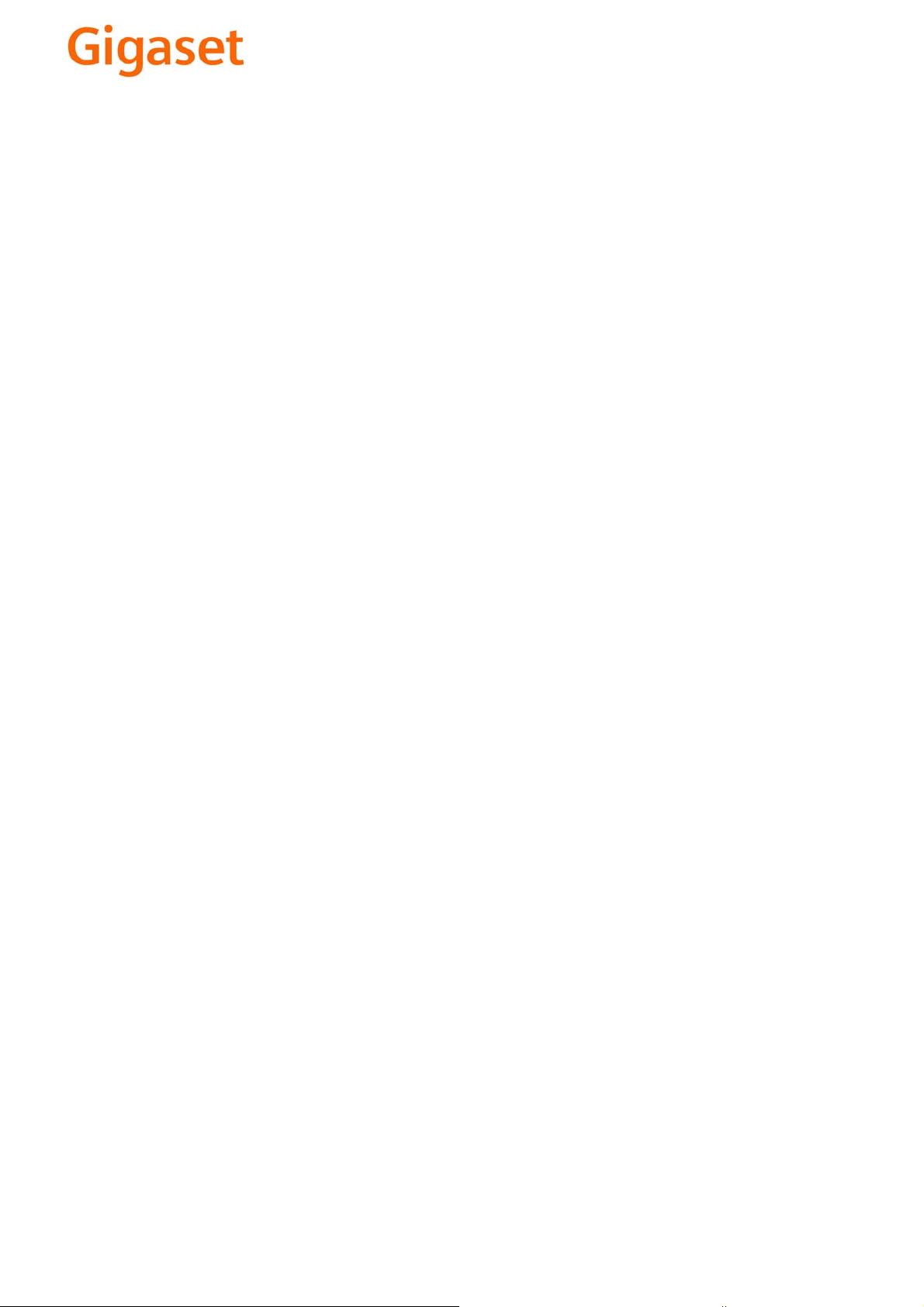
EN Dear Customer,
Gigaset Communications GmbH is the legal successor to
Siemens Home and Office Communication Devices GmbH &
Co. KG (SHC), which in turn continued the Gigaset business
of Siemens AG. Any statements made by Siemens AG or
SHC that are found in the user guides should therefore be
understood as statements of Gigaset Communications
.
GmbH
We hope you enjoy your Gigaset.
DE Sehr geehrte Kundin, sehr geehrter Kunde,
FR Chère Cliente, Cher Client,
IT Gentile cliente,
NL Geachte klant,
ES Estimado cliente,
PT SCaros clientes,
die Gigaset Communications GmbH ist Rechtsnachfolgerin
der Siemens Home and Office Communication Devices
GmbH & Co. KG (SHC), die ihrerseits das Gigaset-Geschäft
der Siemens AG fortführte. Etwaige Erklärungen der
Siemens AG oder der SHC in den Bedienungsanleitungen
sind daher als Erklärungen der Gigaset Communications
GmbH zu verstehen.
Wir wünschen Ihnen viel Freude mit Ihrem Gigaset.
la société Gigaset Communications GmbH succède en droit
à Siemens Home and Office Communication Devices GmbH
& Co. KG (SHC) qui poursuivait elle-même les activités Gigaset de Siemens AG. Donc les éventuelles explications de Siemens AG ou de SHC figurant dans les modes d’emploi
doivent être comprises comme des explications de Gigaset
Communications GmbH.
Nous vous souhaitons beaucoup d’agrément avec votre
Gigaset.
la Gigaset Communications GmbH è successore della Siemens Home and Office Communication Devices GmbH &
Co. KG (SHC) che a sua volta ha proseguito l’attività della
Siemens AG. Eventuali dichiarazioni della Siemens AG o
della SHC nei manuali d’istruzione, vanno pertanto intese
come dichiarazioni della Gigaset Communications GmbH.
Le auguriamo tanta soddisfazione con il vostro Gigaset.
Gigaset Communications GmbH is de rechtsopvolger van
Siemens Home and Office Communication Devices GmbH &
Co. KG (SHC), de onderneming die de Gigaset-activiteiten
van Siemens AG heeft overgenomen. Eventuele uitspraken
of mededelingen van Siemens AG of SHC in de gebruiksaanwijzingen dienen daarom als mededelingen van Gigaset
Communications GmbH te worden gezien.
Wij wensen u veel plezier met uw Gigaset
la Gigaset Communications GmbH es derechohabiente de la
Siemens Home and Office Communication Devices GmbH &
Co. KG (SHC) que por su parte continuó el negocio Gigaset
de la Siemens AG. Las posibles declaraciones de la
Siemens AG o de la SHC en las instrucciones de uso se
deben entender por lo tanto como declaraciones de la Gigaset Communications GmbH.
Le deseamos que disfrute con su Gigaset.
Gigaset Communications GmbH é a sucessora legal da Siemens Home and Office Communication Devices GmbH &
Co. KG (SHC), que, por sua vez, deu continuidade ao sector
de negócios Gigaset, da Siemens AG. Quaisquer declarações por parte da Siemens AG ou da SHC encontradas nos
manuais de utilização deverão, portanto, ser consideradas
como declarações da Gigaset Communications GmbH.
Desejamos que tenham bons momentos com o seu Gigaset.
DA Kære Kunde,
FI Arvoisa asiakkaamme,
SV Kära kund,
NO Kjære kunde,
EL Αγ α πητή πελάτισσα, αγαπητέ πελάτη,
HR Poštovani korisnici,
.
SL Spoštovani kupec!
Gigaset Communications GmbH er retlig efterfølger til Siemens Home and Office Communication Devices GmbH &
Co. KG (SHC), som fra deres side videreførte Siemens AGs
Gigaset-forretninger. Siemens AGs eller SHCs eventuelle
forklaringer i betjeningsvejledningerne skal derfor forstås
som Gigaset Communications GmbHs forklaringer.
Vi håber, du får meget glæde af din Gigaset.
Gigaset Communications GmbH on Siemens Home and
Office Communication Devices GmbH & Co. KG (SHC)-yri-
tyksen oikeudenomistaja, joka jatkoi puolestaan Siemens
AG:n Gigaset-liiketoimintaa. Käyttöoppaissa mahdollisesti
esiintyvät Siemens AG:n tai SHC:n selosteet on tämän
vuoksi ymmärrettävä Gigaset Communications GmbH:n
selosteina.
Toivotamme Teille paljon iloa Gigaset-laitteestanne.
Gigaset Communications GmbH övertar rättigheterna från
Siemens Home and Office Communication Devices GmbH &
Co. KG (SHC), som bedrev Gigaset-verksamheten efter Siemens AG. Alla förklaringar från Siemens AG eller SHC i
användarhandboken gäller därför som förklaringar från
Gigaset Communications GmbH.
Vi önskar dig mycket nöje med din Gigaset.
Gigaset Communications GmbH er rettslig etterfølger etter
Siemens Home and Office Communication Devices GmbH &
Co. KG (SHC), som i sin tur videreførte Gigaset-geskjeften i
Siemens AG. Eventuelle meddelelser fra Siemens AG eller
SHC i bruksanvisningene er derfor å forstå som meddelelser
fra Gigaset Communications GmbH.
Vi håper du får stor glede av din Gigaset-enhet.
η Gigaset Communications GmbH είναι η νομική διάδοχος της
Siemens Home and Office Communication Devices GmbH &
Co. KG (SHC), η οποία έχει αναλάβει την εμπορική
δραστηριότητα Gigaset της Siemens AG. Οι δηλώσεις της
Siemens AG ή της SHC στις
επομένως δηλώσεις της Gigaset Communications GmbH.
Σας ευχόμαστε καλή διασκέδαση με τη συσκευή σας Gigaset.
Gigaset Communications GmbH pravni je sljednik tvrtke
Siemens Home and Office Communication Devices GmbH &
Co. KG (SHC), koji je nastavio Gigaset poslovanje tvrtke
Siemens AG. Zato sve izjave tvrtke Siemens AG ili SHC koje
se nalaze u uputama za upotrebu treba tumačiti kao izjave
tvrtke Gigaset Communications GmbH.
Nadamo se da sa zadovoljstvom koristite svoj Gigaset
uređaj.
Podjetje Gigaset Communications GmbH je pravni naslednik
podjetja Siemens Home and Office Communication Devices
GmbH & Co. KG (SHC), ki nadaljuje dejavnost znamke
Gigaset podjetja Siemens AG. Vse izjave podjetja Siemens
AG ali SHC v priročnikih za uporabnike torej veljajo kot izjave
podjetja Gigaset Communications GmbH.
Želimo vam veliko užitkov ob uporabi naprave Gigaset.
οδηγίες χρήσ
ης αποτ
ελούν
Issued by
Gigaset Communications GmbH
Schlavenhorst 66, D-46395 Bocholt
Gigaset Communications GmbH is a trademark
licensee of Siemens AG
© Gigaset Communications GmbH 2008
All rights reserved.
Subject to availability. Rights of modifications
reserved.
www.gigaset.com
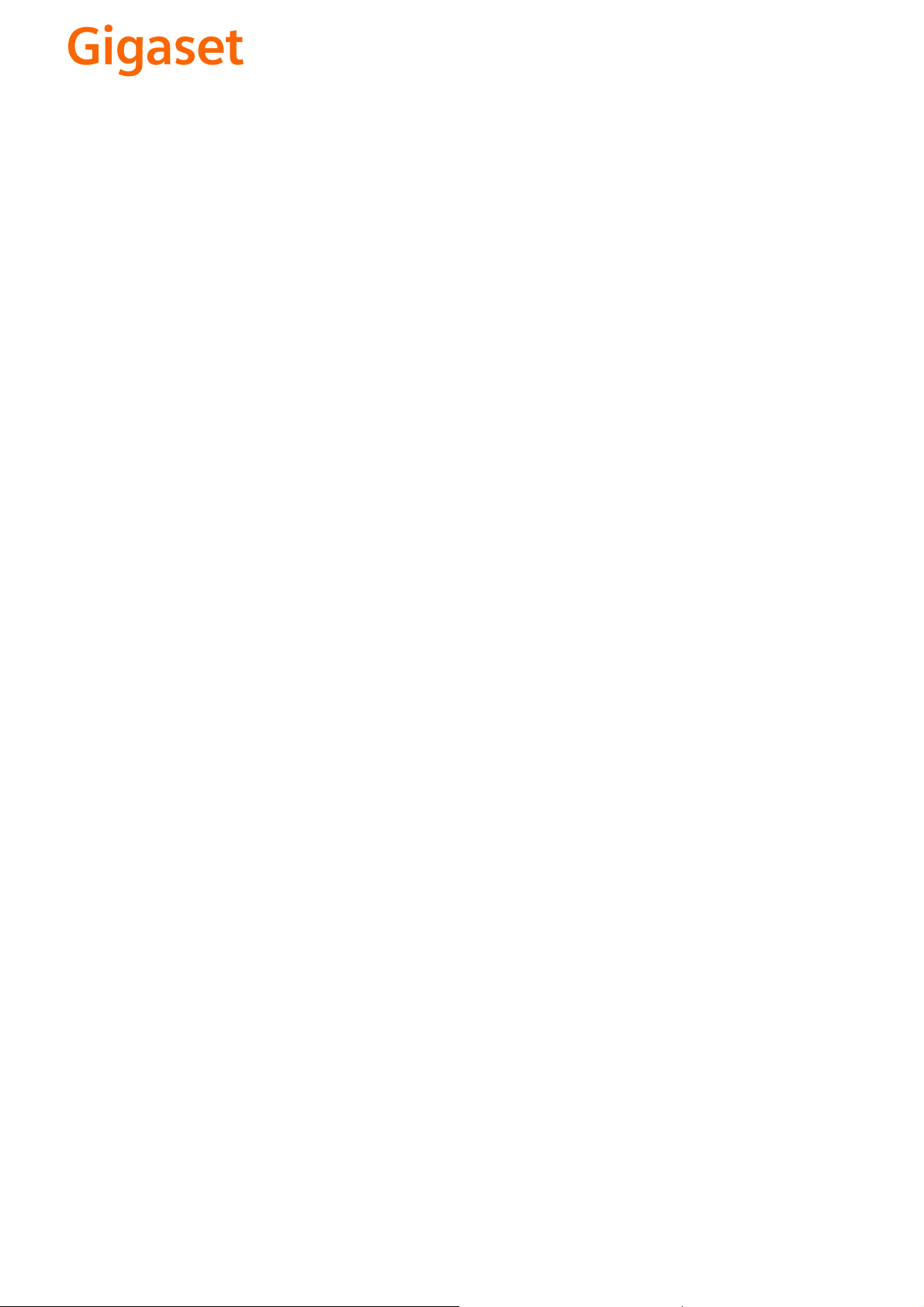
CS Vážení zákazníci,
společnost Gigaset Communications GmbH je právním
nástupcem společnosti Siemens Home and Office
Communication Devices GmbH & Co. KG (SHC), která dále
přejala segment produktů Gigaset společnosti Siemens AG.
Jakékoli prohlášení společnosti Siemens AG nebo SHC, které
naleznete v uživatelských příručkách, je třeba považovat za
prohlášení společnosti Gigaset Communications GmbH.
Doufáme, že jste s produkty Gigaset spokojeni.
SK Vážený zákazník,
Spoločnosť Gigaset Communications GmbH je právnym
nástupcom spoločnosti Siemens Home and Office
Communication Devices GmbH & Co. KG (SHC), ktorá zasa
pokračovala v činnosti divízie Gigaset spoločnosti Siemens
AG. Z tohto dôvodu je potrebné všetky vyhlásenia
spoločnosti Siemens AG alebo SHC, ktoré sa nachádzajú v
používateľských príručkách, chápať ako vyhlásenia
spoločnosti Gigaset Communications GmbH.
Veríme, že budete so zariadením Gigaset spokojní.
PL Szanowny Kliencie,
Firma Gigaset Communications GmbH jest spadkobiercą
prawnym firmy Siemens Home and Office Communication
Devices GmbH & Co. KG (SHC), która z kolei przejęła
segment produktów Gigaset od firmy Siemens AG. Wszelkie
oświadczenia firm Siemens AG i SHC, które można znaleźć
w instrukcjach obsługi, należy traktować jako oświadczenia
firmy Gigaset Communications GmbH.
Życzymy wiele przyjemności z korzystania z produktów
Gigaset.
TR Sayın Müşterimiz,
Gigaset Communications GmbH, Siemens AG'nin Gigaset
işletmesini yürüten Siemens Home and Office
Communication Devices GmbH & Co. KG (SHC)'nin yasal
halefidir. Kullanma kılavuzlarında bulunan ve Siemens AG
veya SHC tarafından yapılan bildiriler Gigaset
Communications GmbH tarafından yapılmış bildiriler olarak
algılanmalıdır.
Gigaset'ten memnun kalmanızı ümit ediyoruz.
RO Stimate client,
Gigaset Communications GmbH este succesorul legal al
companiei Siemens Home and Office Communication
Devices GmbH & Co. KG (SHC), care, la rândul său, a
continuat activitatea companiei Gigaset a Siemens AG.
Orice afirmaţii efectuate de Siemens AG sau SHC şi incluse
în ghidurile de utilizare vor fi, prin urmare, considerate a
aparţine Gigaset Communications GmbH.
Sperăm ca produsele Gigaset să fie la înălţimea dorinţelor
dvs.
SR Poštovani potrošaču,
Gigaset Communications GmbH je pravni naslednik
kompanije Siemens Home and Office Communication
Devices GmbH & Co. KG (SHC), kroz koju je nastavljeno
poslovanje kompanije Gigaset kao dela Siemens AG. Stoga
sve izjave od strane Siemens AG ili SHC koje se mogu naći u
korisničkim uputstvima treba tuma
Gigaset Communications GmbH.
Nadamo se da ćete uživati u korišćenju svog Gigaset
uređaja.
BG Уважаеми потребители,
Gigaset Communications GmbH е правоприемникът на
Siemens Home and Office Communication Devices GmbH
& Co. KG (SHC), която на свой ред продължи бизнеса на
подразделението Siemens AG. По тази причина
всякакви изложения, направени от Siemens AG или
SHC, които се намират в ръководствата за
потребителя, следва да се разбират като изложения на
Gigaset Communications GmbH.
Надяваме се да ползвате с удоволствие вашия Gigaset.
izjave kompanije
čiti kao
RU Уважаемыи покупатель!
Компания Gigaset Communications GmbH является
правопреемником компании Siemens Home and Office
Communication Devices GmbH & Co. KG (SHC), которая,
ою очередь, приняла подразделение Gigaset в свое
в св
управление от компании Siemens AG. Поэтому любые
заявления, сделанные от имени компании Siemens AG
или SHC и встречающиеся в руководствах
пользователя, должны восприниматься как заявления
компании Gigaset Communications GmbH.
Мы надеемся, что продукты Gigaset удовлетворяют
вашим требованиям.
HU T
isztelt Vásárló!
A Siemens Home and Communication Devices GmbH & Co.
KG (SHC) törvényes jogutódja a Gigaset Communications
GmbH, amely a Siemens AG Gigaset üzletágának utódja.
Ebből következően a Siemens AG vagy az SHC felhasználói
kézikönyveiben található bármely kijelentést a Gigaset
Communications GmbH kijelentésének kell tekinteni.
Reméljük, megelégedéssel használja Gigaset készülékét.
Issued by
Gigaset Communications GmbH
Schlavenhorst 66, D-46395 Bocholt
Gigaset Communications GmbH is a trademark
licensee of Siemens AG
© Gigaset Communications GmbH 2008
All rights reserved.
Subject to availability. Rights of modifications
reserved.
www.gigaset.com

s
mobile
Issued by
Information and Communication mobile
Haidenauplatz 1
D-81667 Munich
© Siemens AG 2004
All rights reserved. Subject to availability.
Rights of modification reserved.
Siemens Aktiengesellschaft
www.siemens-mobile.com/gigaset
Gigaset S645
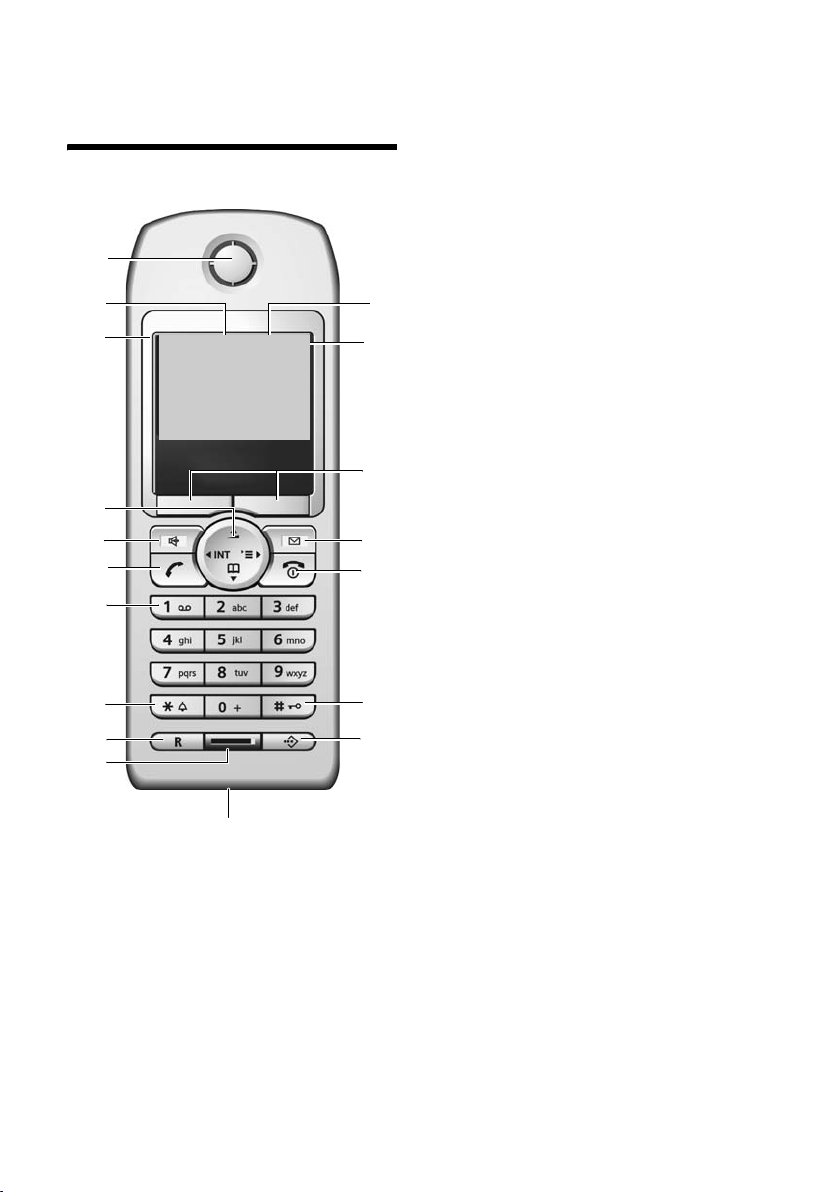
Breve descrizione del portatile
Breve descrizione del
portatile
18
17
16
15
14
13
12
11
10
9
Ð× V
INT 1
28.09.04 09:45
§§§§§§?§§§§§§§§§ §§§§§§SMS§§§§§§
8
1 Display in stand-by
2 Livello di carica della batteria
= e V U (da scarica a carica)
= se lampeggia: la batteria sta per esaurirsi
e V U se lampeggia: la batteria è in
fase di carica
3 Tasti del display (pag. 12)
4 Tasto messaggi
Accede alla lista delle chiamate e alla lista
dei messaggi;
Se lampeggia: segnala la presenza di un
nuovo messaggio o di una nuova chiamata.
5 Tasto di fine chiamata, accensione/spe-
1
2
3
4
5
6
7
gnimento
Termina la chiamata, annulla la funzione,
torna al livello precedente del menu (pre-
mere brevemente), torna in stand-by (pre-
mere a lungo), accende/spegne il portatile
(premere a lungo in stand-by)
6 Tasto cancelletto
Blocca/sblocca la tastiera (premere a lungo)
7 Tasto rubrica speciale
Apertura della rubrica speciale
8 Presa per auricolare e interfaccia PC
9 Microfono
10 Tas to R (Flash)
Inserimento della pausa di selezione (pre-
mere a lungo)
11 Tasto asterisco
Attiva/disattiva la suoneria (premere
a lungo), alterna tra scrittura con lettere
maiuscole, minuscole e cifre
12 Tas to 1
Richiama la segreteria telefonica/la segrete-
ria di rete (segreteria telefonica dell’Opera-
tore di rete) (premere a lungo)
13 Tasto impegno linea
Risponde ad una chiamata, apre la lista dei
numeri selezionati (premere brevemente),
avvia la selezione (premere a lungo)
14 Tasto viva voce
Commuta tra ricevitore (conversazione nor-
male) e viva voce;
se è acceso: il viva voce è attivo;
se lampeggia: è presente una chiamata in
arrivo, ricompone automaticamente il
numero
15 Tasto di navigazione (pag. 11)
16 Livello di ricezione
Ð i Ñ Ò (da alta a bassa)
| se lampeggia: assenza di segnale radio
17 Simbolo della segreteria telefonica
Segreteria telefonica attivata;
se lampeggia: la segreteria telefonica sta
registrando un messaggio o è in uso local-
mente
18 Ricevitore
1

Breve descrizione della base
Breve descrizione della base
17
×
16
28.09.04 9:45
INT 0
1
2
15
14
1 Altoparlante
2 Apre la lista delle chiamate
3 Apre la rubrica telefonica
4 Tasto impegno linea
Risponde ad una chiamata, apre la lista dei
numeri selezionati (premere brevemente),
avvia la composizione del numero (premere
a lungo), include in una conversazione
esterna (premere a lungo), conferma la voce
delle liste/della rubrica telefonica (selezione
del numero)
5 Tas t o di fi n e chiam a t a
Termina la chiamata, interrompe la composizione del numero, esce dalla lista/rubrica
telefonica, termina l’ascolto/la riproduzione
dei messaggi
6 Tasti di ascolto/arresto delle caselle vocali
della segreteria telefonica. ó avvia e interrompe, per esempio, la riproduzione dei
messaggi contenuti nella casella vocale
(pag. 48);
se lampeggiano: segnalano la presenza di
nuovi messaggi nella casella vocale
7 Tas t o Indi e tro (ò), Cancella (õ)
e Avanti (ô) della segreteria telefonica
(pag. 48)
8 Tasto di accensione/spegnimento
Attiva/disattiva la segreteria telefonica;
se è acceso: la segreteria telefonica è attivata
9 Microfono
10 812 1113
9
10 Tasto con simbolo del più e del meno
Durante la riproduzione del messaggio,
l’ascolto o durante una conversazione:
modifica il volume di conversazione;
durante una chiamata entrante: modifica il
volume della suoneria;
nelle liste: scorre in avanti o indietro
(“+” = avanti, “-” = indietro) nelle righe
11 Tas to IN T
Apre la lista dei portatili (premere breve-
mente), registra portatili e terminali DECT
(premere a lungo in stand-by), v. pag. 51
12 Tas to R (Flash)
Inserisce la pausa di selezione (premere
alungo)
13 Tas to Ca n cell a
Durante l’inserimento dei numeri: cancella
un carattere per volta da destra a sinistra;
nelle liste/nella rubrica telefonica: cancella
la voce visualizzata
14 Tasto asterisco
Attiva/disattiva la suoneria (premere
alungo)
15 Tas to 1
Richiama la segreteria di rete (segreteria
telefonica presente nella rete) (premere
alungo)
16 Display in stand-by
17 Simbolo della segreteria telefonica
Se lampeggia: la segreteria telefonica è in
uso tramite un portatile
3
4
5
6
7
2
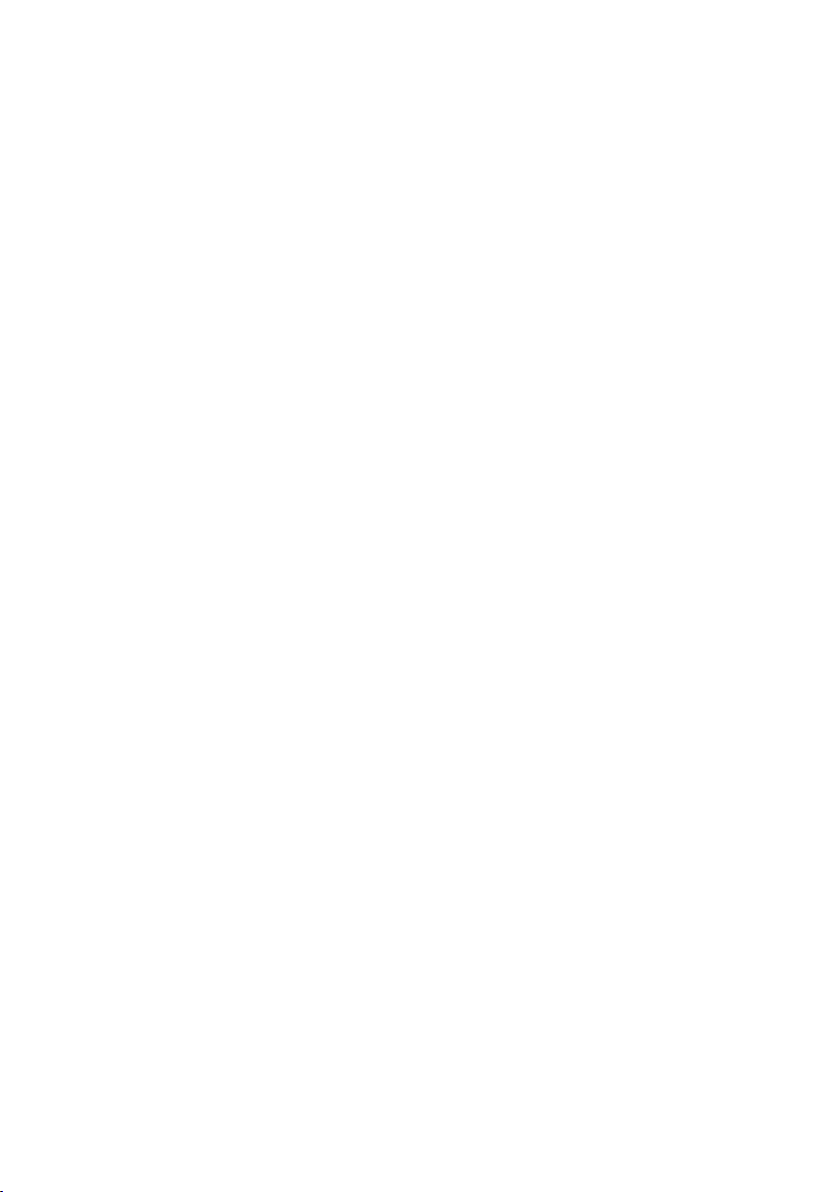
Indice
Indice
Breve descrizione del portatile . . 1
Avvertenze di sicurezza . . . . . . . . 6
Gigaset S645 – molto più di un tele-
fono . . . . . . . . . . . . . . . . . . . . . . . . 7
Collocare la base e la stazione di
ricarica . . . . . . . . . . . . . . . . . . . . . . . . . 8
Portata e livello di ricezione . . . . . . . . . 8
Collegare la base . . . . . . . . . . . . . . . . . 8
Mettere in funzione il portatile . . . . . . 9
Accendere/spegnere il portatile . . . . . 10
Bloccare/sbloccare la tastiera . . . . . . . 10
Impostare la data e l’ora . . . . . . . . . . . 11
Funzionamento del portatile . . 11
Tasto di navigazione . . . . . . . . . . . . . . 11
Tasti del display . . . . . . . . . . . . . . . . . 12
Tornare in stand-by . . . . . . . . . . . . . . 12
Guida ai menu . . . . . . . . . . . . . . . . . . 12
Correzione di inserimenti errati . . . . . 13
Simboli utilizzati . . . . . . . . . . . . . . . . . 13
Esempio di impostazione tramite
menu . . . . . . . . . . . . . . . . . . . . . . . . . 13
Esempio di immissione su più righe . 14
Telefonare con il portatile . . . . . 15
Telefonare sulla linea esterna . . . . . . 15
Telefonare sulla linea interna . . . . . . . 15
Terminare la chiamata . . . . . . . . . . . . 15
Rispondere ad una chiamata . . . . . . . 15
Visualizzazione del numero telefonico del
chiamante (CLIP) . . . . . . . . . . . . . . . . 16
Accettare/respingere l’avviso di
chiamata . . . . . . . . . . . . . . . . . . . . . . . 16
Inoltrare la chiamata ad un numero inter-
no . . . . . . . . . . . . . . . . . . . . . . . . . . . . 16
Consultazione sulla linea interna . . . . 17
Inclusione di un utente interno in una
chiamata esterna . . . . . . . . . . . . . . . . 17
Viva voce . . . . . . . . . . . . . . . . . . . . . . 17
Mute (disattivazione del microfono) . 18
Effettuare una chiamata utilizzan-
do la base . . . . . . . . . . . . . . . . . . . 18
Telefonare sulla linea esterna . . . . . . . 18
Telefonare sulla linea interna . . . . . . . 18
Terminare la chiamata . . . . . . . . . . . . 18
Rispondere alla chiamata . . . . . . . . . . 18
Rispondere alla telefonata annunciata
dall’avviso di chiamata . . . . . . . . . . . . 18
Inoltrare la chiamata ad un numero inter-
no . . . . . . . . . . . . . . . . . . . . . . . . . . . . 19
Consultazione sulla linea interna . . . . 19
Inserirsi in una conversazione esterna in
corso (conferenza) . . . . . . . . . . . . . . . 19
Utilizzare la rubrica telefonica e le altre li-
ste . . . . . . . . . . . . . . . . . . . . . . . . . . . . 20
Modificare il volume dell’altoparlante e
della suoneria . . . . . . . . . . . . . . . . . . . 21
Visualizzazione di nuovi messaggi . . . 21
Servizi di rete . . . . . . . . . . . . . . . 22
Funzione abilitata per la sola chiamata
successiva all’impostazione . . . . . . . . 22
Funzioni abilitate per tutte le chiamate
successive all’impostazione . . . . . . . . 22
Durante la conversazione . . . . . . . . . . 22
Funzione utilizzabile dopo aver prenotato
la "Richiamata su occupato" . . . . . . . . 23
Altre Funzioni . . . . . . . . . . . . . . . . . . . 23
Abilitare/disabilitare la segreteria telefoni-
ca di rete . . . . . . . . . . . . . . . . . . . . . . . 23
Utilizzare la rubrica telefonica e le
altre liste del portatile . . . . . . . . 24
Rubrica telefonica/rubrica speciale . . . 24
Rubrica e-mail . . . . . . . . . . . . . . . . . . . 28
Lista dei numeri selezionati . . . . . . . . 28
Visualizzare le liste con il tasto
messaggi . . . . . . . . . . . . . . . . . . . . . . . 29
Telefonare a tariffe convenienti 32
Unire un numero Call-by-Call a un numero
di telefono . . . . . . . . . . . . . . . . . . . . . . 32
Preselezione automatica dell'operatore di
rete (preselezione) . . . . . . . . . . . . . . . 32
3
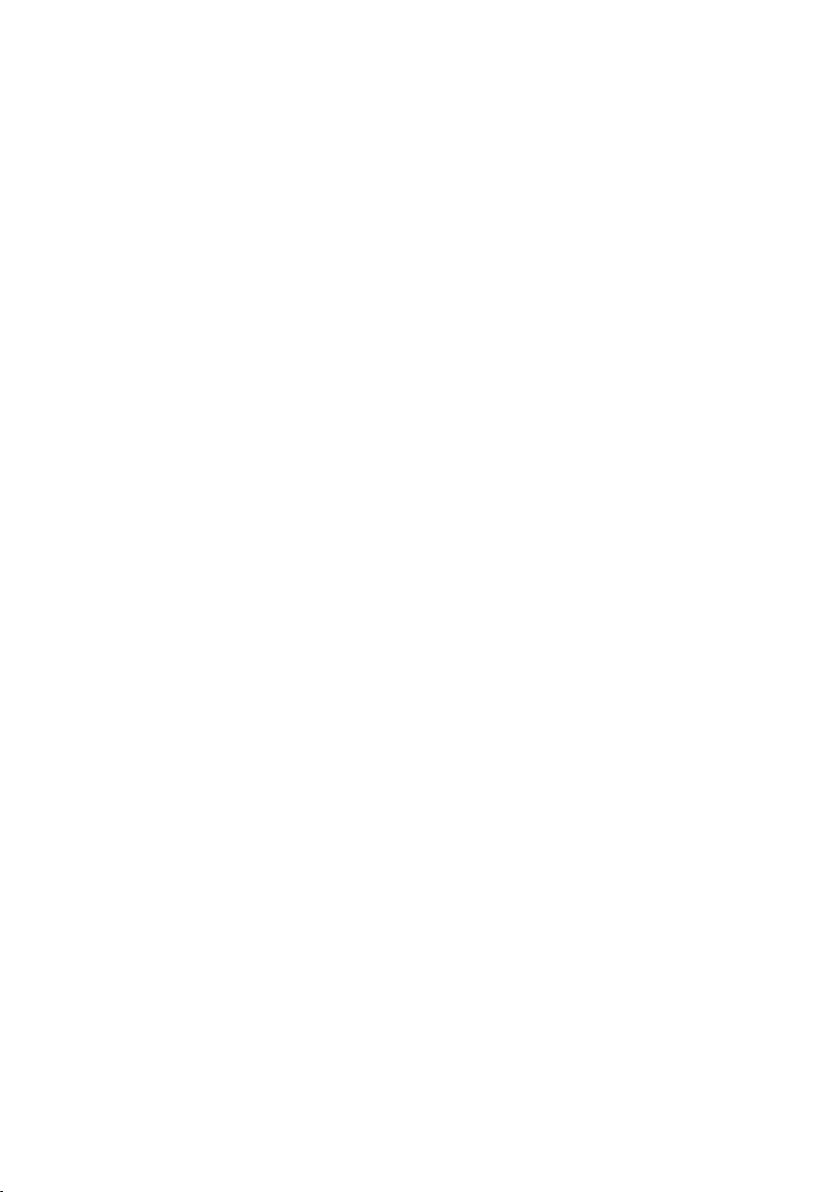
Indice
SMS (messaggi di testo) . . . . . . 34
Scrivere e inviare un messaggio SMS . 34
Ricevere SMS . . . . . . . . . . . . . . . . . . . 37
Utilizzare i dati dell'allegato . . . . . . . . 38
Avviso tramite SMS . . . . . . . . . . . . . . 39
Impostare il centro servizi per SMS . . 39
SMS su sistemi telefonici (PABX) . . . . 40
Attivare/disattivare la funzione SMS . 40
Eliminazione delle anomalie
negli SMS . . . . . . . . . . . . . . . . . . . . . . 41
Funzionamento della
segreteria telefonica . . . . . . . . . 42
Uso della segreteria telefonica dal portati-
le . . . . . . . . . . . . . . . . . . . . . . . . . . . . . 42
Attivare/disattivare la riproduzione in viva
voce dei messaggi entranti . . . . . . . . 46
Impostare la segreteria telefonica . . . 46
Gestire la segreteria dalla base . . . . . 47
Gestire la segreteria telefonica da remoto
(comando a distanza) . . . . . . . . . . . . 48
Utilizzare la segreteria di rete . . 50
Impostare la segreteria di rete per la sele-
zione rapida . . . . . . . . . . . . . . . . . . . . 50
Ascoltare un messaggio dalla
segreteria di Rete . . . . . . . . . . . . . . . . 50
Registrare/cancellare portatili . 51
Registrazione manuale del Gigaset S44 su
Gigaset S645 . . . . . . . . . . . . . . . . . . . 51
Registrare altri portatili
a standard GAP . . . . . . . . . . . . . . . . . . 51
Cancellare i portatili . . . . . . . . . . . . . . 51
Cambiare base . . . . . . . . . . . . . . . . . . 51
Modificare il nome della base . . . . . . 52
Modificare il nome di un utente
interno . . . . . . . . . . . . . . . . . . . . . . . . 52
Modificare il numero interno di un utente
interno . . . . . . . . . . . . . . . . . . . . . . . . 52
Utilizzare la funzione Walky-Talky
con il portatile . . . . . . . . . . . . . . 54
Impostare la modalità Walky-Talky . . . 54
Usare il portatile nella modalità Walky-
Talky come Baby Call . . . . . . . . . . . . . 55
Impostare il portatile . . . . . . . . . 56
Selezione rapida delle funzioni e dei nu-
meri . . . . . . . . . . . . . . . . . . . . . . . . . . . 56
Modificare la lingua del display . . . . . 57
Impostare il display . . . . . . . . . . . . . . . 57
Impostare uno sfondo . . . . . . . . . . . . 57
Impostare la modalità notturna . . . . . 57
Attivare/disattivare la risposta automatica
alla chiamata . . . . . . . . . . . . . . . . . . . . 58
Modificare il volume di conversazione 58
Modificare la suoneria . . . . . . . . . . . . 58
Attivare/disattivare la soppressione del pri-
mo squillo . . . . . . . . . . . . . . . . . . . . . . 59
Sound Manager . . . . . . . . . . . . . . . . . 59
Attivare/disattivare i toni di avviso . . . 60
Impostare la sveglia . . . . . . . . . . . . . . 61
Impostare un appuntamento . . . . . . . 61
Visualizzare gli appuntamenti e gli anni-
versari scaduti . . . . . . . . . . . . . . . . . . . 62
Numeri di emergenza . . . . . . . . . . . . . 62
Ripristinare i parametri iniziali
del portatile . . . . . . . . . . . . . . . . . . . . 63
Impostare la base . . . . . . . . . . . . 63
Protezione delle impostazioni
della base . . . . . . . . . . . . . . . . . . . . . . 63
Lingua del display . . . . . . . . . . . . . . . . 63
Modificare la suoneria . . . . . . . . . . . . 64
Toni di avviso . . . . . . . . . . . . . . . . . . . 64
Repeater . . . . . . . . . . . . . . . . . . . . . . . 64
Attivare/disattivare l’inclusione
interna . . . . . . . . . . . . . . . . . . . . . . . . . 64
Selezione passante (chiamate indirizzate
automaticamente verso un determinato
portatile/o alla base . . . . . . . . . . . . . . 64
Ripristinare i parametri iniziali
della base . . . . . . . . . . . . . . . . . . . . . . 65
Collegare la base ad un centralino
telefonico (PABX) . . . . . . . . . . . . 66
Tipo di selezione e tempo di flash . . . 66
Memorizzare il prefisso di accesso alla li-
nea urbana . . . . . . . . . . . . . . . . . . . . . 66
Impostare le pause . . . . . . . . . . . . . . . 66
Commutare temporaneamente
su DTMF . . . . . . . . . . . . . . . . . . . . . . . 67
4
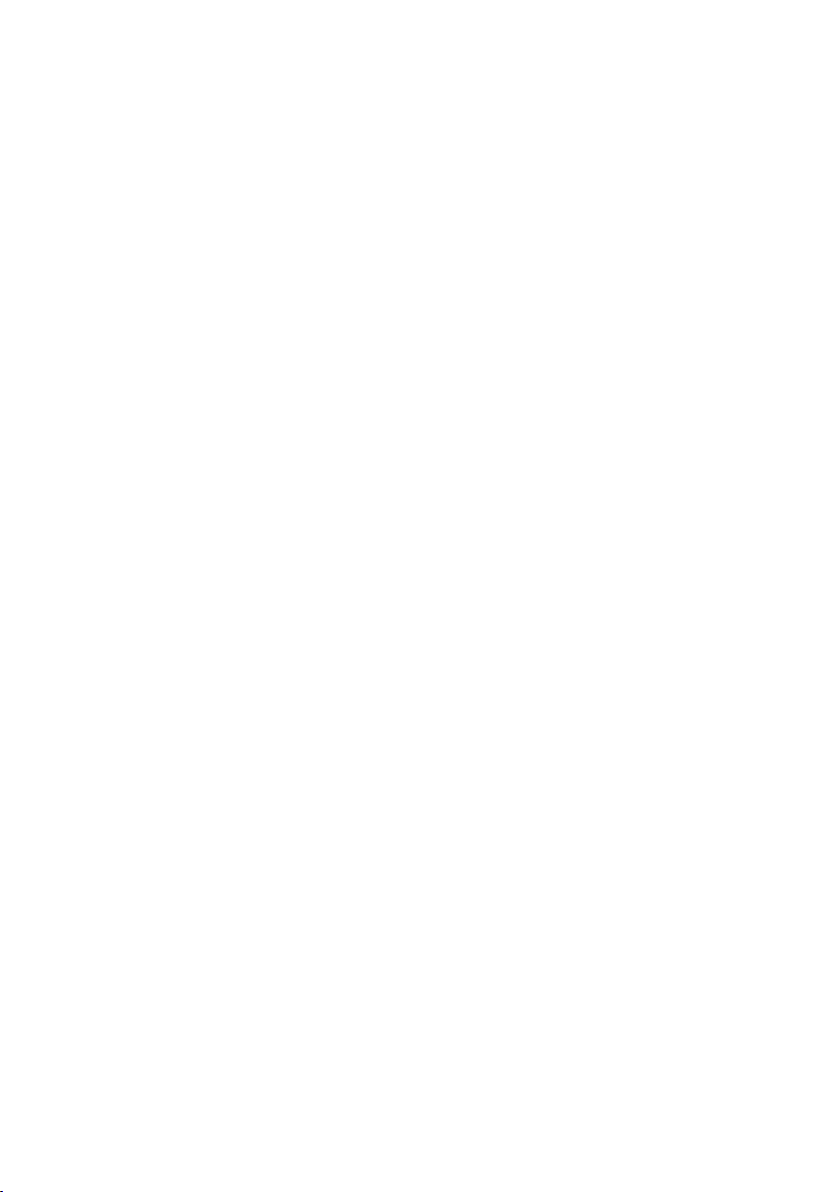
Appendice . . . . . . . . . . . . . . . . . . 68
Cura . . . . . . . . . . . . . . . . . . . . . . . . . . 68
Contatto con liquidi . . . . . . . . . . . . . . 68
Domande e risposte . . . . . . . . . . . . . . 68
Assistenza clienti (Customer Care) . . 69
Dati tecnici . . . . . . . . . . . . . . . . . . . . . 70
Parametri iniziali . . . . . . . . . . . . . . . . . 71
Garanzia . . . . . . . . . . . . . . . . . . . . . . . 72
Condizioni di Garanzia . . . . . . . . . . . . 72
Interfaccia PC . . . . . . . . . . . . . . . . . . . 73
Inserimento di testo sul portatile . . . . 73
Posizione delle voci nella rubrica . . . . 74
Inserire caratteri speciali . . . . . . . . . . 75
Schema del menu . . . . . . . . . . . . 76
Accessori . . . . . . . . . . . . . . . . . . . 79
Indice analitico . . . . . . . . . . . . . . 82
Indice
5
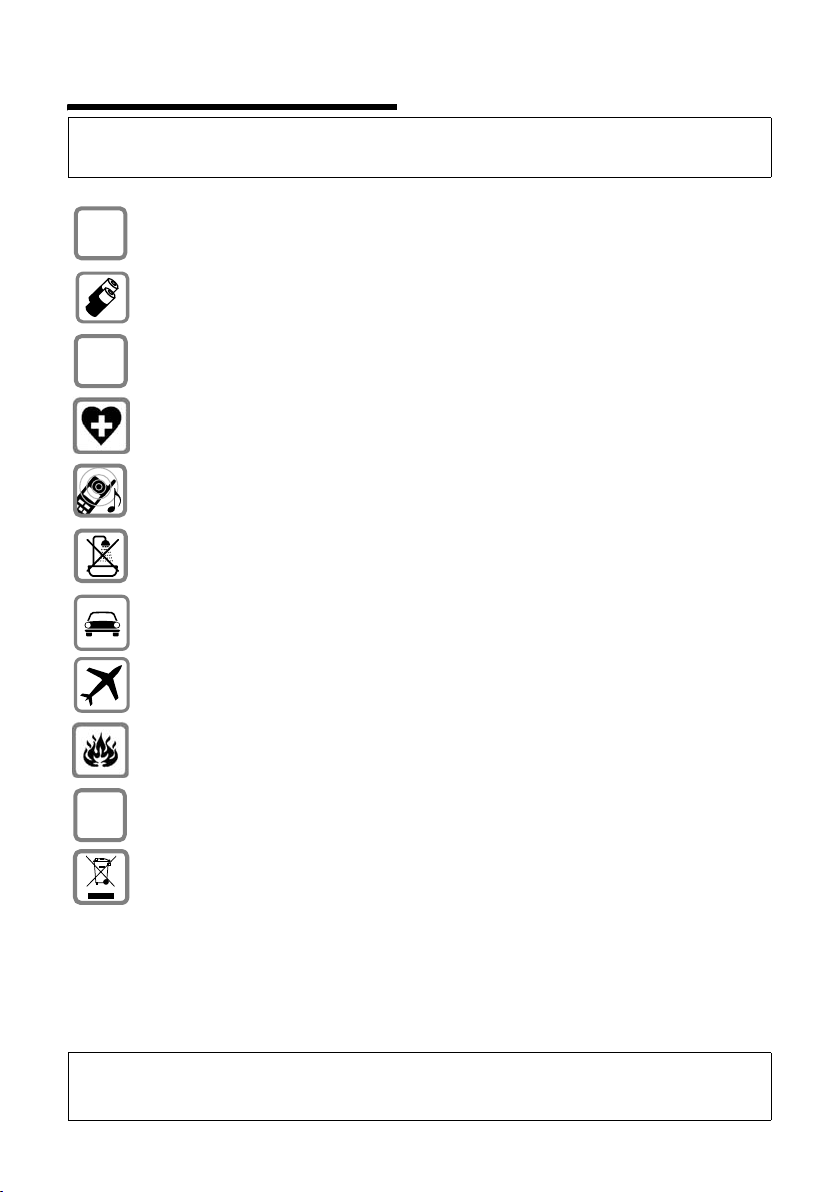
Avvertenze di sicurezza
Avvertenze di sicurezza
Attenzione:
per poter sfruttare tutte le prestazioni offerte dal vostro nuovo cordless e per un suo uso corretto e
sicuro, leggere attentamente il presente manuale d'uso e le avvertenze di sicurezza.
Utilizzare soltanto l’alimentatore in dotazione, come indicato sul lato inferiore della
$
‹
Œ
base/stazione di ricarica.
Utilizzare soltanto le batterie ricaricabili consigliate (pag. 70). E' rigidamente
vietato l'uso di batterie comuni (non ricaricabili) poiché non essendo compatibili
con l'apparato il loro utilizzo potrebbe diventare pericoloso.
Inserire le batterie ricaricabili rispettandone la polarità e utilizzarle secondo quanto
prescritto nelle presenti istruzioni per l’uso (nell'alloggiamento delle batterie sono
presenti le indicazioni con polarità e direzione di posizionamento delle batterie).
L’apparecchio potrebbe interferire con apparecchiature elettromedicali. Osservare
quindi le indicazioni presenti nell'ambiente in cui ci si trova (per esempio ambulatori, ospedali ecc.).
Il portatile può causare dei fruscii molto fastidiosi agli apparecchi di ausilio all’udito.
Non collocare la base in ambienti umidi, come bagni o docce. Il portatile e la base
non sono impermeabilizzati (pag. 68).
Durante la guida il conducente non può telefonare senza l’uso di un impianto viva
voce (funzione Walky-Talky). Proteggere il telefono da accensione accidentale.
Spegnere il telefono durante la permanenza in aereo (funzione Walky-Talky compresa). Proteggere il telefono da accensione accidentale.
Non utilizzare il telefono in aree a rischio di esplosione (per es. stabilimenti in cui si
producono vernici).
Qualora il Gigaset venga ceduto a terzi, consegnare anche le istruzioni d’uso.
ƒ
Questo prodotto è conforme alla Direttiva EU 2002/96/EC.
Il simbolo del cestino barrato indica che il prodotto, alla fine della propria vita utile, deve
essere trattato separatamente dai rifiuti domestici e conferito al sistema pubblico di raccolta differenziata per le apparecchiature elettriche ed elettroniche o riconsegnato al
rivenditore al momento dell’acquisto di un prodotto equivalente.
E’ responsabilità del detentore conferire l’apparecchiatura nei punti di raccolta.
La raccolta differenziata e un corretto smaltimento della tua vecchia apparecchiatura
aiuta a salvaguardare l’ambiente e la salute umana da potenziali effetti dannosi e favorisce
il riciclo dei materiali di cui è composto il prodotto.
Per informazioni più dettagliate sui sistemi di raccolta, rivolgersi al servizio locale di smaltimento rifiuti, o al negozio in cui è stato effettuato l’acquisto.
Nota: Le funzioni descritte nelle presenti istruzioni d’uso potrebbero non essere operative in
tutti i paesi. Alcune di esse infatti necessitano che anche la rete telefonica sia predisposta per
tale funzione.
6
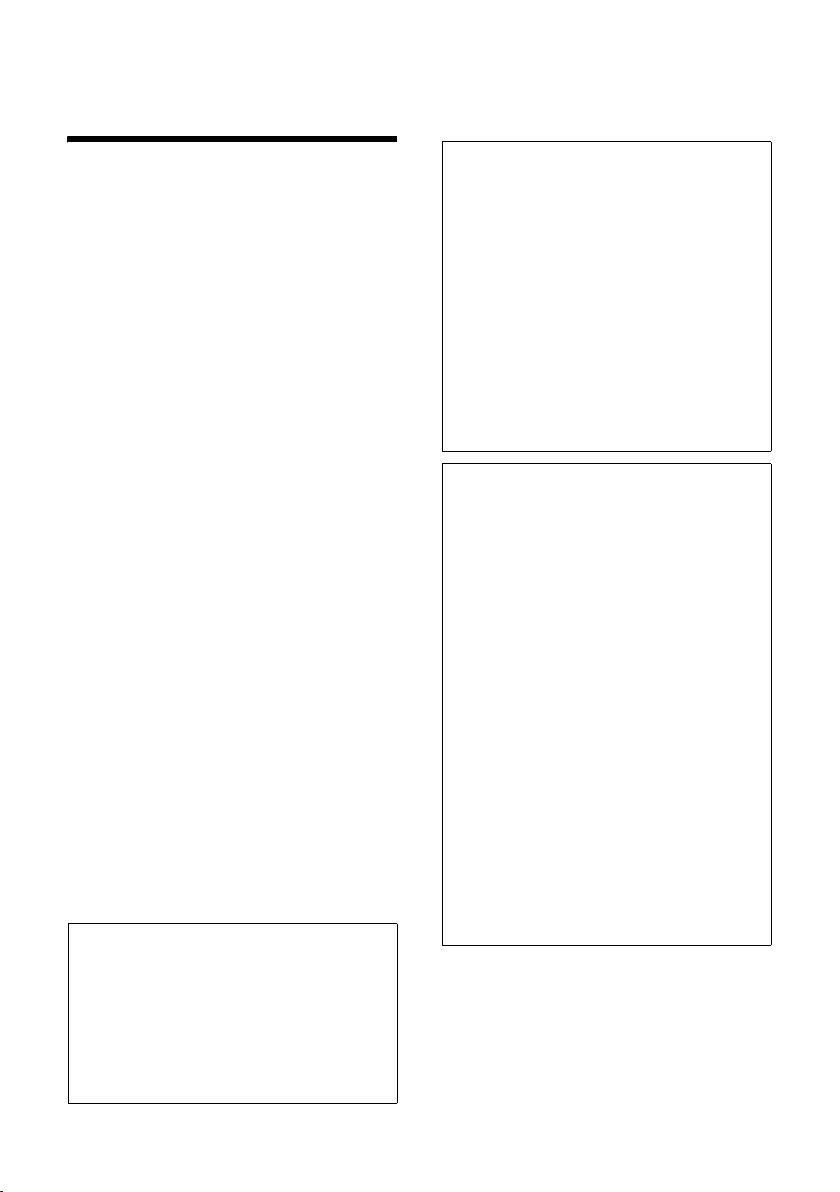
Gigaset S645 – molto più di un telefono
Gigaset S645 – molto più di
un telefono
Il vostro Gigaset non offre soltanto la possibilità di inviare e ricevere SMS attraverso
la rete fissa, memorizzare fino a 200
numeri di telefono ad ognuno dei quali
potete associare un nome così da consentire un facile richiamo ed utilizzo del
numero nella rubrica oppure per riconoscere facilmente chi vi sta chiamando
visualizzandone il nome sul display
(dovete aver sottoscritto anche l'abbonamento al servizio di CLIP con il vostro Operatore di Rete) ma può fare molto di più:
u Associando i tasti della tastiera a
numeri importanti o a funzioni utilizzate più frequentemente sarà sufficiente premere il tasto per chiamare
il numero o avviare la funzione corrispondente (pag. 56).
u Contrassegnando gli interlocutori
importanti come VIP, si possono riconoscere le loro chiamate già dallo "squillo"
(pag. 25). *Presupposto: aver sottoscritto l'abbonamento al servizio CLIP.
u Memorizzando un modello vocale per
le voci importanti presenti nella
rubrica, il telefono esegue la selezione
“a richiesta” (pag. 27).
u Memorizzando gli appuntamenti
(pag. 61) ed i compleanni/anniversari
(pag. 26) nel telefono, sarete sicuri di
non dimenticare mai le ricorrenze o gli
appuntamenti più importanti.
u Utilizzando le tre caselle vocali della
segreteria telefonica, ognuno potrà
disporre di una segreteria telefonica
personale (pag. 42).
u Registrando un annuncio nel quale
vengano indicati i numeri interni dei
vari portatili e i nomi di chi li usa, un
chiamante esterno può chiamare direttamente l’interlocutore desiderato
(pag. 64).
Nota:
– CLIP: E' il servizio di “Identificazione del
numero del chiamate”, deve essere sottoscritto presso il proprio Operatore di Rete
che tuttavia identifica questo servizio con
un “proprio” nome commerciale.
– Se interessati vi suggeriamo di chiedere
all'Operatore di rete sia la disponibilità del
servizio che i relativi costi.
Buon divertimento con il vostro nuovo
telefono!
Nota:
– Gigaset S645 è un cordless DECT che vuole
dire dotato di tecnologia digitale, la tecnologia del futuro, quella che vi garantisce
una assoluta sicurezza di conversazione e
una qualità audio pari a quella di un CD HIFI.
– E' inoltre conforme allo standard GAP che
vuol dire che potete registrare su questa
base moltissimi portatili, anche se non
recentissimi, con ottime prestazoni.
– Se avete in casa altri portatili Gigaset pro-
vate a registrarli e vi costruirete un vero e
proprio centralino telefonico.
– Gigaset S645 vi darà moltissime soddisfa-
zioni.
ATTENZIONE:
Il presente apparato è progettato in maniera
tale che più telefoni, con caratteristiche simili,
collegati alla stessa linea telefonica, possano
comunicare in conferenza con l'interlocutore
chiamato o chiamante. Questa condizione,
vantaggiosa nella maggior parte dei casi,
potrebbe creare spiacevoli inconvenienti nel
caso di conversazioni riservate. È pertanto
opportuno verificare l'esistenza di tale condizione sollevando semplicemente il microtelefono (cornetta) dei telefoni a filo, attestati
sulla stessa linea telefonica, o premendo il
tasto di impegno linea nel caso di telefoni cordless. Qualora fosse possibile parlare in conferenza, prendere le precauzioni necessarie per
garantire le condizioni di riservatezza, evitando quindi l’ascolto indesiderato da parte di
terze persone. Inoltre è importante considerare che, sollevando più di due microtelefoni di
apparecchi telefonici collegati alla stessa linea
telefonica, per effettuare una conferenza con
l'interlocutore chiamato/chiamante, si
potrebbe verificare un abbassamento del
livello di volume della voce, creando problemi
di comprensione. Pertanto, è consigliato non
usare contemporanemante più di due apparati
telefonici separati, per garantire le massime
prestazioni del Vostro Gigaset.
7
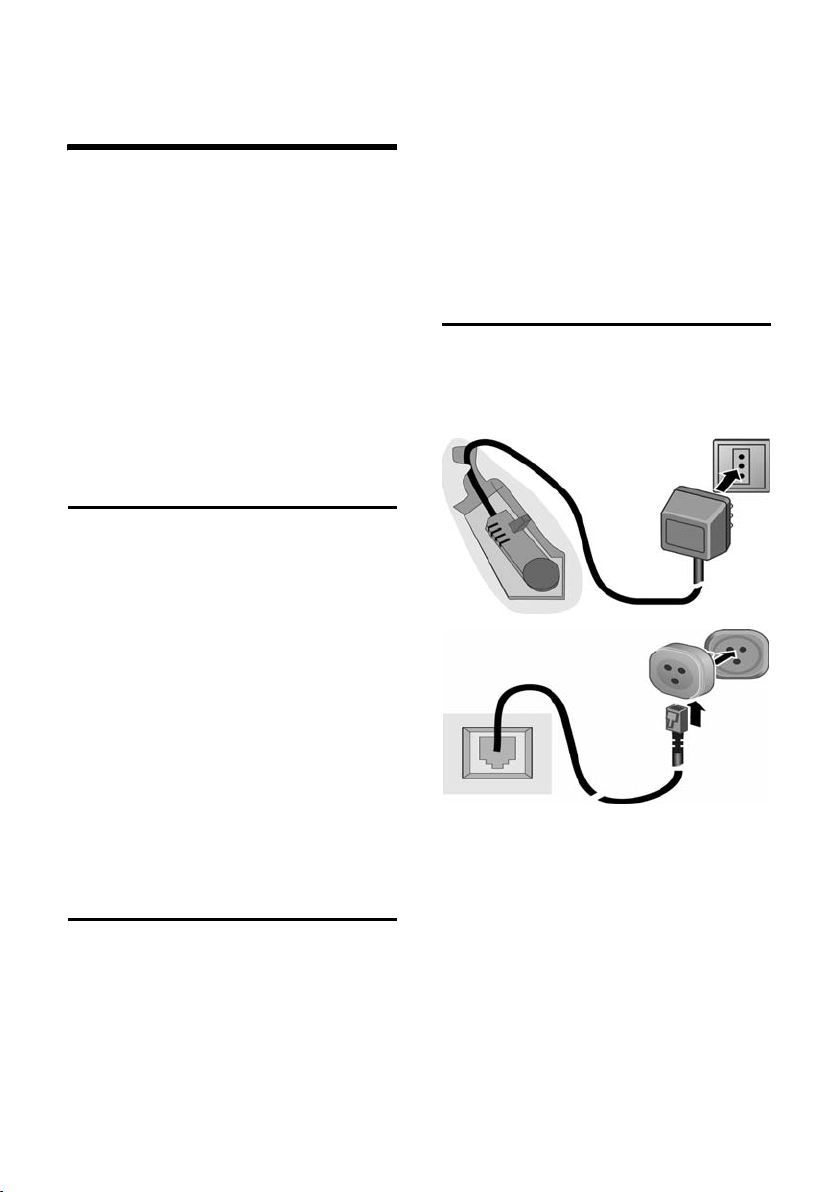
Mettere in funzione il telefono
Mettere in funzione il
telefono
La confezione contiene:
u una base Gigaset S645,
u un portatile Gigaset S44,
u un alimentatore,
u un cavo telefonico,
u due batterie,
u un coperchio delle batterie,
u una stazione di ricarica (compreso l’ali-
mentatore),
u una clip per cintura,
u le istruzioni per l’uso.
Collocare la base e la stazione di ricarica
La base e la stazione di ricarica devono
essere collocate in ambienti chiusi e
asciutti a una temperatura compresa tra
+5 e +45 °C.
Per una ricezione ottimale posizionare la
base in posizione centrale rispetto all'area
da coprire.
metallo possono ridurre notevolmente le
distanze.
Livello di ricezione:
Sul display viene indicata la presenza e
l'intensità del segnale radio tra base e portatile:
u da alta a bassa: ÐiÑÒ
u assenza di segnale radio: | lampeggia
Collegare la base
¤ Collegare prima l’alimentatore e poi la
spina del telefono, come descritto di
seguito, e collocare i cavi nelle apposite
scanalature.
2
1
1
Nota:
u Non esporre mai il telefono a fonti di
calore o a raggi solari diretti; evitare
inoltre di posizionarlo vicino ad altri
dispositivi elettrici onde evitare interferenze reciproche.
u Proteggere il Gigaset da umidità, pol-
vere, liquidi e vapori aggressivi.
Portata e livello di ricezione
Portata:
u All’aperto: fino a 300 m
u In ambienti chiusi: fino a 50 m
La portata e quindi la distanza è comunque molto legata alle caratteristiche
dell'ambiente d'uso, ad esempio la presenza di cemento armato o di armadi di
8
3
1
1
1 Lato inferiore della base (dettaglio)
2 Alimentatore 230 V
3 Cavo di linea con spina telefonica (Nota)
Nota:
u L’alimentatore deve essere sempre
inserito nella presa di corrente.
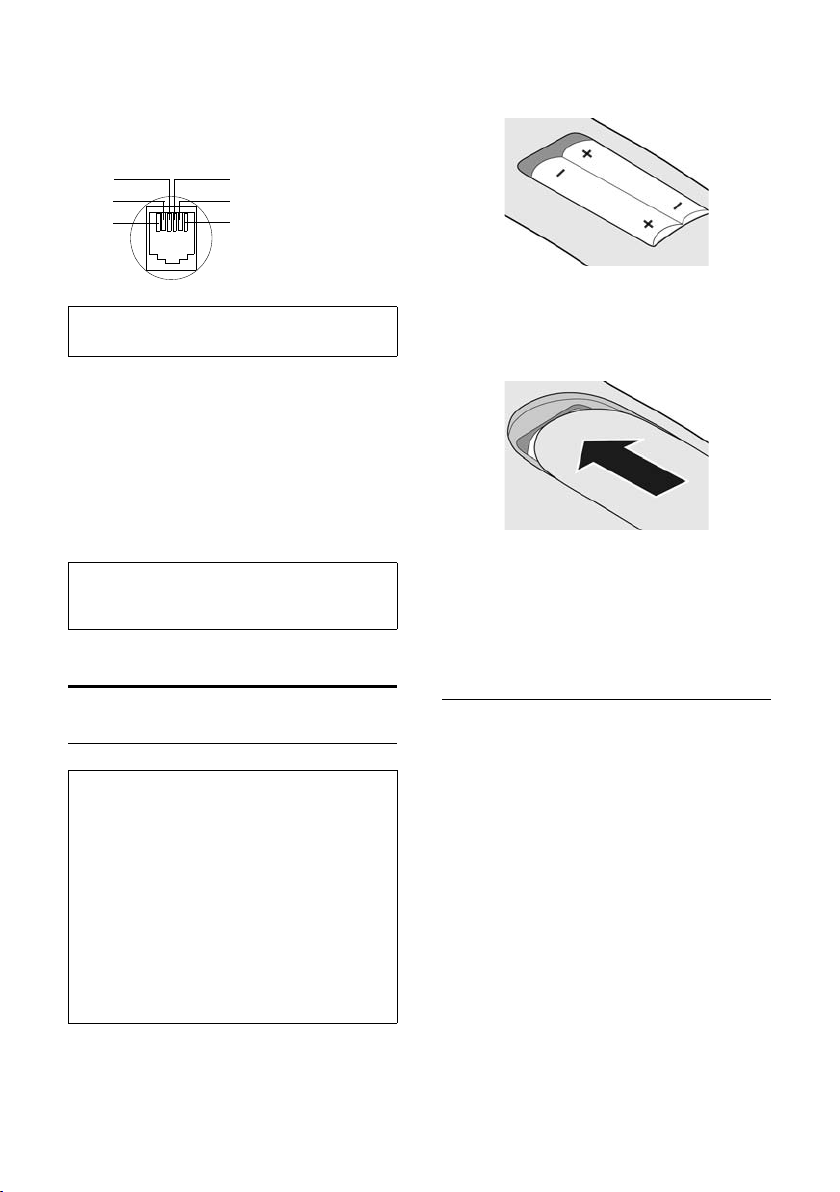
Mettere in funzione il telefono
Se si acquista in un negozio un altro cavo
telefonico, assicurarsi che i collegamenti
siano identici al cavo in dotazione.
Collegamenti corretti
1libero
3
2
1
4
2libero
5
3a
6
4b
5libero
6libero
Nota:
La spina telefonica varia da paese a paese.
Ora la base (con telefono a viva voce
integrato) è pronta per l’uso.
E' anche possibile telefonare dalla base
utilizzando la funzione viva voce.
La segreteria telefonica è operativa con un
annuncio standard (pre-registrato).
Alla base è assegnato il numero interno 0
e il nome interno INT 0.
Nota:
effettuare le impostazioni relative alla base (per
esempio, data e ora) dal portatile.
La polarità è indicata all’interno o sopra il
vano batterie.
Chiudere il coperchio delle batterie
¤ Appoggiare il coperchio spostato verso
il basso e spingerlo verso l’alto finché
non si innesta con uno scatto.
Aprire il coperchio delle batterie
¤ Premere sotto l’arrotondamento supe-
riore presente sul coperchio delle batte-
rie e spingere verso il basso.
Mettere in funzione il portatile
Inserire le batterie
Attenzione:
Per la vostra sicurezza e per il buon funzionamento del vostro cordless utilizzate esclusivamente le batterie ricaricabili raccomandate da
Siemens a pag. 70! Non utilizzate mai batterie
comuni (non ricaricabili) o di altro tipo, poiché
potrebbero essere nocive o pericolose qualora il
rivestimento delle batterie o le batterie stesse
dovessero danneggiarsi o le batterie esplodere.
Batterie non certificate da Siemens potrebbero
inoltre causare disturbi di funzionamento
o danni al terminale. Infine non utilizzare caricabatterie diversi da quello in dotazione in
quanto potrebbero danneggiare le batterie.
¤ Inserire le batterie secondo la polarità
indicata (vedere la rappresentazione
schematica).
Collocare il portatile nella stazione di ricarica
Per il montaggio a parete della stazione di
ricarica, consultare le ultime pagine del
presente manuale.
¤ Collocare il portatile con il display
rivolto in avanti nella stazione di rica-
rica.
Al momento dell’acquisto il portatile è già
registrato sulla base. Sul display viene
visualizzato INT 1. Non è quindi necessario
effettuarne la registrazione. Tuttavia qualora il portatile debba essere registrato
sulla base, v. pag. 51
9
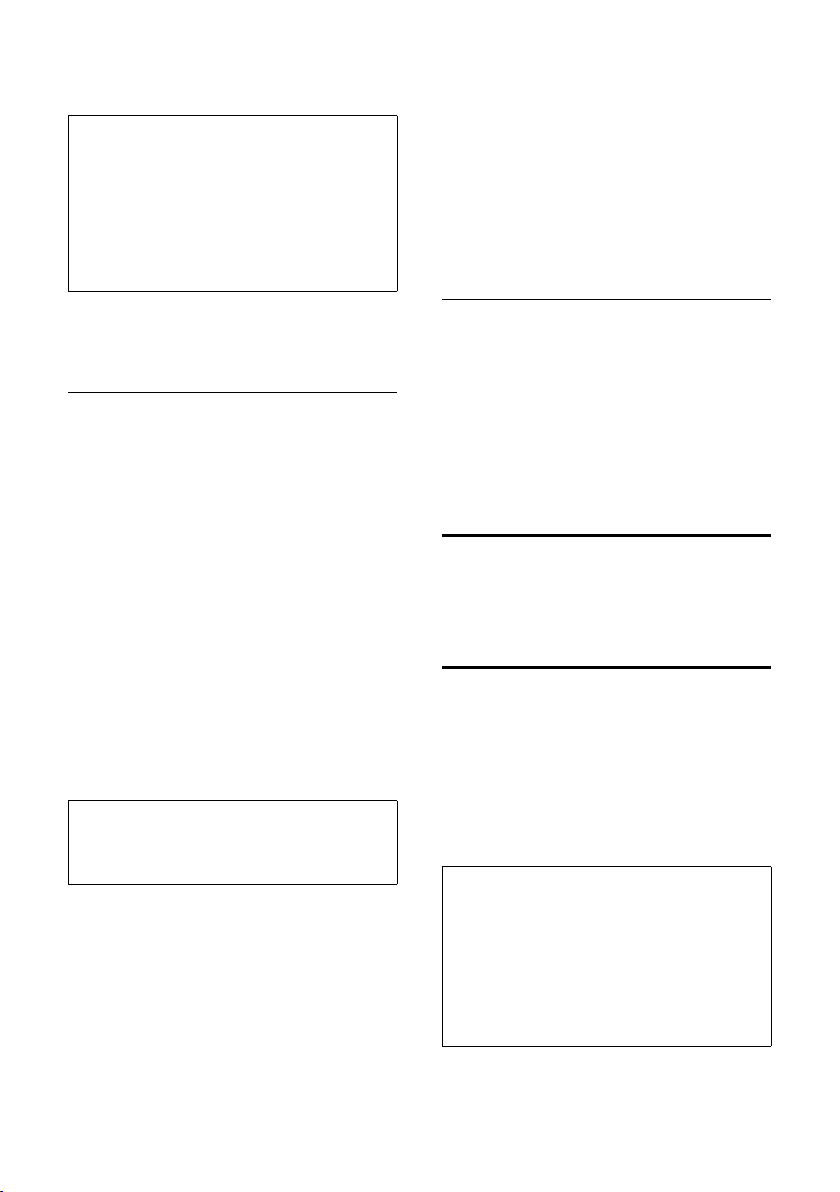
Mettere in funzione il telefono
Per caricare le batterie, lasciare il portatile
nella stazione di ricarica.
Nota:
– Riporre il portatile esclusivamente nella sua
stazione di ricarica.
– Se il portatile si trova nella stazione di rica-
rica, si ricarica anche se spento.
– Qualora il portatile si sia spento a causa
delle batterie scariche e sia stato riposto
nella stazione di ricarica, questo si riaccenderà automaticamente.
Per eventuali dubbi o problemi v. pag. 68.
Primo processo di carica e scarica delle batterie
Se il portatile è acceso, la carica delle batterie viene indicata sul display in alto a
destra, mediante il lampeggiamento del
simbolo della batteria e. Durante il funzionamento, questo simbolo segnala il
livello di carica delle batterie (pag. 1).
La corretta visualizzazione del livello di
carica è possibile soltanto se le batterie
vengono prima scaricate e poi ricaricate
completamente.
¤ A tale scopo, lasciare il portatile nella
stazione di ricarica ininterrottamente
per 10 ore. Durante il processo di
carica il portatile non deve essere
acceso.
¤ Estrarre il portatile dalla stazione di
ricarica e riporlo nuovamente soltanto
quando le batterie sono completamente scariche.
Nota:
una volta eseguita la prima scarica e carica,
dopo ogni conversazione il portatile può
essere sempre riposto nella stazione di ricarica.
Avvertenze:
u ripetere il processo di carica e scarica
ogni qualvolta le batterie vengono
rimosse e quindi reinserite nel portatile;
u durante il processo di carica è normale
che le batterie si surriscaldino, ciò non
comporta rischi;
u dopo un po’ di tempo, la capacità di
ricarica e di conseguenza l'autonomia
delle batterie si riduce a causa
dell’usura fisiologica delle batterie
stesse.
Ora il portatile è pronto per l’uso.
¤ È necessario impostare la data e l'ora
(pag. 11) per poter visualizzare corret-
tamente, per esempio, quando sono
arrivate le chiamate.
Fissare la clip da cintura
Sul portatile, leggermente sopra il display,
sono previsti due fori laterali per la clip da
cintura.
¤ Posizionare la clip da cintura dal retro
del portatile in modo da inserire a
scatto le tacche nei rispettivi fori.
La linguetta della clip da cintura deve
essere rivolta verso il vano batterie.
Accendere/spegnere il portatile
a Premere a lungo il tasto di fine
chiamata. Viene emesso un
segnale di conferma.
Bloccare/sbloccare la tastiera
# Premere a lungo il tasto can-
celletto sul portatile.
Viene emesso un segnale di conferma. Se
il blocco tastiera è attivato, sul display
viene visualizzato il simbolo Ø.
Il blocco tastiera si disattiva automaticamente quando si riceve una chiamata e, al
termine della conversazione, si riattiva.
Nota:
– il numero di emergenza (pag. 62) può
essere selezionato anche con la tastiera
bloccata;
– premendo accidentalmente un tasto, a
blocco tastiera attivato, sul display verrà
visualizzato un avviso. Per sbloccare la
tastiera premere a lungo il tasto cancelletto
#.
10
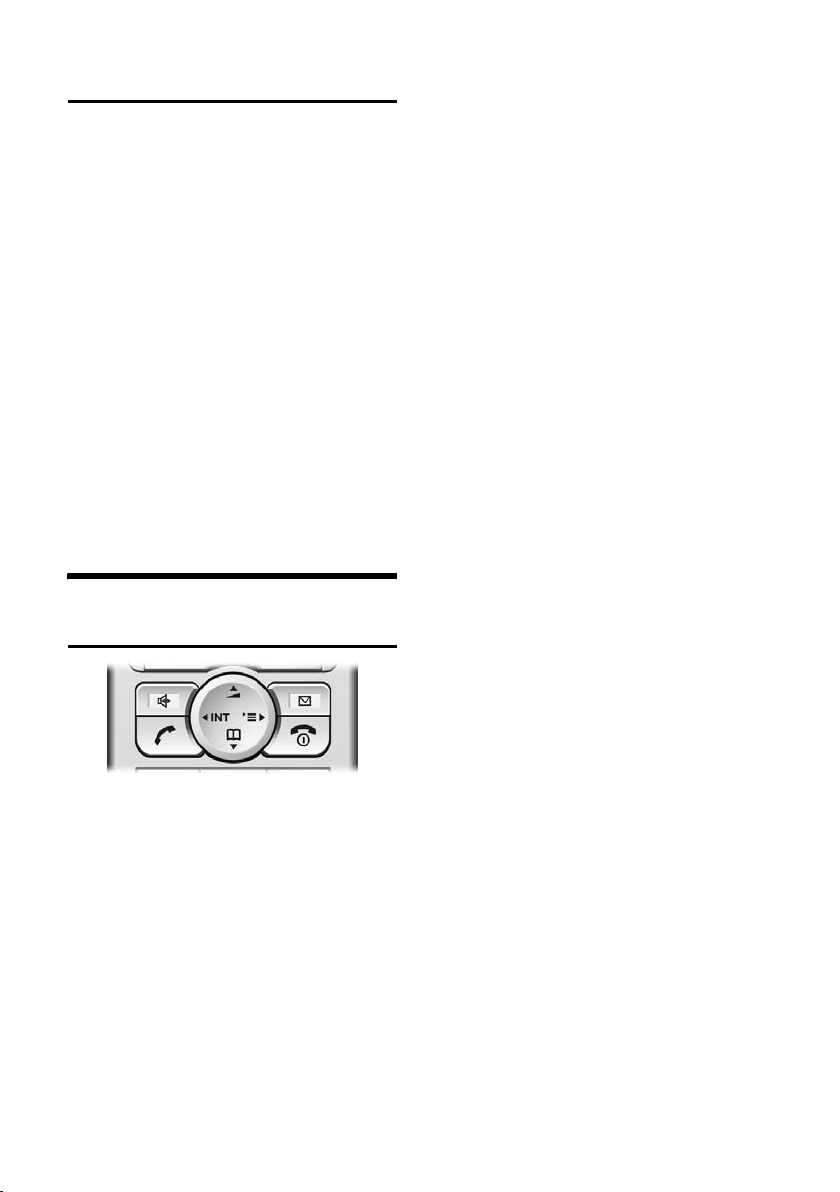
Funzionamento del portatile
Impostare la data e l’ora
Impostare la data e l’ora del telefono sul
portatile.
¤ Se la data e l’ora non sono ancora state
impostate, premere il tasto del display
§Data Ora§, per aprire il campo di inseri-
mento.
Per modificare l’ora, aprire il campo di
inserimento mediante:
¢ Ð ¢ Data / Ora
v
¤ Modificare i dati su più righe:
Data:
Inserire giorno, mese, anno (6 cifre).
Ora:
Inserire le ore e i minuti a 4 cifre, per es.
Q M 1 5 per le ore
7:15.
§Salva§ Premere il tasto del display.
Funzionamento del portatile
Tasto di navigazione
Premere a lungo: avviare la
selezione vocale (pag. 27).
Nel menu principale e nei campi di
inserimento
Con il tasto di navigazione si sposta il cursore verso l'altot, il basso s, a destra
v o a sinistra u.
Negli elenchi e nei sottomenu
t / s Scorrere di una riga verso
l’alto/il basso.
v Aprire il sottomenu o confer-
mare la selezione.
u Tornare al livello di menu pre-
cedente ko annullare l’operazione.
Durante una conversazione esterna
s Aprire la rubrica telefonica.
v Aprire il menu.
u Attivare la consultazione
interna.
t Modificare il volume di conver-
sazione per la modalità con
ricevitore o viva voce.
Di seguito, il lato (sopra, sotto, destra, sinistra) del tasto di navigazione da premere
nella specifica condizione di funzionamento è evidenziato in nero, peres. v sta
per “premere il lato destro del tasto di
navigazione”.
Il tasto di navigazione ha diverse funzioni:
In stand-by
s Aprire la rubrica telefonica.
v Aprire il menu principale.
u Aprire la lista degli utenti
interni.
t Premere brevemente: impo-
stare le suonerie del portatile
(pag. 58).
11
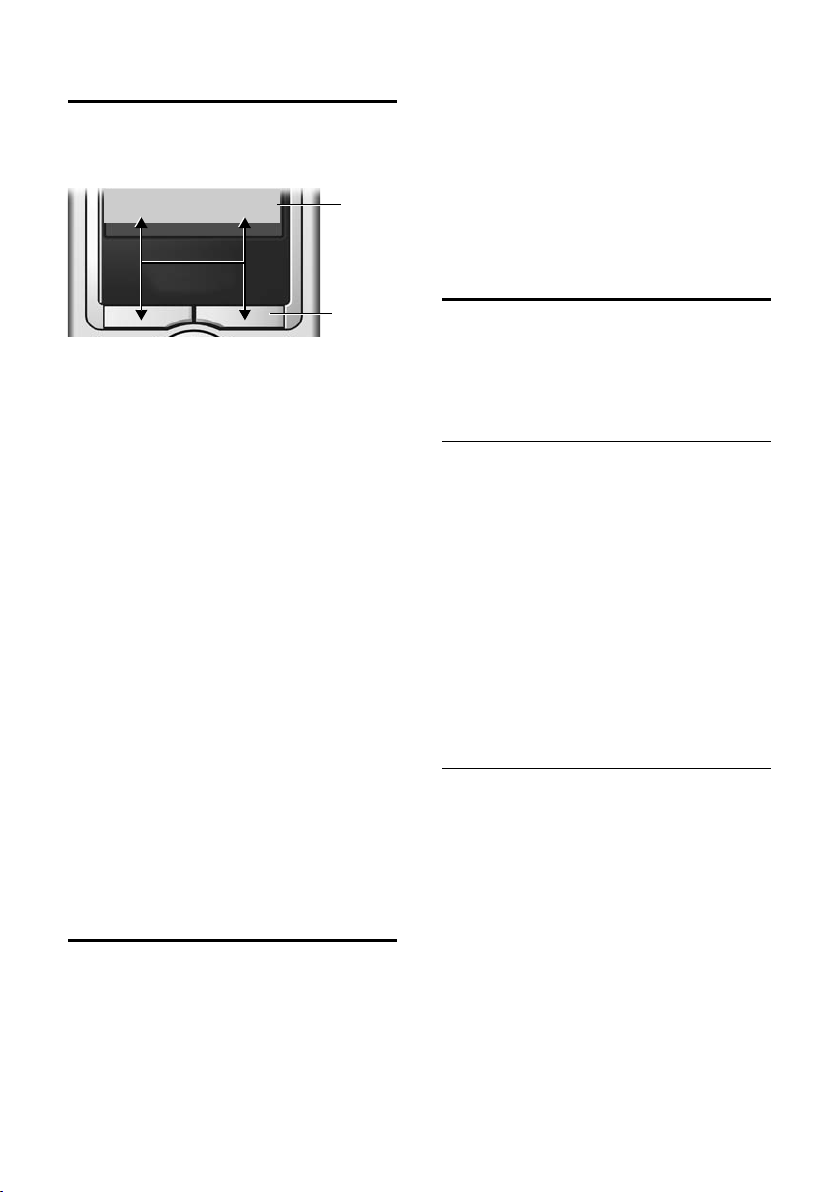
Funzionamento del portatile
Tasti del display
Le funzioni dei tasti del display cambiano
a seconda della condizione di funzionamento. Esempio:
} §§§§§§§§SMS§§§§§§
1 Le funzioni attuali dei tasti del display ven-
gono visualizzate sulla riga in basso del display.
2 Tasti del display
I simboli del display più importanti sono:
} Tasto del display sinistro, se
¨ Aprire il menu principale o un
W Tasto Cancella: cancellare un
Î Tornare a un livello precedente
ΠAprire la rubrica e-mail.
Ò Aprire la rubrica telefonica.
Ó Copiare il numero nella rubrica
Ÿ Inoltrare una chiamata
• Aprire la lista dei numeri
non ancora impegnato da una
funzione (pag. 56).
menu a seconda della situazione.
carattere per volta da destra a
sinistra.
del menu o annullare l’operazione.
telefonica.
esterna alla segreteria telefonica.
selezionati.
1
2
Tornare in stand-by
Per tornare in stand-by da un punto qualsiasi del menu:
¤ premere a lungo il tasto di fine chia-
mata a .
Oppure:
¤ non premere alcun tasto: dopo 2 min. il
display torna automaticamente in
stand-by.
Le modifiche che non sono state confermate né salvate premendo
§Invia§ oppure Salva §OK§ vengono cancellate.
Un esempio del display in stand-by è illustrato a pag. 1.
§OK§, §Sì§, §Salva§,
Guida ai menu
Le funzioni del telefono vengono visualizzate mediante il menu costituito da vari
livelli.
Menu principale (primo livello del menu)
¤ Per aprire il menu principale premere,
in stand-by, il tasto navigatore v.
Le funzioni del menu principale vengono
visualizzate sul display sotto forma di
icone.
Accedere ad una funzione, ovvero aprire il
rispettivo sottomenu (livello di menu successivo):
¤ con il tasto di navigazione scorrere fino
alla funzione desiderata (q e r).
Nella riga di intestazione del display
viene visualizzato il nome della fun-
zione. Premere il tasto del display §OK§.
Sottomenu
Le funzioni dei sottomenu sono visualizzate sotto forma di una lista.
Accedere ad una funzione:
¤ con il tasto di navigazione q scorrere
fino alla funzione desiderata e premere
§OK§.
Oppure:
¤ digitare la rispettiva combinazione di
cifre (pag. 76).
Premendo una volta brevemente il tasto
di fine chiamata a, si torna al livello di
menu precedente o si interrompe l’operazione.
12
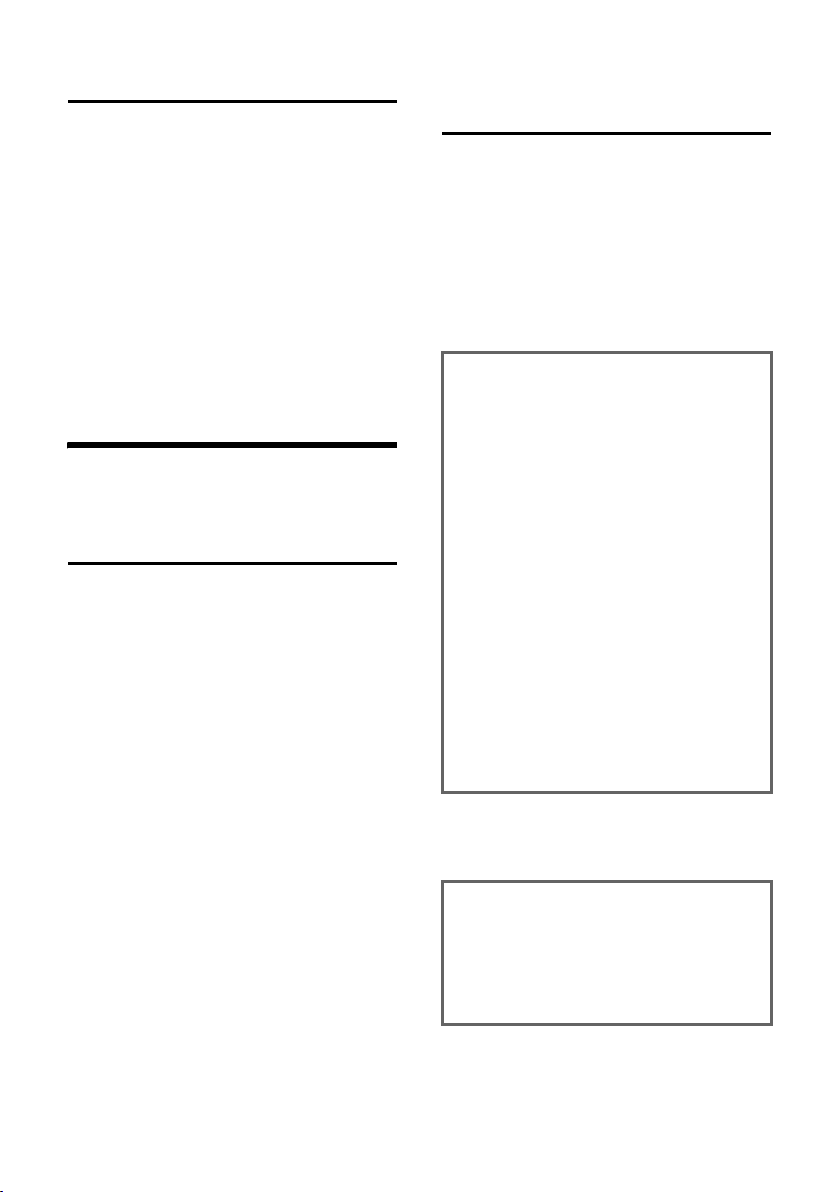
Come leggere le indicazioni del manuale d'uso
Correzione di inserimenti errati
Eventuali caratteri errati si possono correggere scorrendo con il tasto di navigazione fino all’immissione errata. È possibile:
u cancellare con X il carattere a sinistra
del cursore;
u inserire caratteri a sinistra del cursore;
u sovrascrivere i caratteri (l'impostazione
modificabile lampeggia) per inserire
l’ora e la data, ecc.
Come leggere le indicazioni
del manuale d'uso
Nel presente manuale viene utilizzata la
simbologia di seguito descritta.
Simboli utilizzati
Trasferisci / Trasfer.Tutto (esempio)
Scegliere una delle due funzioni di menu indicate.
~ Digitare cifre o lettere.
§Salva§ Le funzioni selezionabili ven-
gono rappresentate nelle
righe inferiori del display su
sfondo nero. Vedere esempio
accanto. Premere il tasto del
display sottostante per richiamare la funzione.
q Premendo il tasto di naviga-
zione verso l’alto o verso il
basso si scorre verso l'alto/il
basso.
r Premendo il tasto di naviga-
zione a sinistra o destra si seleziona un’impostazione.
c / Q / * ecc.
Premere sul portatile o sulla
base il tasto raffigurato.
q Premere il tasto con il segno
più o meno sulla base.
Esempio di impostazione tramite menu
Nel manuale di istruzioni le operazioni da
effettuare vengono rappresentate in
modo abbreviato. Di seguito viene riportata la spiegazione della simbologia utilizzata nell’esempio “Impostare il colore del
display”. Nelle caselle viene inoltre spiegato cosa è necessario fare.
¢ Ð ¢ Display
v
¤ Quando il portatile si trova in stand-by,
premere sul lato destro del tasto di
navigazione per aprire il menu principale.
¤ Con il tasto di navigazione selezionare
l'icona Ð e premere il tasto di navigazione a destra, sinistra, in alto o in
basso.
Nella riga di intestazione del display viene
visualizzata la scritta Impostazioni .
¤ Premere il tasto del display §OK§ per con-
fermare la funzione Impostazioni.
Viene visualizzato il sottomenu Imposta-
zioni.
¤ Premere in basso sul tasto di naviga-
zione fino a quando non verrà selezionata la funzione del menu Display.
¤ Premere il tasto del display §OK§ per con-
fermare la selezione.
Aspetto colore
Selezionare e premere
§OK§.
¤ Premere in basso sul tasto di naviga-
zione fino a quando non verrà selezionata la funzione del menu Aspetto
colore .
¤ Premere il tasto del display §OK§ per con-
fermare la selezione.
13
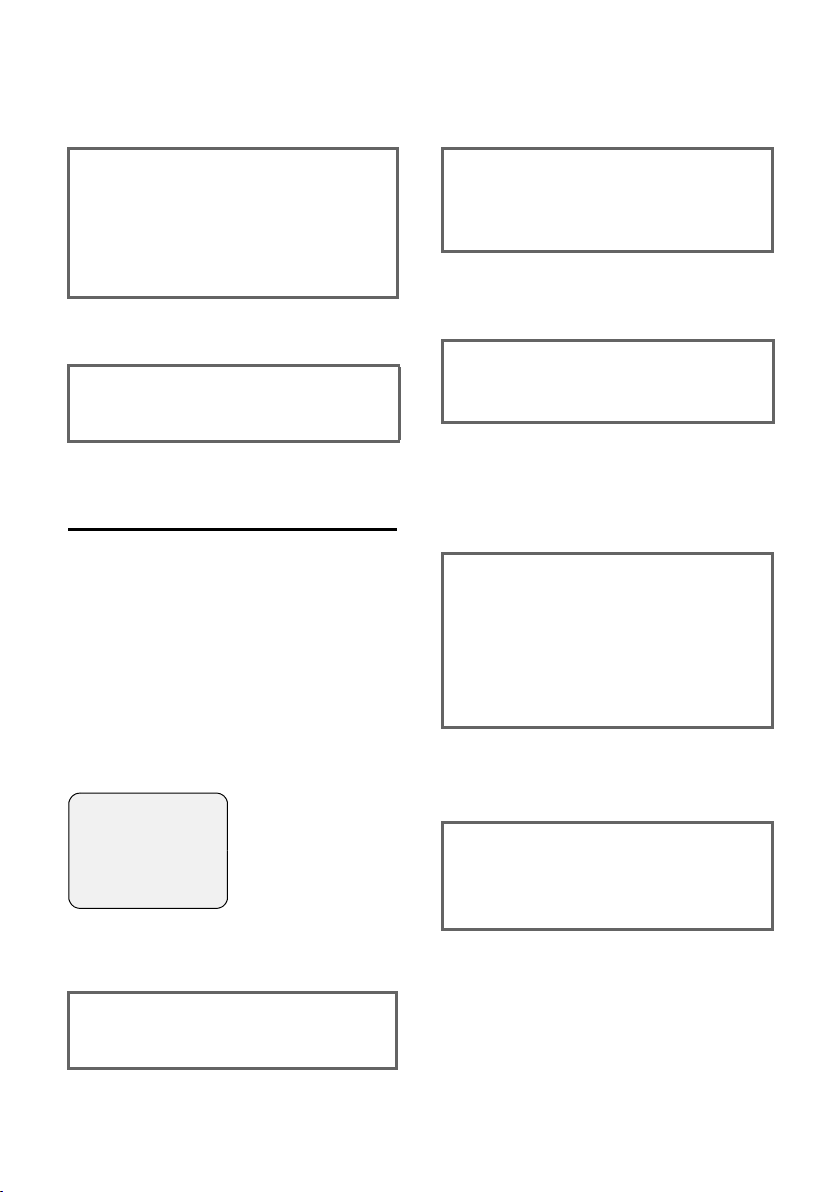
Come leggere le indicazioni del manuale d'uso
s Scegliere il colore e premere
§OK§ (‰ = colore attuale).
¤ Premere verso l’alto o verso il basso il
tasto di navigazione per selezionare il
colore desiderato.
¤ Premere il tasto del display §OK§ per con-
fermare la selezione.
Il colore selezionato presenta il segno ‰ .
a Premere a lungo (stand-by).
¤ Premere a lungo il tasto di fine chia-
mata, in modo che il portatile torni in
stand-by.
Esempio di immissione su più righe
In molte situazioni è necessario agire su
più righe per modificare l'impostazione.
In queste istruzioni l’immissione su più
righe viene rappresentata in forma abbreviata. Di seguito come esempio di una di
queste situazioni con la relativa spiegazione della simbologia utilizzata viene
riportato come “Memorizzare un appuntamento”. Nei riquadri viene inoltre spiegato
come procedere.
Viene visualizzato il seguente contenuto:
Appuntam.: f On g
Data: 28.09
Ora: 11:11
Testo: Appuntamento
Î §§Salva§§
Data:
Inserire giorno/mese a 4 cifre.
¤ Premere il tasto s per passare alla
riga successiva.
Inserire la data (tra parentesi quadre)
nella seconda riga.
Ora:
Inserire l’ora e i minuti a 4 cifre.
¤ Premere il tasto s.
Inserire l'ora (tra parentesi quadre) nella
terza riga.
Testo:
Premere il tasto del display
rire il testo (massimo 16 caratteri)
epremere
§OK§.
§Modif.§. Inse-
¤ Premere il tasto s.
La quarta riga è contrassegnata con < >,
ossia è attiva.
¤ Premere il tasto del display §Modif.§ per
aprire il campo di inserimento. Inserire
il testo, (pag. 73).
¤ Premere il tasto del display §OK§.
¤ Salvare le modifiche.
Viene visualizzato il simbolo ¼.
¤ Premere il tasto del display §Salva§.
¤ Alla fine premere a lungo il tasto a.
Il portatile torna in stand-by e sul display
viene visualizzato il simbolo ¼ .
Appuntam.:
Selezionare On oppure Off.
¤ Premere il tasto di navigazione a sini-
stra o a destra (r) per selezionare On
oppure Off.
14
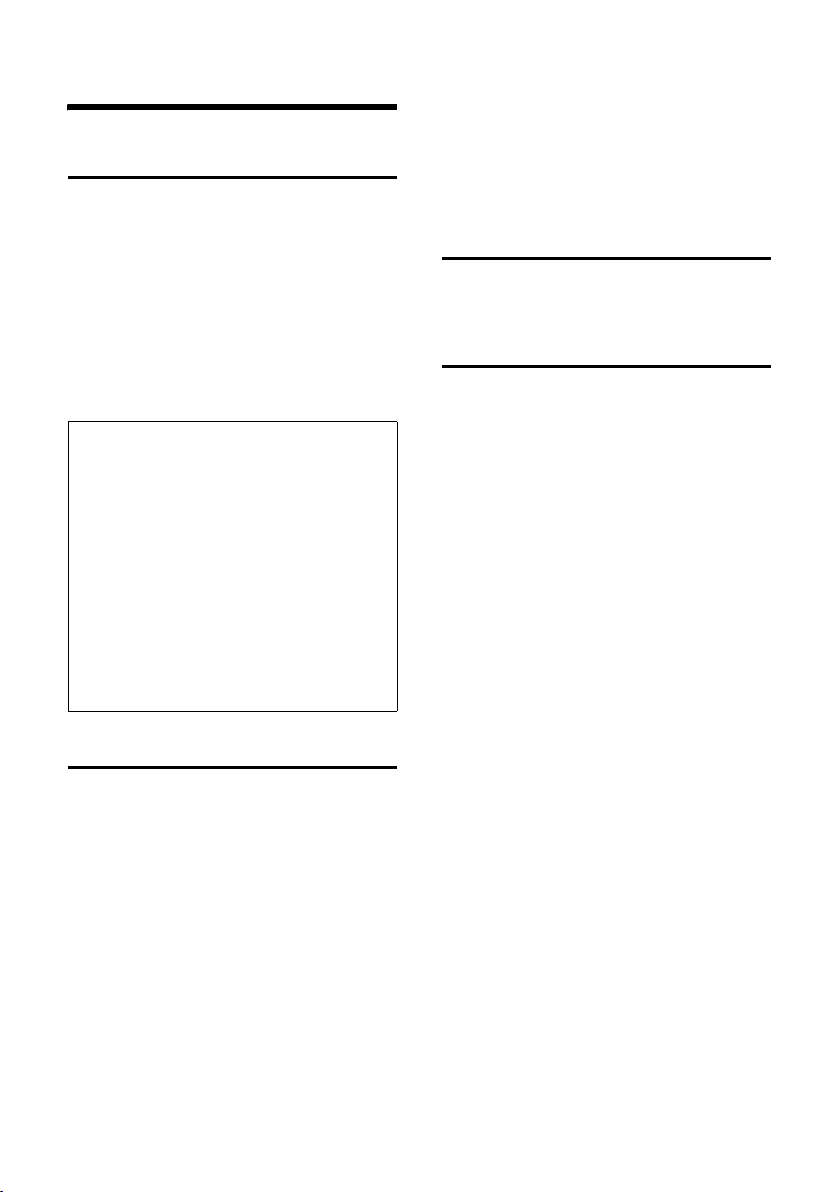
Telefonare con il portatile
Telefonare con il portatile
Telefonare sulla linea esterna
Le chiamate esterne sono le telefonate
che si svolgono sulla rete pubblica.
~c Digitare il numero e premere il
tasto impegno linea.
Oppure:
c~ premere il tasto impegno linea
c a lungo e digitare il
numero di telefono.
Con il tasto di fine chiamata a è possibile interrompere la selezione.
Nota:
– Selezionando un numero dalla rubrica tele-
fonica o dalla rubrica speciale (pag. 1,
pag. 24) o ancora dalla lista dei numeri
selezionati (pag. 12, pag. 28) si evita di
dover digitare ripetutamente i numeri e i
prefissi degli operatori di rete più utilizzati
(numeri “Call-by-Call”).
– È possibile associare ai tasti della tastiera
alcune voci presenti nella rubrica per un
accesso rapido (pag. 56).
– Con la chiamata vocale è possibile selezio-
nare i numeri pronunciando il nome precedentemente associato (modello vocale) a
quel numero. (pag. 27).
Telefonare sulla linea interna
Le chiamate interne tra i portatili registrati
sulla stessa base sono gratuite.
Chiamare tutti i portatili e la base
(“Chiamata collettiva”)
u Avviare la chiamata interna.
* Premere il tasto asterisco. Tutti
i portatile e la base vengono
chiamati.
Terminare la chiamata
a Premere il tasto di fine chia-
mata.
Rispondere ad una chiamata
Una chiamata in arrivo viene segnalata sul
portatile in tre modi: il portatile squilla, la
chiamata viene visualizzata sul display e il
tasto viva voce d lampeggia.
Per accettare la chiamata si hanno le
seguenti possibilità:
¤ premere il tasto impegno linea c;
¤ premere il tasto viva voce d;
¤ premere il tasto del display Ÿ per
inoltrare la chiamata alla segreteria
(pag. 45).
Se il portatile si trova nella stazione di ricarica e la funzione RispostaAutom. è attivata
(pag. 58), per rispondere basta sollevare il
portatile dalla stazione.
Se la suoneria disturba, premere il tasto
del display
mata viene visualizzata sul display sarà
possibile rispondere.
§Suon.Off§. Fino a quando la chia-
Chiamare un determinato portatile/la base
u Avviare la chiamata interna.
~ Inserire il numero del portatile
o “0” per la base.
Oppure:
u avviare la chiamata interna.
s Selezionare il portatile.
c Premere il tasto impegno
linea.
15
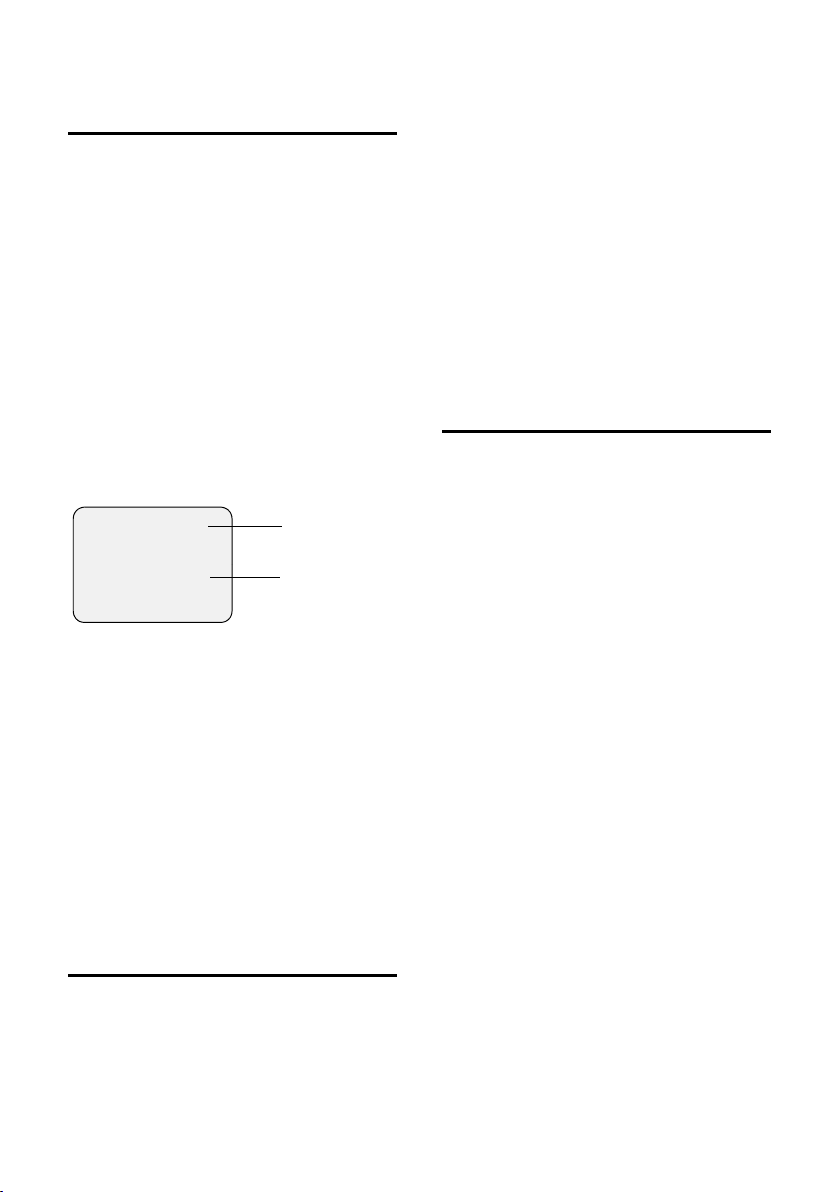
Telefonare con il portatile
Visualizzazione del numero telefonico del chiamante (CLIP)
Alla ricezione di una chiamata sul display
può essere visualizzato il numero o il
nome (se inserito in rubrica) del chiamante premesso che:
u il vostro operatore di rete supporti il
servizio CLIP.
u Abbiate richiesto l'attivazione del servi-
zio CLIP al vostro operatore di rete.
u il chiamante non abbia chiesto all'Ope-
ratore di rete di trattare il proprio
numero come riservato.
u Se siete abbonati al servizio CLIP ed il
numero di telefono è presente nella
rubrica, viene visualizzato il nome associato. Il simbolo dello squillo non si
vede più.
Å
1234567890
Ÿ §§§Suon.Off§§
1 Simbolo dello squillo
2 Numero o nome del chiamante
Al posto del numero di telefono viene
visualizzato:
u Chiam. Esterna se non si è sottoscritto
l'abbonamento al servizio CLIP.
u Chiam. Anonima e il chiamante ha sop-
presso la trasmissione del numero
(pag. 16) o ha chiesto di trattare il proprio numero come riservato.
u Sconosciuto se il numero telefonico non
è tecnicamente disponibile.
1
2
Accettare/respingere l’avviso di chiamata
Se durante una conversazione interna
giunge una seconda chiamata dalla linea
esterna, si sente un breve tono di avviso.
In caso di trasmissione del numero di telefono, sul display viene visualizzato il
numero del chiamante.
Interrompere una chiamata sulla linea
interna, accettarne una esterna
§Rispondi§ Premere il tasto del display.
La chiamata interna viene terminata. Si
è collegati con il chiamante esterno.
Rifiutare una chiamata esterna
§Rifiuta§ Premere il tasto del display.
Il tono di avviso viene disattivato. Si
rimane collegati con l’utente interno. Si
può ancora sentire la suoneria sugli altri
portatili registrati e sulla base.
Inoltrare la chiamata ad un numero interno
Le chiamate esterne possono essere inoltrate ad altri portatili o alla base (trasferite).
u Aprire la lista degli utenti
interni. L’utente esterno sente
un motivo musicale di attesa.
s Selezionare un utente interno
o Chiam.Collettiva e premere
§OK§.
Quando l’utente interno risponde:
¤ annunciare eventualmente la chiamata
esterna.
a Premere il tasto di fine chia-
mata.
La chiamata esterna è stata inoltrata agli
altri utenti interni.
Se l’utente interno non risponde o è occupato, premere il tasto del display
tornare alla chiamata esterna.
Nel corso del trasferimento della chiamata
è anche possibile premere il tasto di fine
chiamata a prima che l’utente interno
sollevi il ricevitore.
In questo caso, se l’utente interno non
risponde o è occupato, la chiamata torna
automaticamente al vostro telefono (sul
display compare Richiamata).
§Fine§ per
16
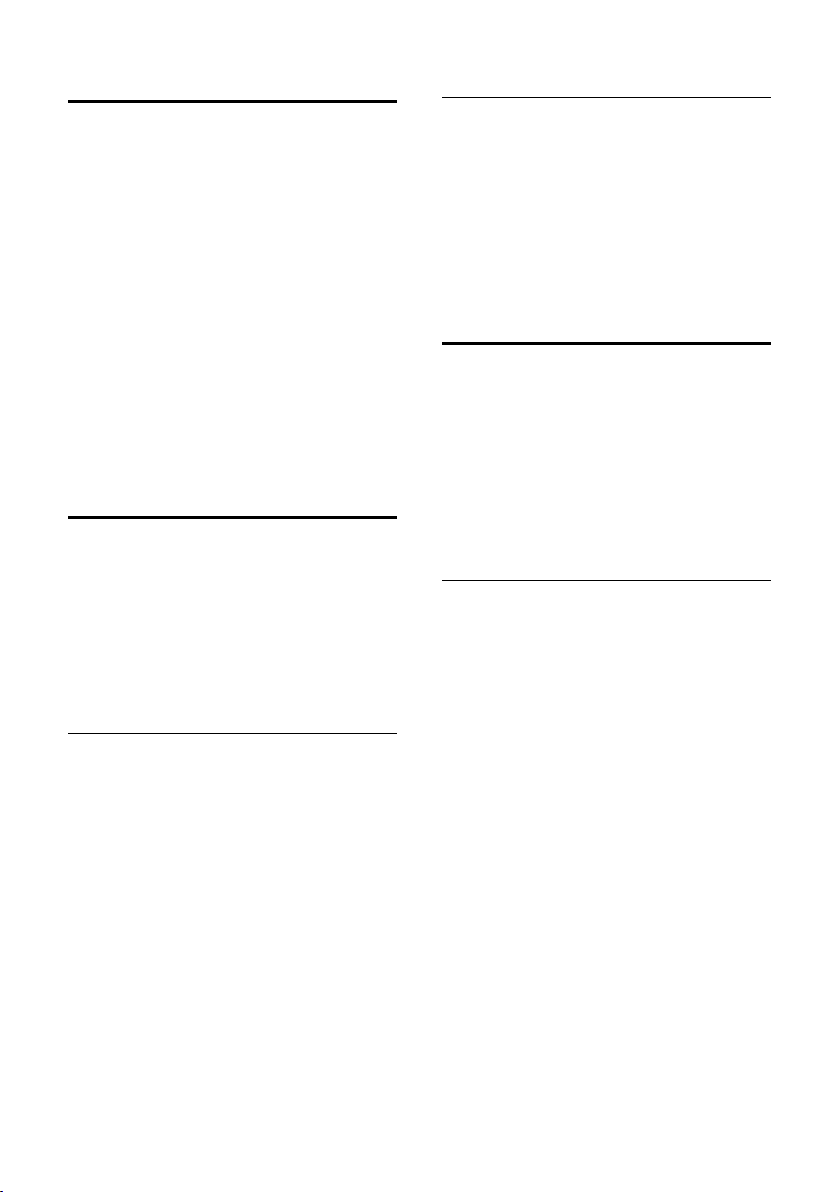
Telefonare con il portatile
Consultazione sulla linea interna
Se si sta parlando con un utente esterno,
contemporaneamente è possibile chiamare un utente interno, a scopo di consultazione.
u Aprire la lista degli utenti
interni. L’utente esterno sente
un motivo musicale di attesa.
s Selezionare l’utente interno e
premere
§OK§.
Terminare la consultazione
§Fine§ Premere il tasto del display.
Si è nuovamente collegati all’utente
esterno.
Inclusione di un utente interno in una chiamata esterna
Presupposto: la funzione Inclusione int. è
attiva (pag. 64).
È in corso una conversazione esterna. Un
utente interno può inserirsi in questa chiamata e partecipare alla conversazione.
L’inclusione viene segnalata a tutti gli
interlocutori con un segnale acustico.
Inclusione interna (conferenza)
La linea è occupata da una chiamata
esterna, il display visualizza un avviso in
tal senso. Si desidera partecipare alla conversazione esterna in corso.
c Premere a lungo il tasto impe-
gno linea.
Ci si inserisce nella conversazione. Tutti gli
interlocutori sentono un segnale acustico.
Durante questo intervallo sul display di
questo portatile non viene visualizzato
alcun messaggio e da questo portatile non
è possibile selezionare alcun numero.
Terminare la conferenza
a Premere il tasto di fine chia-
mata.
Tutti gli interlocutori sentono un segnale
acustico.
Se il primo utente interno preme il tasto di
fine chiamata a, il collegamento tra
l’utente interno che si è inserito e l'utente
esterno viene mantenuto.
Viva voce
Se si utilizza la funzione viva voce non
tenere il portatile vicino all’orecchio, ma
appoggiarlo, per esempio, sul tavolo in
modo tale che anche altre persone possano partecipare alla conversazione.
Per ragioni di riservatezza della conversazione se si utilizza la funzione viva voce
informare l’interlocutore.
Attivare/disattivare il viva voce
Attivare durante la selezione
~d Inserire il numero e premere il
tasto viva voce.
¤ Qualora qualcun altro ascolti la conver-
sazione, informare l’interlocutore.
Passare dal ricevitore al viva voce
d Premere il tasto viva voce.
Durante una conversazione e durante
l’ascolto della segreteria telefonica disattivare o attivare il viva voce.
Se si desidera riporre il portatile nella base
durante una conversazione:
¤ tenere premuto il tasto viva voce d
mentre lo si ripone. Se il tasto viva
voce d non si accende, premerlo
nuovamente
Per regolare il volume, v. pag. 58.
17
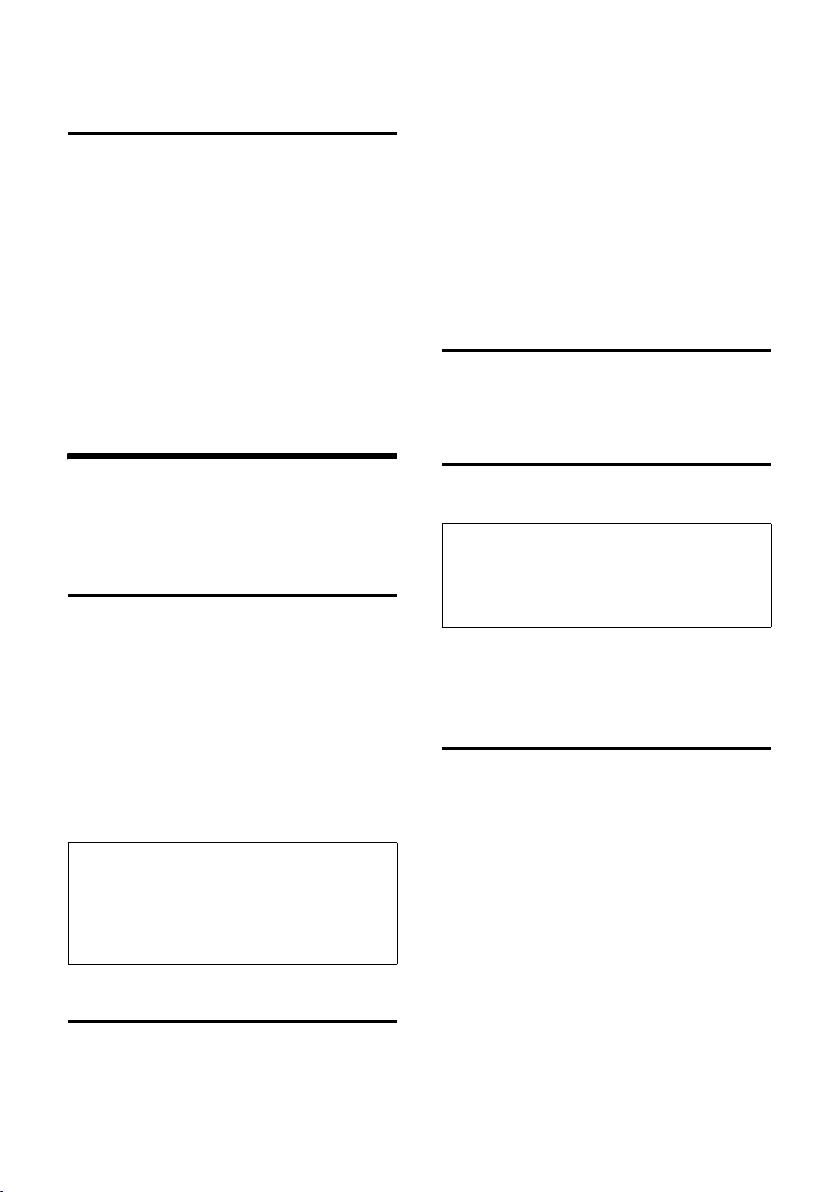
Effettuare una chiamata utilizzando la base
Mute (disattivazione del microfono)
Durante una conversazione sulla linea
esterna il microfono del portatile può
essere disattivato. L'interlocutore sentirà
una musica su attesa.
u Per disattivare l’audio, pre-
mere il tasto di navigazione
asinistra.
” Per riattivare l’audio, premere
il tasto del display.
Effettuare una chiamata
utilizzando la base
La base dispone di un dispositivo di viva
voce con il quale è possibile telefonare
sulla linea interna e su quella esterna.
Telefonare sulla linea esterna
~c
Digitare il numero e premere il
tasto impegno linea.
Oppure:
c~
Premere a lungo il tasto impegno linea c e inserire
quindi il numero.
Con il tasto di fine chiamata a è possibile interrompere la selezione.
Nota:
Selezionando un numero dalla rubrica telefonica o dalla lista dei numeri selezionati e da
quella delle chiamate (pag. 20) si evita di
dover digitare ripetutamente i numeri più utilizzati.
Telefonare sulla linea interna
Chiamare un determinato portatile
l Avviare la chiamata interna.
t Scegliere il portatile.
c Premere il tasto impegno
linea.
È possibile anche premere l e digitare
il numero del portatile.
Chiamare tutti i portatili (“Chiamata
collettiva”)
l Avviare la chiamata interna.
* Premere il tasto asterisco. Ven-
gono chiamati tutti i portatili.
Terminare la chiamata
a Premere il tasto di fine chia-
mata.
Rispondere alla chiamata
¤ Premere il tasto impegno linea c
per rispondere alla chiamata.
Nota:
la visualizzazione della chiamata esterna sul
display della base, nel caso in cui le funzioni di
CLIP/CLI siano abilitate, è identica a quella
riportata sul display del portatile (pag. 16).
Rispondere alla telefonata annunciata dall’avviso di chiamata
Se durante una conversazione interna
giunge una seconda chiamata dalla linea
esterna, si sente un breve tono di avviso.
In caso di trasmissione del numero, sul
display viene visualizzato il numero del
chiamante.
a Terminare la chiamata interna.
La chiamata esterna viene
segnalata.
c Rispondere ad una chiamata
esterna.
Se non si termina la chiamata interna
e nessun portatile risponde alla chiamata
esterna, l’avviso di chiamata sarà udibile
fino a quando il chiamante esterno non
riaggancia.
18
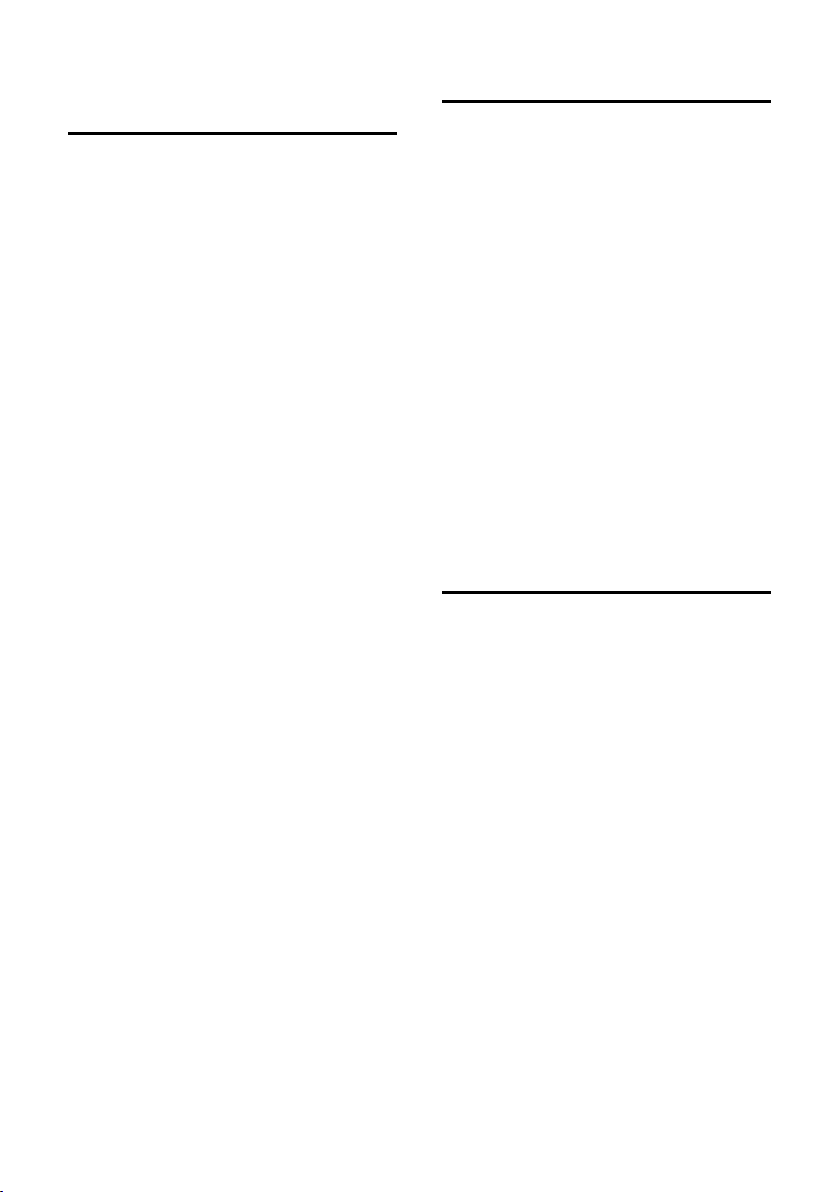
Effettuare una chiamata utilizzando la base
Inoltrare la chiamata ad un numero interno
La chiamata esterna può essere inoltrata
(trasferita) ad un altro portatile.
l Aprire la lista dei portatili.
L’utente esterno sente un
motivo musicale di attesa.
t Selezionare il portatile
o Chiam.Collettiva e premere
c.
Quando l’utente interno risponde:
¤ annunciare eventualmente la chiamata
esterna.
a Premere il tasto di fine chia-
mata.
La chiamata esterna viene inoltrata
all’altro portatile.
Se l’utente interno non risponde o è occupato, premere il tasto l per tornare
alla chiamata esterna.
Nel corso del trasferimento della chiamata
è anche possibile premere il tasto di fine
chiamata a prima che l’utente
interno sollevi il ricevitore.
In questo caso, se l’utente interno non
risponde o è occupato, la chiamata torna
automaticamente al vostro telefono (sul
display compare Richiamata).
Inoltrare la chiamata al portatile desiderato
l Premere a lungo il tasto.
L’utente esterno sente un motivo musicale
di attesa. Il collegamento con l’utente
esterno viene interrotto. Su tutti i portatili
viene segnalata la chiamata. L’utente
esterno viene collegato con il primo portatile che risponde alla chiamata.
Se nessun utente interno risponde, la chiamata torna automaticamente al vostro
telefono (sul display viene visualizzato
l’avviso Richiamata).
Consultazione sulla linea interna
Se si sta parlando con un utente esterno,
contemporaneamente è possibile chiamare un utente interno, a scopo di con-
sultazione.
l Aprire la lista dei portatili.
L’utente esterno sente un
motivo musicale di attesa.
t Scegliere il portatile.
c Premere il tasto impegno
linea.
Terminare la consultazione
L’utente non risponde alla chiamata o termina il collegamento interno.
l Premere nuovamente il tasto.
Si è nuovamente collegati all’utente
esterno.
Inserirsi in una conversazione esterna in corso (conferenza)
Presupposto: la funzione Inclusione int.
è attiva (pag. 64).
Su un portatile è in corso una chiamata
esterna.
c Premere a lungo il tasto impe-
gno linea.
Ci si inserisce nella conversazione. Tutti gli
interlocutori sentono un segnale acustico.
Terminare la conferenza
a Premere il tasto di fine chia-
mata.
Tutti gli interlocutori sentono un segnale
acustico.
Se sul portatile viene premuto il tasto di
fine chiamata a, il collegamento tra la
base e l’utente esterno viene mantenuto.
19
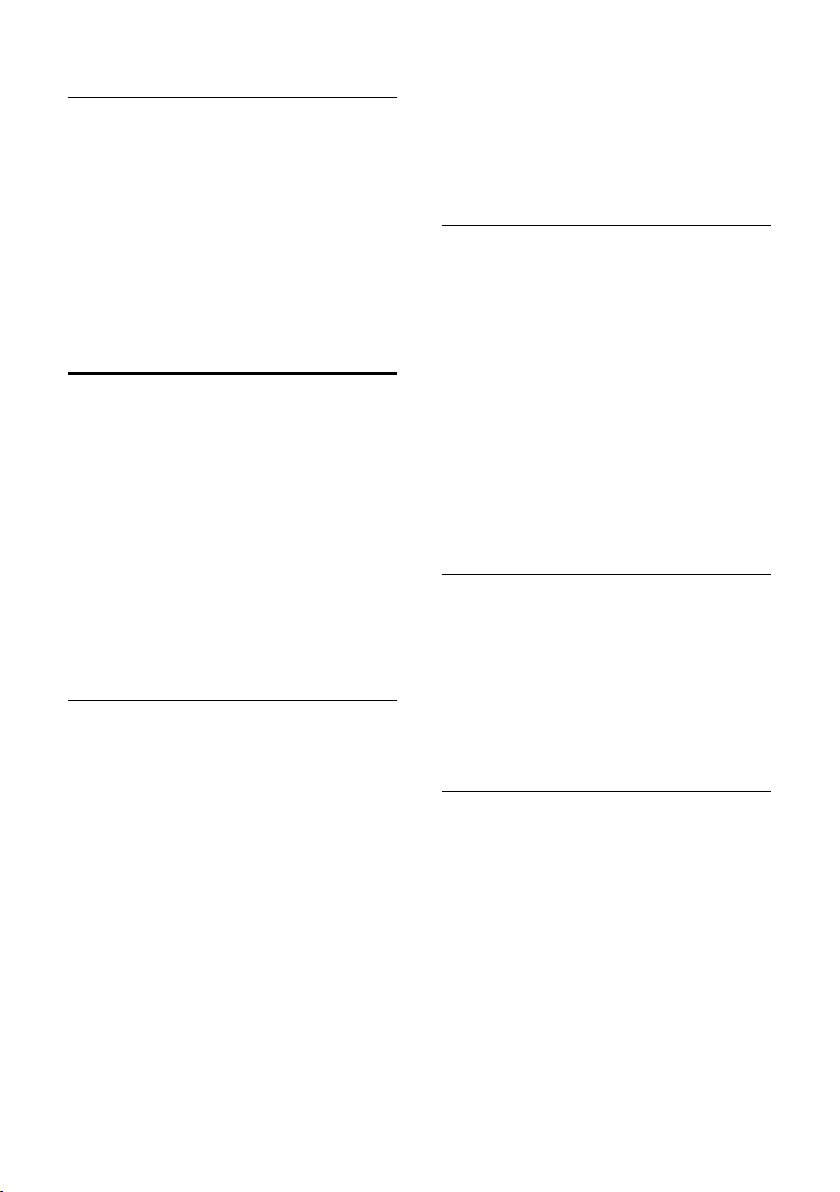
Effettuare una chiamata utilizzando la base
Disattivare l’audio della base
Durante una conversazione sulla linea
esterna il microfono della base può essere
disattivato. L'interlocutore sentirà un
motivo musicale d’attesa.
l Premere il tasto per disattivare
l’audio del portatile.
¤ Premere il tasto di fine chiamata a
per riattivare l’audio.
Utilizzare la rubrica telefonica e le altre liste
Sulla base sono disponibili:
u la rubrica telefonica della base, nella
quale è possibile memorizzare fino a
200 voci;
u la lista dei numeri selezionati conte-
nente gli ultimi 10 numeri selezionati
sulla base. L’ultimo numero selezionato
si trova all’inizio della lista;
u la lista delle chiamate (pag. 29). Impo-
stare il tipo di lista utilizzando il portatile. Per dettagli sulle voci delle liste v.
pag. 30.
Copiare la voce nella rubrica telefonica
¤ Registrare le voci nella rubrica telefo-
nica utilizzando il portatile e inviare le
singole voci o l’intera rubrica alla base
(pag. 25).
Per ogni voce vengono inviati il nome e il
numero.
Al termine dell’invio, sulla base verrà
visualizzato il numero di voci ricevute.
u Se dopo la trasmissione la stessa voce
viene modificata sul portatile, la voce
presente nella rubrica della base non
subirà modifiche.
Selezionare un numero utilizzando la rubrica/le liste
h / c / j
Aprire la rubrica, la lista dei
numeri selezionati o la lista
delle chiamate. Viene visualizzata la prima voce.
q Selezionare la voce.
c Premere il tasto impegno
linea.
Per selezionare una voce della rubrica,
è possibile digitare la prima lettera del
nome e scorrere fino alla voce con i tasti
del più e del meno q.
Cancellare una voce dalla rubrica telefonica/dalle liste
h / c / j
Aprire la rubrica, la lista dei
numeri selezionati o la lista
delle chiamate.
q Selezionare la voce.
k Premere il tasto. La voce viene
cancellata.
Uscire dalla rubrica/lista
¤ Premere il tasto di fine chiamata
a.
Avvertenze:
u le voci inviate vengono aggiunte nella
rubrica telefonica della base. Le voci già
presenti nella base che hanno lo stesso
numero non verranno sovrascritte.
u Se la rubrica telefonica della base
è piena, sarà necessario cancellare
alcune voci presenti nella base
(pag. 20) e ripetere l’operazione di
invio.
20
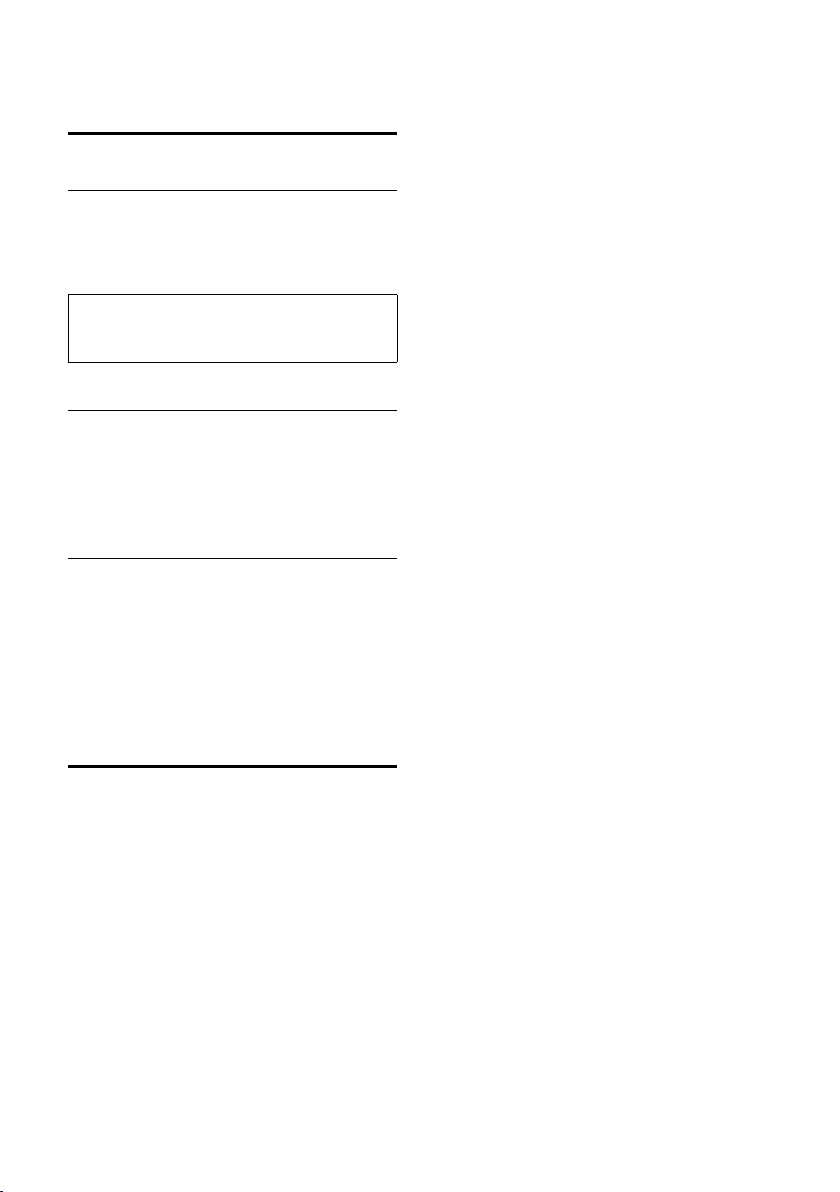
Modificare il volume dell’altoparlante e della suoneria
Modificare il volume della suoneria
Presupposto: sulla base viene visualizzata
una chiamata.
q Impostare il volume (“-” = più
basso, “+” = più alto).
Nota:
Per impostare il volume della suoneria e la
melodia mediante il portatile v. pag. 64.
Modificare il volume di conversazione
Durante una conversazione o la ripetizione del messaggio:
q impostare il volume (“-” = più
basso, “+” = più alto).
Attivare/disattivare la suoneria
¤ Premere a lungo il tasto * per disat-
tivare o riattivare permanentemente la
suoneria.
Se la suoneria è disattivata sul display
verrà visualizzato il simbolo Ú.
Effettuare una chiamata utilizzando la base
Visualizzazione di nuovi messaggi
Le nuove voci della lista delle chiamate e i
nuovi messaggi vengono visualizzati sul
display in stand-by della base (pag. 29).
21
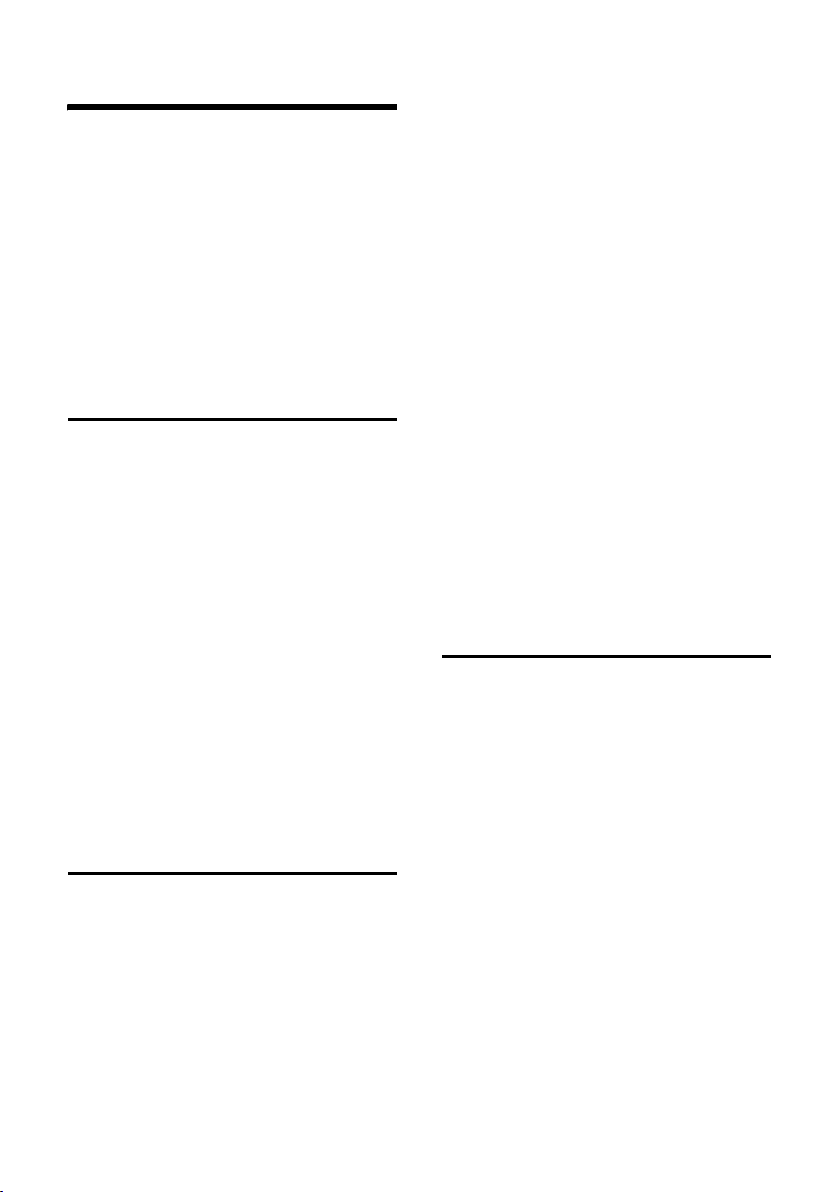
Servizi di rete
Servizi di rete
I servizi di rete per poter funzionare
devono essere supportati dal proprio operatore.
¤ Per tali servizi è normalmente neces-
sario sottoscrivere un abbonamento
con l'operatore stesso presso il quale
è necessario anche informarsi sui
costi.
Funzione abilitata per la sola chiamata successiva all’impostazione
Chiamata Anonima
Attivando questa funzione la vostra
chiamata rimarrà anonima, il vostro
numero di telefono non verrà visualizzato neanche qualora il ricevente
avesse sottoscritto l'abbonamento al
servio CLIP.
¢ ê ¢ Chiamata Anonima
v
~ Inserire il numero.
c Premere il tasto impegno
linea.
Il numero digitato verrà visualizzato anteposto da un codice che bloccherà la visualizzazione del vostro numero.
Funzioni abilitate per tutte le chiamate successive all’impostazione
L' impostazione di questi servizi rimane
valida per tutte le chiamate fino alla disabilitazione manuale del servizio stesso.
È possibile impostare i seguenti servizi:
¤ Trasferimento di chiamata
¤ Avviso di chiamata
Abilitare/Disabilitare il trasferimento di
chiamata
v ¢ ê ¢ Tutte le chiam.
¢ Trasf.di Chiam.
¤ Modificare i dati su più righe:
Trasf: Immediato
Questa opzione non è modificabile.
Nr tel
Premere il tasto del display
rire il numero di telefono al quale si
desidera inoltrare la chiamata e pre-
§©§ Salva §OK§.
mere
Stato: On oppure Off
Per attivare/disattivare il trasferimento
della chiamata.
§Modif.§. Inse-
¤ Premere il tasto del display §Invia§.
Attivare/disattivare l’avviso di chiamata
v ¢ ê ¢ Tutte le chiam.
¢ Avviso di chiam.
Stato: On oppure Off per attivare/
disattivare.
§Invia§ Premere il tasto del display.
Durante la conversazione
Effettuare una consultazione
Durante una conversazione:
§Consult § Premere il tasto del display.
~ Inserire il numero.
Si hanno le seguenti possibilità:
u Conversazione alternata:
¤ Alternare tra gli interlocutori con
q.
Terminare la conversazione con un
interlocutore:
¤ Con q passare all’altro interlocu-
tore. Quindi: v TerminaChiamata.
u Conferenza:
¤ Premere il tasto del display §Confer.§.
Terminare la conferenza (alternare):
¤ §Premere Singolo§.
22
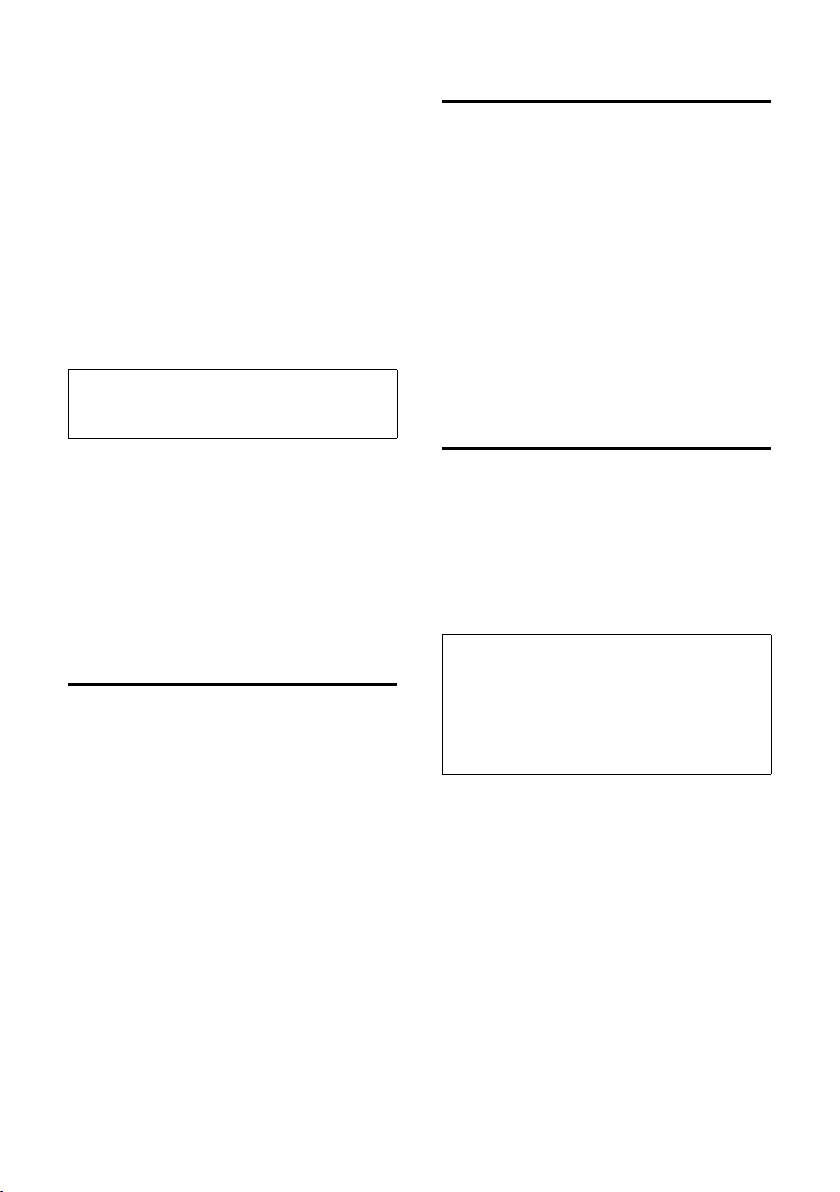
Servizi di rete
u Terminare la conversazione con
entrambi gli interlocutori:
¤ Premere il tasto di fine chiamata
a.
Rispondere all'Avviso di chiamata
La ricezion e di un av viso di chiamat a viene
segnalata tramite un segnale acustico.
Alla ricezione del tono di avviso premere:
£ AccettaAvvisoCh.
v
Si ha la possibilità di alternare tra un interlocutore e l’altro o di effettuare una conferenza.
Nota:
chiamata in arrivo viene segnalata con un
segnale acustico.
Rifiutare l'avviso di chiamata
Qualora non si intenda rispondere
all'avviso di chiamata ignorare il tono e
continuare semplicemente la conversazione in corso.
Funzione utilizzabile dopo aver prenotato la "Richiamata su occupato"
Cancellare la prenotazione in anticipo
v ¢ ê ¢ Cancella prenot.
Altre Funzioni
Richiamare un numero (Servizio 400):
Questo comodissimo servizio vi consente
di conoscere l'ultima chiamata a cui non
avete potuto rispondere perchè la linea
era occupata (per esempio con Internet) e
volendo potete, seguendo le istruzioni
vocali, “Richiamare” automaticamente
mediante la semplice pressione di un tasto
chi vi aveva chiamato evitandovi di dover
annotare il numero.
¢ ê ¢ Servizio 400
v
Abilitare/disabilitare la segreteria telefonica di rete
v ¢ ê ¢ SegrTelef di rete
Stato: On oppure Off per attivare/
disattivare.
§Invia§ Premere il tasto del display.
a Premere il tasto di fine chia-
mata.
Attenzione:
Le funzioni su indicate (Servizi di Rete) per
poter funzionare richiedono anche il supporto e la compatibilità della rete telefonica
pubblica pertanto il loro completo funzionamento non può essere garantito in tutti i
paesi.
23
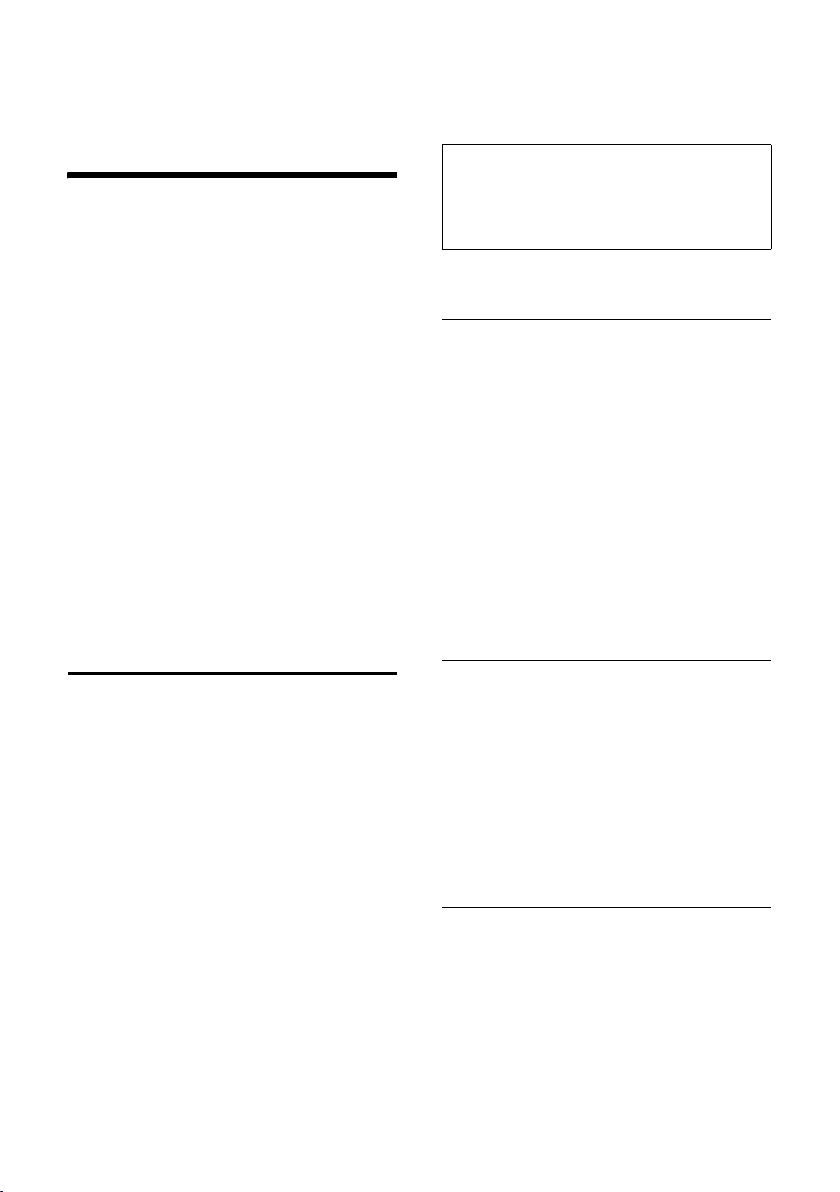
Utilizzare la rubrica telefonica e le altre liste del portatile
Utilizzare la rubrica
telefonica e le altre liste del
portatile
Sul portatile sono disponibili:
u la rubrica telefonica,
u la rubrica speciale,
u la rubrica e-mail,
u la lista dei numeri selezionati,
u la lista degli SMS,
u la lista delle chiamate,
u la lista dei messaggi della segreteria
telefonica.
Nella rubrica telefonica, nella rubrica speciale e nella rubrica e-mail è possibile
memorizzare fino a 200 voci (dipende
della lunghezza delle voci inserite).
È possibile creare una rubrica telefonica,
una rubrica e-mail e una rubrica specialepersonalizzate per il proprio portatile.
È possibile inoltre inviare le liste/voci ad
altri portatili compatibili (pag. 25).
Rubrica telefonica/rubrica speciale
Nella rubrica telefonica è possibile
memorizzare sia i numeri che i rispettivi
nomi.
¤ Aprire la rubrica telefonica in stand-by
con il tasto s.
Nella rubrica speciale è possibile memorizzare numeri di frequente consultazione
per un accesso rapido oppure i prefissi
degli operatori di rete (i cosiddetti “numeri
Call-by-Call”).
¤ Aprire la rubrica speciale con il tasto
C.
Lunghezza massima delle voci
Numero: massimo 32 cifre
Nome: massimo 16 caratteri
Nota:
Per selezionare rapidamente un numero dalla
rubrica telefonica o dalla rubrica speciale (selezione rapida) è possibile associare il numero ad
un tasto del telefono (pag. 56).
Salvare un numero nella rubrica telefonica
s ¢ Nuova voce
¤ Modificare i dati su più righe:
Numero:
Inserire il numero.
Nome:
Inserire il nome.
Anniver.:
Inserire un eventuale anniversario
(pag. 26).
¤ Salvare le modifiche.
Se il telefono è collegato a un sistema telefonico, vedere a pag. 66.
Salvare i numeri nella rubrica speciale
C ¢ Nuova voce
¤ Inserire i dati su più righe:
Numero:
Inserire il numero.
Nome:
Inserire il nome.
¤ Salvare le modifiche.
Selezionare una voce dalla rubrica telefonica/dalla rubrica speciale
s / C Aprire la rubrica telefonica o la
rubrica speciale.
Si hanno le seguenti possibilità:
u con s scorrere fino alla voce che
riporta il nome desiderato;
u inserire il primo carattere (max. 10) del
nome desiderato, quindi con s scor-
rere fino al nome.
24
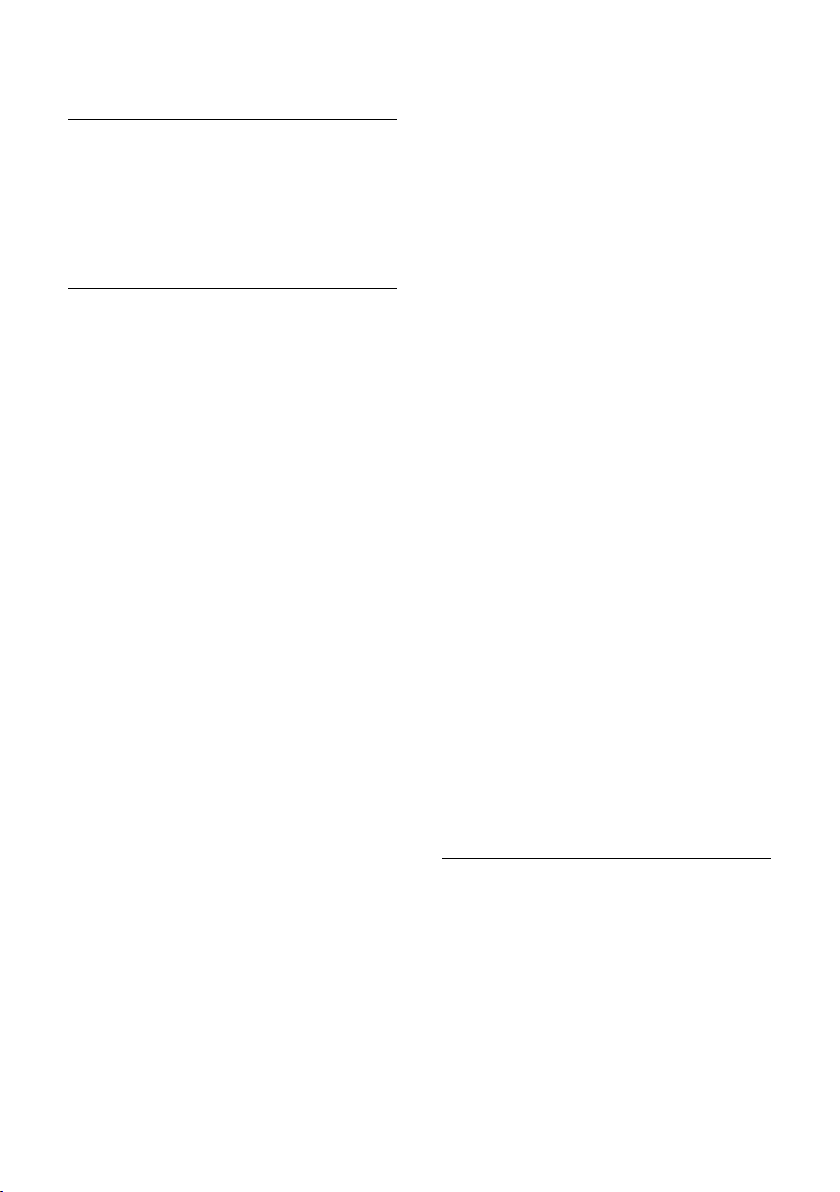
Utilizzare la rubrica telefonica e le altre liste del portatile
Selezionare dalla rubrica telefonica rubrica speciale
s /C ¢ s (selezionare la voce )
c Premere il tasto impegno
linea. Il numero viene selezionato.
Gestire le voci della rubrica telefonica/ della rubrica speciale
s /C ¢ s (selezionare la voce )
Visualizzare la voce
§Visualiz.§ Premere il tasto del display.
Viene visualizzata la voce.
Indietro con
§OK§.
Modificare la voce
§Visualiz.§ §Modif.§
Premere in sequenza i tasti del
display.
¤ Eseguire e salvare le modifiche.
Utilizzare altre funzioni
s / C ¢ s (selezionare la voce)
¢ v (aprire il menu)
Con q è possibile selezionare le seguenti
funzioni:
Utilizza Numero
Per modificare o completare un
numero memorizzato, selezionarlo
o richiamare altre funzioni premendo
©.
Modifica
Per modificare la voce selezionata.
Cancella
Per cancellare la voce selezionata
Voce VIP (solo rubrica telefonica)
Contrassegnando una voce della
rubrica telefonica con VIP (Very Important Person) ed attribuendole una
determinata suoneria, è possibile riconoscere chi chiama dallo squillo.
Presupposto: il chiamante non abbia
soppresso la trasmissione del numero
di telefono e voi abbiate sottoscritto
l'abbonamento al servizio CLIP di iden-
tificazione del numero del chiamante
(pag. 16)
Registra modello (solo rubrica telefonica)
In questa area va registrato il nome
(modello vocale) che deve essere pro-
nunciato per eseguire la chiamata
vocale del numero associato (pag. 27).
Ascolta modello (solo rubrica telefonica)
Per riprodurre ed ascoltare il nome
(o modello vocale) registrato.
Questa voce appare solo se si è prece-
dentemente registrato un nome.
(pag. 27).
Cancella modello (solo rubrica telefonica)
Per cancellare il nome (o modello
vocale) registrato. Questa voce appare
solo se si è precedentemente registrato
un nome. (pag. 27).
Trasf erisci
Per trasferire singole voci a un portatile
compatibile (pag. 25).
Cancella Tutto
Per cancellare tutte le voci della rubrica
telefonica o della rubrica speciale.
Trasfer.Tutto
Per inviare la rubrica completa ad un
altro portatile compatibile (pag. 25).
Memoria Libera
Per visualizzare il numero delle voci
ancora disponibili nella rubrica telefo-
nica, nella rubrica speciale (pag. 24)
e nella rubrica e-mail (pag. 28).
Trasferire le voci della rubrica telefonica/della rubrica speciale ad altri portatili/alla base
È possibile:
u inviare le voci della rubrica telefonica
alla base;
u inviare le voci della rubrica telefonica/
rubrica speciale ad un altro portatile.
Presupposto: L’altro portatile deve essere
registrato sulla stessa base e deve essere
un modello Gigaset dotato della stessa
funzione in grado di inviare e ricevere le
voci della rubrica.
25

Utilizzare la rubrica telefonica e le altre liste del portatile
s / C
¢ s (selezionare la voce)
¢ v (aprire il menu) ¢ Trasferisci /
Trasfer.Tutto
~ Inserire il numero interno del
portatile o della base a cui si
vuole trasferire il/i numero/i.
Compare TrasferimentoVoce ad
altro portatile.
§Sì§ / §No§ Premere il tasto del display.
L'esito positivo del trasferimento della
voce viene confermato con un messaggio
e con un tono di conferma al portatile
destinatario.
Avvertenze:
u Se sui telefoni di partenza e di destina-
zione sono presenti voci con numeri
identici queste non verranno trasferite.
u la trasmissione viene interrotta se
squilla il telefono o se la memoria del
portatile destinatario è esaurita.
Copiare il numero di telefono visualizzato nella rubrica
Nella rubrica telefonica si possono acquisire i numeri visualizzati in una lista, per
es. nella lista delle chiamate o nella lista
dei numeri selezionati, in un SMS oppure
durante una conversazione. Viene visualizzato un numero:
Viene visualizzato un numero:
v
¢ Copia in Rubrica
¤ Per completare la voce, v. pag. 24.
Mentre il numero viene registrato dalla
lista dei messaggi della segreteria telefonica, la riproduzione del messaggio viene
interrotta.
Copiare il numero dalla rubrica telefonica
In molte condizioni di funzionamento è
possibile aprire la rubrica telefonica, per
es. per acquisire un numero. Il portatile
non deve essere in stand-by.
¤ In base alle condizioni di utilizzo aprire
la rubrica telefonica con s oppure
Ò oppure © Rubrica.
q Selezionare la voce (pag. 24).
Associare ai numeri in rubrica la scadenza di un compleanno
Ad ogni numero della rubrica è possibile
associare un anniversario indicando anche
l’ora in cui allo scadere dell’anniversario si
desidera ricevere una chiamata di promemoria.
s
¢ s (selezionare la voce; pag. 24)
§Visualiz.§ §Modif.§
Premere in sequenza i tasti del
display.
s Passare alla riga Anniver.:
§Modif.§ Premere il tasto del display.
¤ Modificare i seguenti dati:
Data:
Inserire giorno/mese a 4 cifre.
Ora:
Inserire ora/i minuti a 4 cifre per la
segnalazione di promemoria alla sca-
denza dell'anniversario.
Segna.:
Scegliere il tipo di segnalazione e pre-
§OK§.
mere
¤ Salvare le modifiche (pag. 14).
Nota:
è necessario indicare l'ora per ricevere una
segnalazione acustica di scadenza dell'anniversario. Qualora si scelga la segnalazione
ottica, l'indicazione dell'ora è superflua e viene
automaticamente impostata su 00:00.
Cancellare l’anniversario
s ¢ s (selezionare la voce; pag. 24)
s Passare alla riga Anniver.:
§Modif.§ §Cancella§ §Salva§
Premere in sequenza i tasti del
display.
Segnalazione di scadenza
dell’anniversario
Alla scadenza della data e dell'ora impostate il portatile squilla con la melodia
scelta per quella particolare ricorrenza.
§Suon.Off§ Premendo il tasto del display
per interrompe lo squillo.
26

Utilizzare la rubrica telefonica e le altre liste del portatile
Chiamata vocale e annuncio vocale del chiamate
È possibile selezionare un numero dalla
rubrica telefonica pronunciando il nome di
chi si vuole chiamare. Perché il telefono
possa “riconoscere” la vostra voce, è
necessario registrare per ogni nome un
modello vocale, vale a dire pronunciare il
nome che verrà poi usato per la chiamata.
In caso di una chiamata esterna in arrivo,
oltre alla suoneria è possibile far sì che
venga anche annunciato il nome del chiamante, (pag. 58). E' necessario l'abbonamento al servizio CLIP.
È possibile salvare complessivamente
i modelli vocali di 30 voci della rubrica
telefonica. Le voci con il modello vocale
sono contrassegnate con ´ e possono
essere usate sia per la chiamata vocale che
per ricevere l'annuncio del chiamante (con
servizio CLIP).
Registrare il modello vocale
Registrare il modello vocale in un
ambiente poco rumoroso. Il portatile deve
essere tenuto a circa 25 cm di distanza. Il
modello vocale può durare 1,5 secondi.
Nota:
se si utilizza la selezione vocale soprattutto in
viva voce, è consigliabile registrare il modello
vocale tramite il dispositivo viva voce.
¢ s (selezionare la voce; pag. 24)
s
v Aprire il menu.
Registra modello
Selezionare.
§OK§ Premere il tasto del display per
iniziare la registrazione.
Si sente un breve segnale. Sul display
viene visualizzata la richiesta di inizio della
registrazione. Pronunciare il nome. Ripetere il nome dopo la richiesta sul display
ed un ulteriore segnale acustico. Se le due
registrazioni sono troppo differenti, viene
richiesto di ripetere l’inserimento.
Nota:
se lo spazio in memoria è insufficiente per un
nuovo modello vocale, sul display compare un
avviso. Il telefono torna automaticamente alla
rubrica telefonica. Cancellare un modello
vocale e selezionare di nuovo Registra modello.
Per modificare un modello vocale, questo
deve essere cancellato (pag. 27) e registrato di nuovo.
Selezionare con la chiamata vocale
t Premere a lungo.
Pronunciare il nome memorizzato dopo il
segnale acustico. Se il nome corrisponde
al modello vocale registrato, questo viene
ripetuto. Il numero viene selezionato.
Ascoltare il modello vocale
s ¢ s (selezionare la voce con ´)
v Aprire il menu.
Ascolta modello
Selezionare e premere
Il modello vocale viene riprodotto in modalità viva voce.
a Premere a lungo (stand-by).
§OK§.
Cancellare il modello vocale
s ¢ s (selezionare la voce con ´)
v Aprire il menu.
Cancella modello
Selezionare e premere
a Premere a lungo (stand-by).
La voce della rubrica telefonica (numero e
nome) non viene comunque cancellata.
§OK§.
27

Utilizzare la rubrica telefonica e le altre liste del portatile
Rubrica e-mail
Nella rubrica e-mail vengono salvati gli
indirizzi e-mail (ai quali, per esempio, si
desidera inviare SMS).
Memorizzare nuovi indirizzi e-mail
s Aprire la rubrica telefonica.
<rubrica eMail>
Selezionare e premere
Nuova voce
Selezionare e premere
~ Inserire l'indirizzo e-mail (max.
60 caratteri).
§OK§.
§OK§.
¤ Salvare (pag. 14).
Durante l’inserimento, con © è possibile
aprire il menu e utilizzare le seguenti funzioni:
Inserisci '.' / Inserisci '@'
Inserire un punto o il carattere @.
Gestire gli indirizzi e-mail
s ¢ <rubrica eMail> ¢ s (selezionare
la voce; pag. 24)
Visualizzare la voce
§Visualiz.§ Premere il tasto del display. La
voce viene visualizzata.
Indietro con
Modificare la voce
Visualiz. §Modif.§
Premere in sequenza i tasti del
display.
§OK§.
¤ Eseguire e salvare le modifiche
(pag. 14).
Utilizzare altre funzioni
s ¢ <rubrica eMail> ¢ s (selezionare
la voce; pag. 24)
il menu)
¢ v (aprire
Come nella rubrica telefonica (pag. 25), è
possibile selezionare le seguenti funzioni
con s:
Modifica
Cancella
Cancella Tutto
Lista dei numeri selezionati
Nella lista dei numeri selezionati si trovano gli ultimi dieci numeri selezionati
(massimo 32 cifre). Ai numeri presenti
nella rubrica se con nome associato verrà
visualizzato quest'ultimo.
Ripetizione manuale dei numeri selezionati
c Premere brevemente il tasto.
s Selezionare la voce deside-
rata.
c Premere nuovamente il tasto
impegno linea. Il numero
viene selezionato.
Quando è visualizzato un nome, è possibile visualizzare il relativo numero di telefono con il tasto del display
Gestione delle voci della lista di ripetizione dei numeri selezionati
c Premere brevemente il tasto.
s Selezionare la voce deside-
rata.
v Aprire il menu.
Con q è possibile selezionare le seguenti
funzioni:
RiselezioneAutom.
Il numero viene selezionato automati-
camente ad intervalli fissi (almeno ogni
50 secondi). Il tasto viva voce lampeg-
gia, “l'ascolto amplificato” è attivo.
– Se il chiamato risponde: premere il
tasto impegno linea c.
– Se il chiamato non risponde: la chia-
mata si conclude dopo circa
30 secondi. Dopo aver premuto un
§Visualiz.§.
28

Utilizzare la rubrica telefonica e le altre liste del portatile
tasto qualsiasi o dopo dieci tentativi
non andati a buon fine, la funzione
viene comunque terminata.
Utilizza Numero (come nella rubrica
telefonica pag. 25)
Copia in Rubrica
Per copiare la voce nella rubrica telefonica (pag. 26).
Cancella (come nella rubrica telefonica,
pag. 25)
Cancella Tutto (come nella rubrica
telefonica pag. 25)
Visualizzare le liste con il tasto messaggi
Con il tasto messaggi f è possibile
aprire e visualizzare le seguenti liste se i
servizi sono supportati dal vostro Operatore di rete:
u Lista SMS
u Lista dei messaggi della segreteria tele-
fonica o lista dei messaggi delle caselle
vocali attivate (pag. 42)
u Lista delle chiamate
Non appena in una lista viene inserita una
nuova voce, viene emesso un tono di
avviso. Il tasto f lampeggia. In standby, viene visualizzato sul display un simbolo che indica nuovi messaggi.
Simbolo Nuovo messaggio...
Ã
Á
À
... nella lista dei messaggi della
segreteria telefonica oppure
nella segreteria di rete
... nella lista delle chiamate
... nella lista SMS
giante” (pag. 29), per esempio, per segnalare ad altri la presenza di nuove voci.
Far lampeggiare il tasto messaggi
Presupposto: in una delle liste è ancora
presente almeno una voce nuova.
f Aprire la lista delle chiamate.
LED messaggi ON
Selezionare e premere
§OK§.
a Premere a lungo (stand-by).
Il tasto f si spegne dopo aver aperto
una lista ed essere usciti dal menu.
Lista delle chiamate
Presupposto: il chiamante non abbia soppresso la trasmissione del numero di telefono e voi abbiate sottoscritto l'abbonamento al servizio CLIP (pag. 16)
Vengono memorizzati i numeri delle
ultime 30 chiamate. A seconda del Tipo di
Lista impostato vengono memorizzate
Tutte oppure soltanto le Chiamate perse.
Eventuali chiamate provenienti dallo
stesso numero vengono salvate nel tipo di
lista
u Tutte più volte.
u Chiamate perse una volta (l’ultima chia-
mata).
La lista delle chiamate viene visualizzata
nel seguente modo:
ListaCh.: 01+02
Numero delle nuove voci + numero delle voci
precedenti, lette
Il numero di voci nuove viene visualizzato
al di sotto del rispettivo simbolo.
Premendo il tasto lampeggiante f,
è possibile visualizzare le liste contenenti
nuovi messaggi.
Una volta aperta la lista uscendo dal
menu, il tasto f messaggi su “lampeg-
29

Utilizzare la rubrica telefonica e le altre liste del portatile
Impostare il tipo di lista delle chiamate
f ¢ ListaCh.: 01+02 ¢ v ¢ Tipo di
Lista
Chiamate perse / Tutt e
Selezionare e premere
§OK§
(‰ =attivo).
a Premere a lungo (stand-by).
Quando si passa ad un altro tipo di lista, le
voci contenute nella lista delle chiamate
vengono mantenute.
Lista dei messaggi della segreteria telefonica
Con la lista dei messaggi della segreteria telefonica è possibile ascoltare i mes-
saggi nella segreteria telefonica.
Se è stata attivata solo una casella vocale
la lista dei messaggi della segreteria telefonica viene visualizzata nel seguente
modo:
Segr.tel.: 01+02
Numero dei messaggi nuovi + numero dei messaggi precedenti, letti
Se sono state attivate più caselle vocali,
vengono visualizzate le liste delle singole
caselle vocali. Esempio:
Cas.vocal.1: 01+02
Aprire la lista delle chiamate/dei messaggi della segreteria telefonica
Nota:
E' necessario che il Vostro Operatore di Rete
invii apposita segnalazione.
f Premere.
ListaCh.: / Segr.tel.: / Cas.vocal.1: 01+02
Selezionare e premere
q Selezionare la voce.
Nella lista delle chiamate viene visualiz-
zata l’ultima chiamata ricevuta.
Nella lista dei messaggi della segreteria
telefonica viene visualizzato per primo il
messaggio nuovo. La riproduzione viene
avviata.
§OK§.
Dopo l’ascolto, i nuovi messaggi vengono
accodati ai messaggi precedenti.
Voce della lista
Esempio di una voce presente nella lista:
Chiamate perse
Nuove 01/ 02
1234567890
28.09.04 09:45
§Cancella§ §§Rispost§§§
u Il tipo di lista (nell’intestazione)
u Lo stato della voce
Nuove: nuove chiamate perse
Vecchie: voci già lette
Risposte: alla chiamata si è risposto
(solo per il tipo di lista Tutte ).
Segr.Telef.: la chiamata è stata accettata
dalla segreteria telefonica. È stato
lasciato un messaggio (solo per il tipo
di lista Tutte).
Msg. Nuovi: nuovo messaggio nella
segreteria telefonica
Msg. Vecchi: messaggio già ascoltato
nella segreteria telefonica
u Numero progressivo della voce
01/02 significa per esempio: prima
voce di un totale di due
u Numero o nome del chiamante
È anche possibile copiare il numero del
chiamante nella rubrica telefonica
(pag. 26).
u Data e ora della chiamata (se impo-
state, pag. 11)
Si hanno le seguenti possibilità:
u Richiamare il chiamante (se il numero
di telefono del chiamante è stato tra-
smesso (CLIP attivo), pag. 16).
Premere il tasto del display
prenotazione viene subito attivata. Il
numero di telefono viene inserito nella
lista dei numeri selezionati.
u Cancellare una voce
Premere il tasto del display
§Rispost§. La
§Cancella§.
30

Cancellare la lista delle chiamate
Attenzione! Saranno cancellate tutte le
voci, sia quelle vecchie che quelle
nuove.
¢ ListaCh.: ¢v (aprire il menu)
f
¢ Cancella lista
a Premere a lungo (stand-by).
Nota:
per cancellare i messaggi vecchi dalla
lista dei messaggi della segreteria telefonica,
v. pag. 45.
Utilizzare la rubrica telefonica e le altre liste del portatile
31

Telefonare a tariffe convenienti
Telefonare a tariffe
convenienti
Qualora si scelga un operatore di rete che
offre tariffe particolarmente convenienti è
possibile memorizzare e gestire diversi
numeri Call-by-Call (concatenamento prefisso / numero).
Unire un numero Call-by-Call a un numero di telefono
Se si telefona dal portatile, è possibile
anteporre il prefisso di un operatore di rete
al numero di telefono (“congiungere”).
C Aprire la rubrica speciale.
s Selezionare la voce (numero
Call-by-Call).
© Premere il tasto del display.
Utilizza Numero
Selezionare e premere
~ Selezionare il numero di tele-
fono dalla rubrica o digitarlo
direttamente (pag. 26).
c Premere il tasto impegno
linea. Vengono selezionati
entrambi i numeri.
Preselezione automatica dell'operatore di rete (preselezione)
E' possibile predefinire un prefisso/
numero Call-by-Call che dovrà precedere
automaticamente a determinati numeri
di telefono durante la selezione (numero
di preselezione).
u Lista con preselezione: qui vengono
definiti i prefissi o le prime cifre dei prefissi per cui deve essere utilizzato il
numero di preselezione.
§OK§.
u Lista senza preselezione: in questa
lista vengono definite le cosiddette
“eccezioni alla regola”. La “regola” è
rappresentata da quanto impostato
nella lista con preselezione.
Esempio:
Nella lista di preselezione è stato inserito
"08". Fondamentalmente, con la modalità
preselezione saranno selezionati tutti i
numeri che iniziano con 08.
u Inserendo “081” nella lista senza prese-
lezione, l’estensione della regola
descritta in precedenza può essere limi-
tata: I numeri con 081 corrispondono
ad uno specifico sottogruppo dei
numeri con 08. Tutti i numeri con 081
vengono selezionati senza presele-
zione.
Durante la selezione, dopo aver premuto il
tasto impegno linea/viva voce le prime
cifre del numero di telefono selezionato
vengono confrontate con le due liste:
u il numero di preselezione non viene
anteposto se il numero selezionato non
corrisponde a
– nessuna voce nelle due liste
– o corrisponde ad una voce della lista
“senza preselezione”;
u il numero di preselezione viene antepo-
sto nel caso in cui le prime cifre del
numero di telefono selezionato corri-
spondano soltanto ad una voce nella
lista “con preselezione”.
Le seguenti impostazioni possono essere
effettuate mediante il portatile
Gigaset S44.
Memorizzare il numero di preselezione
v ¢Ð ¢ Stazione base ¢ Preselezione
¢ Numero preselez.
~ Inserire/modificare il numero
di preselezione (numero Callby-Call).
¤ Salvare le modifiche (pag. 14).
a Premere a lungo (stand-by).
32

Memorizzare o modificare le voci nelle liste di preselezione
Ogni lista può contenere 11 voci:
u 5 voci con un massimo di 6 cifre e
u 6 voci con un massimo di 2 cifre.
Nella lista “con preselezione” possono
essere impostati i numeri degli Operatori
di rete nazionali con i quali potreste aver
contratto abbonamenti a basso costo. In
questo modo per es. tutte le conversazioni
interurbane, internazionali oppure verso
la rete di telefonia mobile vengono unite
automaticamente al numero Call-by-Call
precedentemente memorizzato. In questo
modo verrà sfruttata la rete dell'operatore
a basso costo senza che voi dobbiate ricordarvi di inserire il prefisso manualmente
ogni volta.
¢ Ð ¢Stazione base ¢ Preselezione
v
¢ Con preselez. / Senza preselez.
s Selezionare la voce deside-
rata.
§Modif.§ Premere il tasto del display.
~ Inserire o modificare le cifre
iniziali del numero.
¤ Salvare le modifiche (pag. 14).
a Premere a lungo (stand-by).
Telefonare a tariffe convenienti
Soppressione temporanea della preselezione
Sul portatile è possibile sopprimere la preselezione per la chiamata successiva.
c (premere a lungo)
¢ v
¢ Preselezione off
Disattivare la preselezione in modo
permanente
¤ Cancellare il numero di preselezione
(pag. 32).
33

SMS (messaggi di testo)
SMS (messaggi di testo)
Nota:
Il servizio deve essere reso disponibile dal
vostro operatore di rete; suggeriamo di
chiedere informazioni anche sul costo del
servizio stesso.
Con Gigaset S645 è possibile inviare e
ricevere SMS.
In particolare il servizio SMS offerto da
Telecom Italia unico Operatore (alla data
della stampa del manuale) a fornire il servizio, permette di:
u Inviare e ricevere SMS da e verso
numeri di rete fissa Telecom Italia
u Inviare SMS verso tutti i numeri di rete
mobile, in ricezione attualmente si possono ricevere messaggi solo da cellulari
TIM poichè gli altri Operatori di rete
mobile non hanno sottoscritto accordi
commerciali con TI
u Inviare SMS a numeri di fax nazionali
u Inviare e ricevere SMS da e verso indi-
rizzi e-mail
Regole
u Un SMS può essere lungo al massimo
1224 caratteri.
u Nel caso si superino i 160 caratteri o
per dati di immagine consistenti, l’SMS
viene inviato come SMS concatenato
(fino a quattro SMS da 153 caratteri ciascuno).
Per indicazioni su come inserire il testo,
vedere da pag. 73. Per scrivere un messaggio il sistema di inserimento facilitato
EATONI (pag. 74) risulta molto utile.
Avvertenze:
u Un SMS entrante viene riconosciuto
durante il primo squillo (identico a
quello di una chiamata esterna) che
potete rendere udibile oppure sopprimere. Qualora si risponda alla chiamata
la ricezione dell'SMS verra interrotta.
Per impedire che si risponda accidental-
mente è possibile sopprimere (rendere
non udibile) il primo squillo; in questo
caso tuttavia anche per tutte le altre
chiamate verranno segnalate con uno
squillo di ritardo (pag. 59).
u Se il telefono è collegato a un sistema
telefonico, (PABX) vedere a pag. 40.
u Per ricevere un SMS è necessario
averne spedito almeno uno affichè il
Centro Servizi possa registrare il vostro
numero come abilitato allo scambio di
SMS.
Scrivere e inviare un messaggio SMS
Scrivere/Inviare SMS
v ¢ î
Casella post. B
Eventualmente selezionare la
casella postale (se supportata
dal Vostro Operatore di Rete) e
premere
~ Eventualmente inserire il PIN
della casella postale e premere
§OK§.
Scrivi Mess.
Selezionare e premere
~ Scrivere l’SMS.
© Premere il tasto del display.
Invia Selezionare e premere
SMS Selezionare e premere
s /~ Selezionare il numero di tele-
fono con il prefisso (anche
nella rete locale) dalla rubrica
telefonica o digitarlo direttamente. Nel caso di un SMS
inviato ad una casella SMS
aggiungere l’ID della casella
postale alla fine del numero
ed il PIN se previsto.
© Premere il tasto del display.
Invia Selezionare e premere
L’SMS viene inviato.
§OK§.
§OK§.
§OK§.
§OK§.
§OK§.
34

Nota:
Se si riceve una chiamata mentre si sta scrivendo, l’SMS viene salvato automaticamente
nella lista Uscenti.
Accertatevi che il Vostro Operatore supporti il
protocollo 1 SMS ed il servizio di casella
postale personale. Se è previsto il servizio di
casella postale protetto da PIN oppure libero è
possibile prelevare i messaggi ricevuti da qualunque portatile registrato.
Impostare la lingua di inserimento
¤ Si sta scrivendo un SMS (pag. 34).
© Premere il tasto del display.
Scegli lingua
Selezionare e premere
s Selezionare la lingua di inseri-
mento e premere
a Premere due volte breve-
mente il tasto di fine chiamata
per tornare al campo di inserimento.
L’impostazione della lingua è attiva solo
per l’SMS in corso di scrittura.
§OK§.
§OK§.
Inserire immagini, melodie o indirizzi email in un SMS
E' necessario assicurarsi che l'Operatore di
Rete supporti l'invio di immagini e melodie
via SMS.
Sono disponibili le seguenti opzioni:
u 15 immagini (icone),
u 10 melodie,
u indirizzi e-mail dalla rubrica e-mail
(pag. 28).
¤ Mentre si sta scrivendo un SMS volendo
inserire un'immagine, una melodia o
un indirizzo e-mail collocare il cursore
nella posizione desiderata quindi
seguire la procedura di seguito
descritta:
© Premere il tasto del display.
Immag. esistente / Melodia esistente /
Inser.Indir.E-Mail
Selezionare e premere
s Selezionare l’oggetto da inse-
rire e premere
Viene inserito l’oggetto selezionato.
§OK§.
§OK§.
SMS (messaggi di testo)
Notifica SMS
Qualora la funzione di notifica sia stata
attivata, dopo l’invio l’utente riceve un
SMS contenente un testo di conferma.
Attivare/disattivare la notifica
v ¢ î ¢ Impostazioni
Notifica
Selezionare e premere
(‰ =attiva).
§OK§
Leggere/cancellare la notifica
¤ Aprire la lista dei messaggi in arrivo
(pag. 37), quindi:
q scegliere l’SMS con la notifica
Invio OK oppure Invio NOK.
§Leggi§ Premere il tasto del display per
leggere la notifica con data e
ora di recapito dell'SMS o
informazioni sul mancato
recapito.
Oppure:
§Cancella§ premere il tasto del display per
cancellare la notifica.
Lista Uscenti
È possibile salvare un SMS nella lista
Uscenti, modificarlo e spedirlo in un
secondo momento.
Salvare il messaggio SMS nella lista
Uscenti (bozze).
¤ Si sta scrivendo un SMS (pag. 34).
© Premere il tasto del display.
Salva Selezionare e premere §OK§.
Aprire la lista Uscenti
v ¢ î ¢ Uscenti
Viene visualizzata la prima voce della lista,
per es.:
Salvato 01/02
1234567890
28.09.04 09:45
01/02: numero progressivo/numero complessivo di SMS
35

SMS (messaggi di testo)
Leggere o cancellare singoli SMS
¤ Aprire la lista Uscenti, quindi:
q Selezionare l’SMS.
§Leggi§ Premere il tasto del display.
Il testo viene visualizzato.
Scorrere all'interno dell'SMS
con q.
Oppure:
§Cancella§ premere il tasto del display.
L’SMS viene cancellato.
Modificare ed inviare un SMS salvato nella
lista dei messaggi uscenti (bozze).
¤ L’SMS viene letto dalla lista Uscenti.
v Aprire il menu.
Si hanno le seguenti possibilità:
Scrivi Mess.
Se un SMS è stato salvato nelle bozze,
per esempio perchè la fase scrittura è
stata interrotta da una chiamata telefonica oppure volontariamente per utilizzare più volte lo stesso o parte dello
stesso messaggio, è possibile aprirlo,
modificarlo, se necessario terminarlo e
quindi inviarlo.
Usa testo
Consente di avviare la scrittura di un
nuovo SMS senza uscire dalla procedura. Questo SMS potrà essere inviato
oppure salvato ancora nelle bozze per
un uso successivo.
Set caratteri
Consente di scegliere il tipo di caratteri
con cui si vuole scrivere il testo
dell'SMS, è possibile scegliere tra il set
di caratteri Standard, Greco e Cirillico.
Inviare un SMS a un indirizzo e-mail
Se l'operatore di rete supporta il servizio
SMS to E-Mail, è possibile inviare l’SMS
anche agli indirizzi e-mail.
Quando avrete ricevuto l'SMS sul PC
all'indirizzo e-mail desiderato riceverete
anche l'indirizzo del mittente che vi invierà
il Centro Servizi; usando lo stesso indirizzo
potrete anche rispondere inviando e-mail
dal PC al cordless con la normale procedura usata per l'invio di e-mail da PC a PC.
Inserire l’indirizzo e-mail all’inizio del
testo, lasciare uno spazio libero quindi
digitare il testo del messaggio da inviare
via e-mail. L'SMS verrà inviato al numero
del centro servizi e-mail impostato.
v
¢ î ¢ Scrivi Mess.
Π/ ~
Copiare l’indirizzo e-mail dalla
rubrica e-mail o inserirlo
manualmente. Inserire uno
spazio (richiesto se il vostro
Operatore è Telecom Italia) o
due punti (a seconda del provider del servizio).
~ Inserire il testo SMS.
© Premere il tasto del display.
Invia Selezionare e premere
E-Mail Selezionare e premere §OK§. Se
il numero del centro servizi
e-mail non è rimpostato l'SMS
non potrà essere inviato. Inserirlo (pag. 39).
© Premere il tasto del display.
Invia Selezionare e premere
§OK§.
§OK§.
Cancellare la lista Uscenti
¤ Aprire la lista Uscenti, quindi:
v aprire il menu.
Cancella lista
Selezionare, premere
econfermare con
viene cancellata.
a Premere a lungo (stand-by).
36
§OK§
§Sì§. La lista

SMS (messaggi di testo)
Inviare un SMS ad un fax
È possibile inviare un SMS ad un terminale
fax.
Presupposto: l’operatore di rete supporta
questo servizio.
¤ Si sta scrivendo un SMS (pag. 34).
© Premere il tasto del display.
Invia Selezionare e premere §OK§.
Fax Selezionare e premere §OK§.
s /~ Selezionare il numero di tele-
fono dalla rubrica telefonica o
digitarlo manualmente. Inserire il numero con il prefisso
(anche nella rete locale).
© Premere il tasto del display.
Invia Selezionare e premere
L'SMS viene inviato. Il terminale fax ricevente stamperà un
foglio con le intestazioni previste nella normale comunicazione tra fax.
§OK§.
Ricevere SMS
Tutti gli SMS ricevuti vengono salvati nella
lista dei messaggi entranti. Gli SMS concatenati vengono visualizzati come un
unico SMS. Se questo messaggio concatenato è troppo lungo oppure non è stato
trasmesso completamente, viene suddiviso in singoli SMS. Poiché un SMS rimane
nella lista anche dopo essere stato letto,
cancellare regolarmente gli SMS dalla
lista.
Se la memoria SMS è piena, sul display
viene visualizzato un avviso corrispondente.
¤ Cancellare gli SMS superflui (pag. 37).
Lista dei messaggi entranti (Entranti)
La lista dei messaggi entranti contiene:
u tutti gli SMS ricevuti a partire dal più
recente.
u gli SMS che non sono stati inviati a
causa di un errore.
Gli SMS nuovi vengono segnalati su tutti
i portatili Gigaset S44 con il simbolo À
sul display, con il tasto messaggi f che
lampeggia e da un tono di avviso.
Aprire la lista dei messaggi ricevuti con il
tasto
f
Presupposto: la lista contiene nuovi SMS.
f Premere.
La lista dei messaggi entranti viene visua-
lizzata nel seguente modo (esempio):
Lista SMS: 01+05
01+05: Numero SMS nuovi + SMS già letti
Una voce della lista viene visualizzata per
es. nel seguente modo:
Nuovo 01/02
1234567890
28.09.04 09:45
01/02: numero totale di SMS nuovi/numero
progressivo dell’SMS visualizzato
Aprire la lista dei messaggi ricevuti dal
menu SMS.
v ¢ î ¢ Entranti 01+05
Leggere o cancellare singoli SMS
¤ Aprire la lista dei messaggi ricevuti.
¤ Procedere come descritto in “Leggere o
cancellare singoli SMS”, pag. 36.
Dopo aver letto un SMS nuovo, gli viene
assegnato lo stato Vecchio.
Cancellare la lista degli SMS ricevuti
Tutti gli SMS vecchi e nuovi della lista
vengono cancellati.
¤ Aprire la lista dei messaggi entranti.
v Aprire il menu.
¤ Procedere come descritto in “Cancellare
la lista Uscenti”, pag. 36.
37

SMS (messaggi di testo)
Rispondere o inoltrare SMS
¤ Si sta leggendo un l’SMS (pag. 37):
© Premere il tasto del display.
Si hanno le seguenti possibilità:
Risposta
Scrivere ed inviare direttamente un
SMS di risposta (pag. 34).
Risposta: Sì / Risposta: No
All’SMS viene aggiunto Sì oppure No.
Inviare quindi l’SMS (pag. 34).
Usa testo
E' possibile modificare il testo dell’SMS
e poi inviarlo (pag. 34). Gli allegati (per
es. immagini, melodie) non vengono
inviati.
Inoltrare SMS
¤ Si sta leggendo un SMS (pag. 37).
© Premere il tasto del display.
Inoltra testo Selezionare e premere §OK§. Per
ulteriori informazioni v.
pag. 34.
Gli allegati vengono spediti con il messaggio. Se l'operatore di rete non consente
l'inoltro di allegati:
¤ selezionare Usa testo, per inoltrare
l’SMS senza allegati.
¤ Confermare la richiesta Nuovo SMS
senza immagine/melodia Continuare? con
§Sì§.
Copiare il numero nella rubrica telefonica
Copiare il numero del mittente
¤ Aprire la lista dei messaggi entranti e
selezionare un SMS (pag. 37).
© Premere il tasto del display. Per
ulteriori informazioni v.
pag. 26.
Nota:
– All’interno della rubrica è possibile creare
una rubrica specifica per gli SMS anteponendo un asterisco (*) al nome di queste
voci.
Copiare/selezionare i numeri da un testo
SMS
¤ Leggere il messaggio SMS (pag. 37) e
scorrere fino al numero di telefono in
esso contenuto.
Le cifre rappresentate in negativo.
Ó Premere il tasto del
display. Per ulteriori informazioni v. pag. 26.
Oppure:
c premere il tasto impegno linea
per selezionare il numero.
Se si desidera utilizzare il numero anche
per inviare gli SMS:
¤ memorizzare il numero nella rubrica
insieme al prefisso (anche nella rete
locale).
Modificare il set di caratteri
¤ Si sta leggendo un l’SMS (pag. 37):
© premere il tasto del display.
Set caratteri
Il testo viene visualizzato con il set di
caratteri scelto.
Utilizzare i dati dell'allegato
Un allegato è rappresentato nell’SMS su
sfondo nero. Un SMS può contenere più
allegati.
Ascoltare e salvare la melodia
È possibile salvare circa 5 melodie in formato “iMelody” ed installarle come suoneria (pag. 58). Le melodie vengono memorizzate nel sound manager.
Le melodie possono anche essere salvate
e installate in altri compatibili registrati
sulla stessa base.
Nel sito Internet www.siemens.com/
gigasets645 è possibile trovare una vasta
scelta di melodie. In questi siti Internet
l’utente può sapere quali dati sono disponibili nel proprio paese.
38

SMS (messaggi di testo)
Ascoltare la suoneria
Leggere l’SMS (pag. 37) e spostare il cursore nella riga in cui si trova l’allegato. La
suoneria viene riprodotta immediatamente.
Salvare la melodia
¤ Aprire l’SMS per leggerlo (pag. 37).
¤ Ascoltare la suoneria.
§Salva§ Premere il tasto del display.
~ Modificare eventualmente il
nome della melodia.
§Salva§ Premere il tasto del display.
Le melodie vengono salvate nel sound
manager (pag. 59).
Avviso tramite SMS
Si desidera essere informati mediante un
SMS inviato al proprio cellulare o ad un
altro apparecchio predisposto per la ricezione di SMS di eventuali chiamate urgenti
arrivate in vostra assenza oppure di messaggi registrati dalla segreteria.
In questo caso è necessario l'abbonamento al servizio CLIP in modo tale che il
cordless possa riconoscere ed inviarvi
l'SMS con il numero di chi ha chiamato.
A questo scopo, memorizzare nel proprio
portatile il numero al quale volete che arrivino gli SMS quindi impostare il tipo di
chiamata.
Memorizzare il numero da avvisare
v ¢ î ¢ Impostazioni ¢ Nr. da
avvisare
~ Inserire il numero di telefono
al quale deve essere inviato il
messaggio SMS.
© Premere il tasto del display.
Salva Selezionare e premere
§OK§.
a Premere a lungo (stand-by).
Attenzione:
non inserire il proprio numero di rete fissa per
la ricezione dell’avviso relativo alle chiamate
perse, in quanto possono attivarsi processi lunghi e costosi.
Impostare il tipo di chiamata
v ¢ î ¢ Impostazioni ¢ Tipo
Chiamata
¤ Modificare i seguenti dati:
Chiam.Perse:
Impostare On se deve essere inviato un
SMS di avviso.
Messaggi nella Segr.tel.
Impostare On se deve essere inviato un
SMS di avviso.
¤ Salvare le modifiche (pag. 14).
Impostare il centro servizi per SMS
Inserire/modificare il centro SMS
¤ Per inviare SMS è necessario che sia
configurato ed impostato il Centro Ser-
vizi; il terminale è già impostato per
funzionare con il Centro Servizi Tele-
com Italia, prima di modificare le impo-
stazione ed in particolare i numeri del
Centro Servizi SMS accertatevi che sia
realmente necessario.
¢ î ¢ Impostazioni ¢ Centri SMS
v
s Selezionare il centro SMS (per
es. Centro servizi 1) e premere
§OK§.
¤ Modificare i dati su più righe:
Centro Tras.
Selezionare Sì, se si desidera inviare gli
SMS attraverso questo centro servizi.
SMS:
Premere il tasto del display
rire il numero del servizio SMS ed
aggiungere un asterisco se il proprio
operatore di rete supporta le caselle
postali personali.
§Modif.§. Inse-
39

SMS (messaggi di testo)
E-Mail:
Premere il tasto del display
rire il numero del centro servizi e-mail.
§Modif.§. Inse-
¤ Salvare le modifiche (pag. 14).
Nota:
Per la ricezione degli SMS è necessario inserire
il numero del centro servizi SMS anche se la
configurazione "Centro Tras." sarà impostato
su NO. Non è invece necessario inserire alcun
numero di centro servizi E-Mail per ricevere
SMS da E-Mail.
Inviare SMS attraverso un altro centro SMS
¤ Attivare, come centro servizi, il centro
SMS (da 3 fino a 5). I centri servizi 1 e 2
sono usati rispettivamente per trasmettere e ricevere SMS attraverso il vostro
operatore principale. - Dopo l'inserimento dei numeri ricevuti dall'Operatore di rete potrete inviare SMS.
SMS su sistemi telefonici (PABX)
u E' possibile ricevere SMS solo se il
numero telefonico del chiamate viene
inviato (e riconosciuto) fino al telefono
derivato (necessitano quindi almeno la
selezione passante ed il CLIP).
u Può essere necessario anteporre il pre-
fisso per la linea esterna al numero del
centro SMS (a seconda del sistema telefonico). Il prefisso può eventualmente
essere salvato sulla base.
In caso di dubbio, provare il proprio
sistema telefonico, per es. inviando un
SMS al proprio numero: una volta con
prefisso e una volta senza.
u Quando si invia l’SMS, il numero del
mittente può essere inviato senza il
numero dell’apparecchio derivato. In
questo caso il destinatario se vuole
rispondere dovrà inserire l'intero
numero.
Attivare/disattivare la funzione SMS
Disattivando questa funzione non sarà più
possibile ricevere o inviare SMS.
Le impostazioni relative all’invio e alla ricezione di SMS (numeri di telefono dei centri
SMS) nonché la lista dei messaggi ricevuti
e quella delle bozze rimangono tuttavia
memorizzate.
v Aprire il menu.
54O2L
Digitare le cifre.
§OK§ Disattivare la funzione SMS.
Q
Oppure:
1 §OK§ attivare la funzione SMS
(impostazione predefinita).
40

SMS (messaggi di testo)
Eliminazione delle anomalie negli SMS
Codici di errore nell’invio
E0 Il numero del centro servizi non viene
riconosciuto.
FE Errore durante la trasmissione di SMS.
FD Errore durante l'instaurazione del col-
legamento con il centro servizi.
Se il numero del centro servizi manca
o se è sbagliato l'invio e/o la ricezione
di SMS non sarà possibile. Verificare
che il numero del centro servizi SMS
sia stato salvato correttamente.
FF Nell'SMS inviato sono state inserite
immagini o melodie in un formato
non supportato o il centro servizi non
è in grado di inviare per problemi tec-
nici immagini e melodie. Provare ad
inviare SMS di solo testo.
Intervento personale in caso di errori
La seguente tabella contiene un elenco
delle anomalie e delle possibili cause con
le istruzioni per la loro eliminazione.
Non è possibile inviare i messaggi.
1. La trasmissione dell’SMS è stata interrotta
(per es. da una chiamata).
£ Rinviare un SMS.
2. Questo servizio non viene supportato
dall’operatore di rete con il quale siete abbonati.
3. Il numero del centro servizi non è inserito o
è sbagliato.
¥ Inserire il numero (pag. 39).
Si riceve un SMS con testo incompleto.
1. La memoria del telefono è esaurita.
¥ Cancellare gli SMS precedenti (pag. 37).
2. La parte del messaggio oltre 160 caratteri
deve ancora arrivare.
Non si ricevono SMS
E' abilitato il trasferimento di chiamata.
¥ £ Disabilitarlo.
L’SMS viene inviato come messaggio vocale
¥ Il terminale al quale avete inviato l'SMS
1.
non è predisposto per questo servizio.
2.
¥ Gli Operatori di rete fissa o mobile non
hanno stipulato accordi commerciali per
lo scambio degli SMS.
3. Potrebbero esserci problemi tecnici nel Cen-
tro Servizi.
4. Poichè nell'ultimo anno lo standard (proto-
collo) di scambio degli SMS è cambiato vi
informiamo che qualora abbiate installato
sulla stessa linea telefonica i seguenti terminali Siemens modelli Gigaset 4010i Comfort
o Micro, C100/150, C200/250, S100, SL100/
150, IlTelefono Alessi, o terminali anche
recenti di altri fornitori, ancorchè forniti
della prestazione SMS dovete decidere su
quale terminale preferite ricevere gli SMS e
disabilitare la funzione SMS sugli altri telefoni.
Se ciò non viene fatto riceverete solo SMS
attraverso un messaggio vocale ma non
potranno essere ricevuti come messaggio
SMS sul vostro cordless.
Configurazione del centro servizi
preimpostato (Telecom Italia)
In caso di problemi di invio/ricezione degli
SMS verificate che le seguenti impostazioni siano presenti:
Centro servizi (invio):
Abilitato: SI
SMS: 42100
E-Mail: 42100
Centro servizi 2 (ricezione):
Abilitato: NO
SMS: 042120
E-Mail: vuoto
Nota:
Se siete abbonati con un operatore diverso da
Telecom Italia dovete verificare se fornisce il
servizio SMS, farvi dare i numeri del centro servizi ed inserirli altrimenti non sarà possibile
l'invio/ricezione di SMS.
41

Funzionamento della segreteria telefonica
Funzionamento della
segreteria telefonica
La segreteria telefonica integrata nella
base può essere comandata dal portatile,
dalla tastiera della base o da remoto.
Durante l’ascolto dei messaggi da remoto
la segreteria può essere gestita anche
attraverso comandi vocali (pag. 49).
Con il portatile Gigaset S44 è possibile
personalizzare le impostazioni della segreteria telefonica.
Caselle vocali
Sulla segreteria telefonica è possibile
impostare fino a tre caselle vocali. In tal
modo, tre utenti potranno disporre della
“propria” segreteria telefonica.
Modalità dell’annuncio
La segreteria telefonica può essere usata
in due modi diversi.
u Nella modalità Segreteria il chiamante
sente l’annuncio e può lasciare un messaggio.
u Nella modalità Risponditore viene
emesso un messaggio informativo
lasciato per chi chiama (esempio: si
informa che sarò presente il giorno ...)
ma non è possibile registrare messaggi
entranti.
Uso della segreteria telefonica dal portatile
Se durante la consultazione della segreteria da portatile arriva una chiamata l'altoparlante del portatile lampeggia. Con il
tasto viva voce d si risponde alla chiamata.
Attivare/disattivare la segreteria telefonica, attivare le caselle vocali personali
v ¢ Î ¢ Attivazione (‰ =attiva)
¤ Inserire i dati su più righe:
Attivazione
Attivare/disattivare la segreteria telefonica.
Caselle vocali:
Selezionare tramite il lato destro del
tasto di navigazione il numero delle
caselle vocali (1–3). Scegliendo “1”
viene attivata la Cas.vocal.1. Scegliendo
“2” vengono attivate le caselle vocali
1e2.
¤ Salvare le modifiche.
Qualora il numero delle caselle vocali
venga modificato, verranno visualizzate le
seguenti richieste:
u se i messaggi presenti nella segreteria
telefonica devono essere cancellati. Il
numero delle caselle vocali può essere
modificato solo se non sono presenti
messaggi;
u se si desidera registrare un nuovo
annuncio per la segreteria telefonica.
Dopo aver attivato la segreteria telefonica,
viene annunciato il tempo di memoria
residuo. Sul display del portatile viene
visualizzato il simbolo ×.
Al momento dell’acquisto il telefono prevede un annuncio standard per la modalità registrazione/risponditore. In assenza
di annunci personali, viene utilizzato
l’annuncio standard predefinito.
Messaggio di annuncio per l'uso delle
caselle vocali personali
Sulla segreteria telefonica è possibile registrare solo un annuncio. Se si desidera utilizzare più caselle vocali, è necessario registrare un messaggio di annuncio che consenta al chiamante di lasciare il messaggio
nella casella vocale corretta.
42

Funzionamento della segreteria telefonica
Esempio: “... Se desiderate lasciare un
messaggio per Anna premere 1, per
Michele premere 2.“
Se il chiamante preme “2”, il suo messaggio verrà memorizzato nella Cas.vocal.2.
Se il chiamante digita un numero non
disponibile o la casella vocale desiderata
non è impostata, il messaggio verrà automaticamente memorizzato nella
Cas.vocal.1.
Registrare il messaggio di annuncio per la segreteria o per il risponditore
v ¢ Î ¢ Gest annunci ¢ Reg.
annuncio / Reg. rispondit.
§OK§ Premere il tasto del display per
iniziare la registrazione.
Si sente il segnale di inizio (suono breve).
¤ Iniziare la registrazione dell’annuncio
(durata minima 3 secondi).
§Fine§ Premere il tasto del display per
Con a oppure ” si interrompe la registrazione. Con
procedura di registrazione.
Dopo la registrazione, l’annuncio viene
riprodotto per un controllo. Con
può iniziare nuovamente la registrazione.
terminare la registrazione.
§OK§ è possibile ripetere la
§Nuovo§ si
Avvertenze:
u la registrazione termina automatica-
mente se si supera la durata di registrazione max. di 170 sec. oppure se si
effettuano pause superiori a 2 sec.
u Interrompendo la registrazione, viene
utilizzato di nuovo l’annuncio standard.
u Se la memoria della segreteria telefo-
nica è piena, la registrazione viene
interrotta.
¤ Cancellare i messaggi vecchi e ripe-
tere la registrazione.
Ascoltare gli annunci
v ¢ Î ¢ Gest annunci ¢ Asc.
annuncio/ Asc. rispondit.
Per registrare un nuovo annuncio quando
si stanno ascoltando gli annunci esistenti:
§Nuovo§ Premere il tasto del display.
Cancellare gli annunci di Segreteria e/o Risponditore
v ¢ Î ¢ Gest annunci
¢ Canc.annuncio/ Canc.rispondit.
§Sì§ Premere il tasto del display per
confermare la richiesta.
a Premere a lungo (stand-by).
Dopo la cancellazione, viene utilizzato
nuovamente l’annuncio standard.
Selezionare la modalità d'uso (Segreteria o Risponditore)
Si può scegliere tra le modalità Segreteria e
Risponditore.
¢ Î ¢ Gest annunci ¢ Modo
v
¢ Segreteria / Risponditore (‰ =attivo)
a Premere a lungo (stand-by).
La modalità selezionata rimane memorizzata anche dopo la disattivazione della
segreteria telefonica.
Se nella modalità Segreteria la memoria per
i messaggi è piena, la segreteria telefonica
passa automaticamente alla modalità
Risponditore.
¤ Cancellare i messaggi vecchi.
Una volta cancellati i messaggi, la segreteria telefonica passa di nuovo automatica-
mente alla modalità impostata.
43

Funzionamento della segreteria telefonica
Impostare la modalità alternata tra
Segreteria e Risponditore
Con l’impostazione Alternato è possibile
impostare il modo d'uso per un determinato periodo.
Esempio: la modalità Segreteria è impostata. Attivando Alternato e impostando un
intervallo (ades. dalle 18.00 alle 8.00),
per l’intervallo indicato la segreteria telefonica passerà alla modalità Risponditore.
Al di fuori di questo intervallo (dalle 8.01
alle 17.59), verrà attivata la modalità
Segreteria.
¢ Î ¢ Gest annunci ¢ Modo
v
¢ Alternato (‰ = attivo)
¤ Modificare i dati su più righe:
Da:
Inserire l’ora/i minuti (4 cifre) allo scadere dei quali si vuole passare alla
modalità Risponditore.
A:
Inserire l’ora/i minuti (4 cifre) allo scadere dei quali si vuole tornare alla
modalità Segreteria.
Attivazione
Selezionare On oppure Off.
¤ Salvare le modifiche con §Salva§.
Se viene modificata la modalità di annuncio (pag. 43), la funzione Alternato viene
automaticamente disattivata associato.
Ascoltare i messaggi
Per ogni messaggio vengono registrate la
data e l’ora di ricezione (se precedentemente impostate, pag. 11). Se siete abbonati al servizio CLIP (identificazione del
numero del chiamante), viene visualizzato
il numero del chiamante. Se il numero del
chiamante è presente nella rubrica, viene
visualizzato il nome associato.
Ascoltare i nuovi messaggi
I messaggi nuovi, non ancora ascoltati,
vengono segnalati mediante il simbolo Ã
sul display e il lampeggiamento del
tastof sul portatile.
Se è attiva solo una casella vocale:
f premere il tasto messaggi.
Msg. Nuovi: 01/02
Eventualmente selezionare e
premere
Se sono attive più caselle vocali:
f premere il tasto messaggi.
s Selezionare eventualmente la
casella vocale, per esempio
Cas.vocal.2, e premere
La riproduzione inizia con il primo messaggio nuovo.
§OK§.
§OK§.
Ascoltare i messaggi precedenti
Vedere la lista dei messaggi della segreteria telefonica pag. 30.
Interrompere e controllare la riproduzione
Durante l’ascolto dei messaggi:
v Interrompere la riproduzione.
Per proseguire premere nuo-
vamente v.
t Per tornare all’inizio del mes-
saggio attuale.
2 x t Per passare al messaggio pre-
cedente.
s Per passare al messaggio suc-
cessivo.
2 x s Per andare avanti di due mes-
saggi.
Se interrotta per più di un minuto, la
segreteria telefonica torna in stand-by.
44

Funzionamento della segreteria telefonica
Contrassegnare il messaggio come
“nuovo”
Un messaggio “vecchio” già ascoltato
viene segnalato come messaggio “nuovo”.
Durante l’ascolto dei messaggi:
v Aprire il menu.
Sel. come nuovo
Selezionare e premere
La riproduzione del messaggio attuale
viene interrotta e, se presente, inizia la
ripetizione del messaggio successivo.
Sul portatile lampeggia nuovamente il
tasto f. Ciò può servire ad indicare ad
altri utilizzatori della stessa segreteria la
presenza di messaggi a loro indirizzati.
§OK§.
Copiare il numero di telefono di un
messaggio nella rubrica telefonica
Vedere “Copiare il numero di telefono
visualizzato nella rubrica”, pag. 26.
Cancellare messaggi
È possibile cancellare tutti o singoli messaggi vecchi. Se sono state attivate più
caselle vocali, verranno cancellati soltanto
i messaggi della casella vocale selezionata.
Cancellare tutti i messaggi vecchi
Durante la riproduzione o la pausa:
v ¢ Cancella vecchi
§OK§ premere il tasto del display per
confermare la richiesta.
Rispondere alle chiamate durante la registrazione sulla segreteria telefonica
Mentre la segreteria registra una chiamata
oppure mentre viene utilizzato il comando
da remoto, è possibile rispondere alla chiamata dal portatile o dalla base:
c / d Premere il tasto impegno linea
o viva voce.
La registrazione viene interrotta ed è pos-
sibile parlare con il chiamante.
Se la chiamata è stata registrata per oltre
2 sec., questa verrà visualizzata come
nuovo messaggio. Sul portatile lampeggia
il tasto f.
Trasferire una chiamata alla segreteria telefonica
Qualora non si voglia rispondere alle chiamate entranti è possibile trasferirle alla
segreteria telefonica anche se
quest’ultima non è attiva.
Presupposto: sulla segreteria telefonica è
ancora disponibile della memoria.
Il portatile squilla (chiamata esterna):
Ÿ Premere il tasto del display.
La segreteria telefonica invia immediatamente l'annuncio e registra la chiamata.
Il tempo impostato prima della risposta
automatica (pag. 46) viene ignorato.
Cancellare singolarmente i messaggi
Durante la riproduzione o la pausa:
§Cancella§ premere il tasto del display.
45

Funzionamento della segreteria telefonica
Attivare/disattivare la registrazione
Con la segreteria telefonica è possibile
registrare una chiamata esterna.
¤ Informare l’interlocutore che la telefo-
nata viene registrata.
v Aprire il menu.
Registra
Selezionare e premere
s Selezionare eventualmente la
casella vocale, per esempio
Cas.vocal.2, e premere
La registrazione viene segnalata sul
display con l'avviso "Registr. in corso" e
disposta come nuovo messaggio nella
lista della segreteria telefonica.
§Fine§ Premere il tasto del display per
terminare la registrazione.
Il tempo di registrazione massimo dipende
dalla capacità della memoria libera della
segreteria telefonica. Se la memoria è
piena, si sente un tono di fine e la registrazione viene interrotta.
Attivare/disattivare la riproduzione in viva voce dei messaggi entranti
Un messaggio entrante in fase di registrazione può essere ascoltato dall’altoparlante della base e/o da tutti i portatili registrati.
Attivare la riproduzione dei messaggi in viva voce in modo permanente
v ¢ Î ¢ Ascolto msg ¢ Portatile /
Base
(‰ =attivo)
a Premere a lungo (stand-by).
§OK§.
§OK§.
Disattivare la riproduzione dei messaggi viva voce per la registrazione in corso (disabilitazione temporanea)
a / a
Premere il tasto di fine chia-
mata sul portatile e/o sulla
base.
Impostare la segreteria telefonica
Al momento dell’acquisto la segreteria
telefonica è già dotata di impostazioni
standard mediante le quali è già utilizzabile. È possibile tuttavia personalizzare le
impostazioni usando il portatile.
Risposta automatica e funzione salva scatti (utile quando si interroga la segreteria da remoto)
È possibile impostare dopo quanto tempo
la segreteria telefonica deve rispondere
alle chiamate entranti.
Si può scegliere tra: Subito, dopo 10 sec.,
20 sec. oppure 30 sec. e l’impostazione
Auto. Con questa impostazione è possibile
sapere se ci sono messaggi (con il modo di
seguito descritto) e pagare la telefonata
solo qualora ci siano messaggi nuovi da
ascoltare.
Con Auto vale la seguente regola:
u se non sono presenti nuovi messaggi,
la segreteria telefonica risponde ad una
chiamata dopo 20 secondi.
u Se sono presenti nuovi messaggi, la
segreteria telefonica risponde ad una
chiamata già dopo 10 secondi.
Quando interrogate la segreteria da
remoto e dopo 15 secondi non avete ottenuto risposta significa che non vi sono
nuovi messaggi da ascoltare, a questo
punto se interrompete la chiamata (entro
i 20 sec.) non pagherete nulla neppure lo
scatto alla risposta.
46

¢ Î ¢ Risposta segr
v
r Selezionare Subito / 10 sec. / 20
sec. / 30 sec. / Auto .
§Salva§ Premere il tasto del display.
a Premere a lungo (stand-by).
Avvertenze:
È possibile impostare il telefono affinché
per tutte le chiamate venga soppresso il
primo squillo (pag. 59). il tempo impostato per la risposta automatica non indica
pertanto per quanto tempo il telefono
debba squillare prima che la segreteria
telefonica risponda alla chiamata.
Stabilire la lunghezza massima dei messaggi entranti che possono essere registrati
È possibile impostare la lunghezza massima di registrazione di un messaggio. Si
può scegliere tra: 30, 60, 120 secondi
oppure illimitata.
¢ Î ¢ Lunghezza reg.
v
Selezionare e premere
r Selezionare la lunghezza di
registrazione.
§Salva§ Premere il tasto del display.
§OK§.
Ripristinare la selezione rapida sulla segreteria telefonica
Al momento dell’acquisto, la segreteria
telefonica integrata è già impostata per la
selezione rapida. Se per qualche ragione
come selezione rapida è stata impostata la
segreteria di rete (pag. 50), l'impostazione
iniziale può essere ripristinata.
¢ Î ¢ Impost.tasto 1
v
Scegliere tra la Segreteria (interna) e la
Segreteria di rete con l'opzione:
Segreteria / Segr. di rete
Selezionare e premere
a Premere a lungo (stand-by).
Dopo aver scelto tra la segreteria di rete o
la segreteria telefonica, premere alungo
§OK§.
Funzionamento della segreteria telefonica
il tasto 1. L’utente interrogherà il tipo
di segreteria scelta.
Se sono attivate più caselle vocali:
¤ Dopo aver premuto il tasto 1
scegliere la segreteria di rete con q
premere
L’impostazione per la selezione rapida vale
per tutti i portatili registrati sulla stessa
base.
§OK.
Gestire la segreteria dalla base
Attivare/disattivare la segreteria telefonica
e
¤ Premere il tasto di accensione/spegni-
mento ö per attivare o disattivare
la segreteria telefonica.
Dopo aver attivato la segreteria telefonica,
viene annunciato il tempo di memorizzazione residuo. Sul display del portatile
viene visualizzato il simbolo ×.
Nella modalità di registrazione
Sulla base lampeggiano i tasti di riproduzione/arresto delle caselle vocali attive
(ó, ø, ù).
Il numero di caselle vocali da attivare deve
essere impostato con il portatile (pag. 42).
Se, al momento dell’attivazione della
segreteria telefonica, il tasto di accensione/spegnimento ö lampeggia per
qualche secondo e poi si spegne subito, la
memoria della segreteria telefonica è
piena. Sul display viene visualizzato un
messaggio di avviso. La segreteria telefonica passa alla modalità risponditore.
Nella modalità risponditore
Se la memoria della segreteria telefonica
non è piena, il tasto ö sulla base è
acceso.
Se la memoria è piena il tasto ö è
spento.
47

Funzionamento della segreteria telefonica
Ascoltare i messaggi
Se in una casella vocale sono presenti
nuovi messaggi, sulla base lampeggia il
tasto di riproduzione/arresto della casella
vocale (ó, ø, ù).
Ascoltare i nuovi messaggi
ó / ø / ù
Premere brevemente il tasto
di riproduzione/arresto della
casella vocale.
La riproduzione inizia con il primo nuovo
messaggio.
Ascoltare i messaggi nuovi e vecchi
ó / ø / ù
Premere a lungo il tasto di
riproduzione/arresto della
casella vocale.
La riproduzione inizia con il primo nuovo
messaggio.
Gestire la riproduzione dei messaggi
Durante l’ascolto dei messaggi:
ò Per tornare all’inizio del mes-
saggio attuale.
2 x ò Per passare al messaggio pre-
cedente.
ô Per passare al messaggio suc-
cessivo.
2 x ô Per andare avanti di due mes-
saggi.
Avvertenze:
u se la segreteria telefonica viene interro-
gata da un portatile o sta registrando
un messaggio, non può essere controllata mediante la base. Sul display della
base lampeggia il simbolo ×.
u Se il tasto di riproduzione/arresto lam-
peggia, anche se la segreteria telefonica è spenta, nella segreteria telefonica è presente almeno un nuovo messaggio non ancora ascoltato.
Interrompere la riproduzione
¤ Premere nuovamente il tasto di ripro-
duzione/arresto della casella vocale.
Cancellare messaggi
¤ Premere durante la riproduzione del
messaggio il tasto Cancella õ.
Il messaggio che si sta ascoltando viene
cancellato.
Gestire la segreteria telefonica da remoto (comando a distanza)
È possibile interrogare o attivare la segreteria telefonica da qualsiasi altro telefono
(per es. in albergo, cabina telefonica cellulare).
Presupposti:
u avere impostato un PIN di sistema
diverso da 0000 (pag. 63).
u Il telefono dal quale si desidera ascol-
tare la segreteria telefonica sia predisposto sulla selezione a toni (DTMF).
Chiamare la segreteria telefonica e ascoltare i messaggi
~ Selezionare il proprio numero
di telefono.
9~ Mentre si ascolta il proprio
messaggio di annuncio: pre-
mere il tasto 9 e inserire il PIN
di sistema.
;~ Se sono attive più caselle
vocali: premere il tasto cancel-
letto e inserire il numero della
casella vocale.
La segreteria comunica se sono presenti
nuovi messaggi. Inizia la riproduzione dei
messaggi. La segreteria telefonica può
essere comandata mediante tastiera o
comandi vocali.
48

Funzionamento della segreteria telefonica
Gestire la segreteria telefonica mediante la
tastiera
La segreteria viene gestita mediante i
seguenti tasti:
A Per tornare all’inizio del mes-
saggio attuale. Premere più
volte per tornare al messaggio
precedente.
B Per interrompere la riprodu-
zione. Per continuare premere
nuovamente.
3 Per passare al messaggio suc-
cessivo. Premere più volte per
passare ai messaggi successivi.
: Per contrassegnare il messag-
gio come “nuovo”.
0 Per cancellare il messaggio
attuale.
;3 Passare ad un'altra casella
vocale, per esempio Casella
vocale 3.
Tasti per la gestione della segreteria:
A B 3
Precedente Stop/Avanti Successivo
D E F
G H 9
Accesso
: 0 ;
Nuovo Cancella Passare ad
un’altra casella
vocale
Gestire la segreteria telefonica con i
comandi vocali
È possibile gestire la riproduzione dei messaggi mediante i comandi vocali "INDIE-
TRO" e "AVANTI". Con il comando vocale
"CANCELLA" è possibile cancellare singoli
messaggi durante la riproduzione.
¤ Premere prima di ogni comando vocale
la cifra 9 e pronunciare, dopo il tono di
inizio, il comando.
Prima di cancellare un messaggio
all’utente viene richiesto di ripetere il
comando.
¤ Ripetere “CANCELLA" , senza premere
ancora il tasto 9.
Attivare la segreteria telefonica
¤ Selezionare il proprio numero e lasciare
che il telefono squilli per circa un
minuto.
Si sente: “Digitare codice di accesso”.
~
Si sente un messaggio che informa sul
tempo di registrazione residuo. Vi siete
collegati con la vostra segreteria telefonica.
~
A questo punto potete ascoltare i messaggi.
Non è possibile disattivare la segreteria
telefonica a distanza.
Inserire il PIN di sistema.
Se sono attive più caselle
vocali: inserire la cifra della
casella vocale che volete ascoltare.
49

Utilizzare la segreteria di rete
Utilizzare la segreteria di
rete
La segreteria di rete è la segreteria telefonica presente nella rete del proprio operatore. Può essere usata solo se è stata
richiesta all’operatore sottoscrivendo un
abbonamento.
Impostare la segreteria di rete per la selezione rapida
Con la selezione rapida è possibile scegliere direttamente tra la segreteria direte e la segreteria telefonica integrata.
La segreteria integrata è già impostata per
la selezione rapida. Al suo posto è possibile impostare la segreteria di rete. Per
informazioni rivolgersi direttamente al
proprio operatore di rete.
Impostare la segreteria di rete per la
selezione rapida e registrare il numero di
telefono della segreteria di rete
v ¢ Î ¢ Impost.tasto 1
Segr. di rete Selezionare e premere §OK§
(‰ = attiva).
~ Inserire il numero di telefono
della segreteria di rete.
© Premere il tasto del display.
Salva Selezionare e premere
voce è memorizzata.
a Premere a lungo (stand-by).
L’impostazione vale per tutti i portatili
registrati e la base.
§OK§. La
Chiamare la segreteria di rete
1 / 1
Premere a lungo il tasto sul
portatile o sulla base. In questo modo si viene collegati
direttamente alla segreteria di
rete.
d Eventualmente premere il
tasto viva voce d sul portatile. Si sente l’annuncio della
segreteria di rete.
Ascoltare un messaggio dalla segreteria di Rete
La presenza di un messaggio nella segreteria telefonica di rete viene segnalata da un
annuncio vocale che si sente sollevando il
portatile ed impegnado la linea. Seguire le
istruzioni vocali per ascoltare il messaggio.
50

Registrare/cancellare portatili
Registrare/cancellare
portatili
Sulla base è possibile registrare complessivamente fino a sei portatili conformi allo
standard GAP.
Un portatile Gigaset S44 può essere registrato su un massimo di quattro basi compatibili.
Registrazione manuale del Gigaset S44 su Gigaset S645
Per registrare manualmente il portatile è
necessario predisporre in modalità di registrazione sia la base (vedere le relative
istruzioni) che il portatile (vedere di
seguito).
Una volta avvenuta la registrazione, il portatile passa allo stato di stand-by. Sul
display viene visualizzato il numero
interno del portatile, per esempio INT 1. In
caso contrario, ripetere l’operazione.
Sul portatile
v ¢ Ð ¢ Portatile ¢ Reg. Portatile
s Selezionare la base, per
~ Inserire il PIN di sistema della
Sulla base
l Predisporre la base nella
esempio Base 1, e premere
§OK§.
base (impostazione all’acquisto: 0000) e premere
display lampeggia, per
esempio Base 1.
modalità di registrazione
entro 60 secondi premendo
per circa 3 sec. il tasto INT sulla
base (pag. 2). Viene emesso
un segnale di conferma.
§OK§. Sul
Registrare altri portatili astandard GAP
È possibile registrare altri portatili Gigaset
o altri portatili conformi allo standard GAP
nel modo seguente:
Sul portatile
¤ Predisporre il portatile in modalità di
registrazione seguendo le relative istruzioni d’uso.
Sulla base
÷ Sulla base premere a lungo
(circa 3 sec.) il tasto di registrazione/paging.
Cancellare i portatili
Da ogni portatile registrato Gigaset S44
è possibile cancellare qualsiasi altro portatile.
u Aprire la lista dei portatili.
Il portatile utilizzato in questo
momento è contrassegnato
con <.
s Selezionare il portatile da can-
cellare.
v Premere il tasto di naviga-
zione.
Selezionare Cancella il portatile
e premere
~ Inserire il PIN di sistema.
§Sì§ Premere il tasto del display.
Cambiare base
Se è registrato su varie basi, il portatile
può essere impostato su una base specifica o sulla base con la migliore ricezione
(Base migliore).
¢ Ð ¢ Portatile ¢ Scegli base
v
s Selezionare una delle basi
registrate oppure Base migliore
e premere
§OK§§.
§OK§.
51

Registrare/cancellare portatili
Modificare il nome della base
I nomi da “Base 1” a “Base 4” vengono
assegnati automaticamente. Il nome della
base viene assegnato dal portatile, ossia la
base contiene il nome assegnatole dal
rispettivo portatile. La stessa base può
quindi avere nomi diversi se sono registrati diversi portatili ognuno dei quali è
registrato su più basi. È, tuttavia, possibile
modificare il nome della base.
v
¢ Ð ¢ Portatile ¢ Scegli base
s Selezionare la base e premere
§Modif.§.
~ Inserire un nuovo nome (mas-
simo 16 caratteri) (pag. 73).
§Salva§ Premere il tasto del display per
salvare l’impostazione.
a Premere a lungo (stand-by).
Modificare il nome di un utente interno
È possibile modificare i nomi degli utenti
interni di ciascun portatile registrato
Gigaset S44.
Durante la registrazione, i nomi “INT 0”,
“INT 1”, “INT 2” ecc. vengono assegnati
automaticamente. Tuttavia possono
essere modificati. Il nome può essere
lungo al max. 10 caratteri. Il nome modificato viene visualizzato nella lista di ciascun portatile e della base.
u Aprire la lista degli utenti
interni. Il proprio portatile
è contrassegnato con <.
s Selezionare l’utente interno.
§Modif.§ Premere il tasto del display.
~ Inserire il nome.
§Salva§ Premere il tasto del display.
Modificare il numero interno di un utente interno
È possibile modificare il numero di un portatile da ogni portatile registrato
Gigaset S44.
Durante la registrazione, a un portatile
viene assegnato automaticamente il
numero libero più basso. Se tutti i numeri
siano già occupati, il numero 6 verrà
sovrascritto, sempre che il portatile con il
numero interno 6 si trovi in stand-by.
È possibile modificare i numeri interni di
tutti i portatili registrati (1–6). Il numero
della base (0) non può però essere modificato.
u Aprire la lista degli utenti
interni. Il proprio portatile
è contrassegnato con <.
v Aprire il menu.
Assegna numero
Selezionare e premere
Viene visualizzata la lista degli
utenti interni.
s Il numero relativo al portatile
in uso lampeggia. Selezionare
l’utente interno.
~ Inserire il nuovo numero
interno (1–6). Il numero
dell’utente interno finora utilizzato viene sovrascritto.
§Salva§ Premere il tasto del display per
salvare l’impostazione.
a Premere a lungo (stand-by).
Se un numero interno viene assegnato
due volte, si sente il tono d’errore
(sequenza decrescente).
§OK§.
¤ Ripetere la procedura con un numero
libero.
52

Utilizzare la funzione Sorveglia Bimbo (Baby Call) per il monitoraggio dell'ambiente
Utilizzare la funzione
Sorveglia Bimbo (Baby Call)
per il monitoraggio
dell'ambiente
Con il Baby Call attivato, se nella stanza in
cui è posizionato il portatile viene raggiunto il livello di rumore impostato, viene
chiamato il numero di destinazione
memorizzato. Come numero di destinazione si può scegliere un numero interno o
esterno (anche di cellulare).
La chiamata Baby Call a un numero
esterno si interrompe dopo circa 90 sec.,
la chi ama ta B aby Call a un n ume ro inte rno
(altro portatile Gigaset dotato della medesima funzione) si interrompe dopo circa
3 min. (i tempi tuttavia possono cambiare
a seconda della base utilizzata). Durante la
chiamata tutti i tasti sono bloccati, tranne
quello di fine chiamata. L’altoparlante del
portatile è disattivato.
In modalità Baby Call, le chiamate in arrivo
sul portatile vengono segnalate senza
squillo e visualizzate soltanto sul display.
Il display e la tastiera non si illuminano
e i toni di avviso sono disattivati.
Se si accetta una chiamata in arrivo, la
modalità del Baby Call viene interrotta per
la durata della telefonata e la funzione
rimane attiva.
Spegnendo il portatile, la modalità Baby
Call si disattiva. La funzione dovrà essere
attivata nuovamente dopo l’accensione
del portatile.
Attenzione!
– Il numero al quale viene inoltrata la chia-
mata Baby Call non deve corrispondere ad
una segreteria telefonica.
– La distanza tra il portatile e il bambino deve
essere tra 1 e 2 metri. Il microfono deve
essere rivolto verso il bambino.
– Al momento della messa in servizio con-
trollare con attenzione le predisposizioni
del Baby Call (per esempio, la sensibilità). Se la chiamata del Baby Call è destinata ad un numero esterno, verificarne il
buon funzionamento.
– La funzione Baby Call attiva riduce notevol-
mente l’autonomia del portatile. Collocare
il portatile nella stazione di ricarica. In questo modo si è sicuri che la batteria non si
scaricherà.
Attivare la funzione Baby Call e inserire il numero di destinazione
v ¢ í ¢ Sorveglia Bimbo
¤ Modificare i dati su più righe:
Sorv.Bimbo:
Per attivare la funzione, selezionare On.
Allarme a:
Premere il tasto del display
tare il numero di destinazione.
Numero esterno: copiare il numero di
telefono dalla rubrica telefonica o digitarlo manualmente. Vengono visualizzate soltanto le ultime 4 cifre.
Numero interno:
portatile al quale far arrivare la chiamata oppure Chiam.Collettiva, qualora
debbano essere chiamati tutti
iportatili)
Con © Salva
Livello:
Impostare la sensibilità per il livello di
rumore (basso oppure alto).
§OK§.
§INT§ s (Scegliere il
§OK§ salvare il numero.
§Modif.§ e digi-
¤ Salvare le modifiche (pag. 14).
La funzione è ora attiva. Con v si può
passare direttamente da un’impostazione
all’altra.
53

Utilizzare la funzione Walky-Talky con il portatile
Modificare il numero di destinazione esterno precedentemente impostato
v ¢ í ¢ Sorveglia Bimbo
s Passare alla riga Allarme a:.
§Modif.§ Premere il tasto del display.
X Cancellare il numero presente.
¤ Inserire il numero come descritto in
“Attivare la funzione Baby Call e inserire
il numero di destinazione” (pag. 53).
¤ Salvare le modifiche (pag. 14).
Modificare un numero di destinazione interno precedentemente impostato
v ¢ í ¢ Sorveglia Bimbo
s Passare alla riga Allarme a:.
§Modif.§ Premere il tasto del display.
§Sì§ Premere il tasto del display per
confermare la richiesta.
¤ Inserire il numero come descritto in
“Attivare la funzione Baby Call e inserire
il numero di destinazione” (pag. 53).
¤ Salvare le modifiche (pag. 14).
Disattivare il Baby Call dall'esterno
Presupposto: il telefono deve essere
impostato sulla selezione a toni (DTMF).
¤ Se si risponde ad una chiamata perve-
nuta dal Baby Call e si desidera disattivare la funzione premere i tasti 9 ;.
Dopo dal termine del collegamento la funzione verrà disattivata e non riceverete più
chiamate dal servizio Baby Call. Le impostazioni del Baby Call rimanenti sul portatile (per es. nessuno squillo) rimangono
attive fino a quando sul portatile non
viene premuto il tasto del display
Se si desidera riattivare il Baby Call con lo
stesso numero:
§Off§.
¤ riattivare la funzione e salvare con
§Salva§ (pag. 53).
Utilizzare la funzione WalkyTalky con il portatile
Impostare la modalità WalkyTalky
La funzione Walky-Talky permette la
comunicazione tra due portatili, indipendentemente dalla distanza dalla base.
Esempio: si parte per le vacanze e si portano con sé i portatili predisposti per il
funzionamento in modalità Walky-Talky.
Impostare su entrambi i portatili la funzione Walky-Talky.
Presupposto:
una delle seguenti condizioni deve essere
soddisfatta:
u entrambi i portatili sono registrati sulla
stessa base;
u entrambi i portatili sono registrati su
basi diverse ed entrambi sono impostati su Base migliore, pag. 51;
u uno dei portatili non è registrato su
alcuna base e il portatile registrato è
impostato su Base migliore;
u entrambi i portatili non sono registrati
su alcuna base.
Nota:
u in modalità Walky-Talky la distanza tra i
due portatili all’aperto può essere di
max. 300 m;
u i portatili non sono più raggiungibili
per le chiamate in arrivo;
u in modalità Walky-Talky l’autonomia dei
portatili si riduce notevolmente;
u anche se il portatile viene spento e riac-
ceso, la modalità Walky-Talky viene
mantenuta.
54

Attivare la modalità Walky-Talky
v ¢ í ¢ Walky-Talky
Premendo, nella modalità Walky-Talky, il
tasto impegno linea c o il tasto viva
voce d, la chiamata viene inoltrata a
tutti i portatili che si trovano in modalità
Walky-Talky. Il collegamento avviene con il
primo portatile che risponde alla chiamata
Walky-Talky.
u L’impostazione del volume di conversa-
zione e dei toni di avviso viene effettuata come se i portatili fossero collegati alla base (pag. 58).
u Nella modalità Walky-Talky è possibile
impostare le funzioni “Attivazione/
disattivazione suoneria“ (pag. 59) e
“blocco/sblocco tastiera” (pag. 10).
u Per aprire il menu premere il tasto del
display ©.
Disattivare la modalità Walky-Talky
§Off§ Premere il tasto del display.
Usare il portatile nella modalità Walky-Talky come Baby Call
Con questa funzione, la modalità WalkyTalky può essere utilizzata come Baby Call.
La chiamata Baby Call viene trasmessa a
tutti i portatili che si trovano in modalità
Walky-Talky non appena nella stanza viene
raggiunto il livello di rumore impostato.
Durante la chiamata tutti i tasti sono bloccati, tranne quello di fine chiamata. Dopo
aver riattaccato, la funzione rimane
attiva. Se si spegne il portatile, è necessario riattivare la funzione.
Utilizzare la funzione Walky-Talky con il portatile
Attenzione!
– Il numero al quale viene inoltrata la chia-
mata Baby Call non deve corrispondere ad
una segreteria telefonica.
– La distanza tra il portatile e il bambino deve
essere tra 1 e 2 metri. Il microfono deve
essere rivolto verso il bambino.
– Al momento della messa in servizio con-
trollare con attenzione le predisposizioni
del Baby Call (per esempio, la sensibilità). Se la chiamata del Baby Call è destinata ad un numero esterno, verificarne il
buon funzionamento.
– La funzione Baby Call attiva riduce notevol-
mente l’autonomia del portatile. Collocare
il portatile nella stazione di ricarica. In questo modo si è sicuri che la batteria non si
scaricherà.
Attivare/disattivare la modalità Baby Call
© Premere il tasto del display.
Sorveglia Bimbo
Selezionare e premere
Sorv.Bimbo:
Per attivare la funzione, selezionare On.
Per disattivare la funzione, selezionare
Off.
Livello:
Impostare il livello di sensibilità al
rumore necessario (basso oppure alto).
§OK§.
¤ Salvare le modifiche.
La funzione Baby Call è ora attivata/disattivata.
55

Impostare il portatile
Impostare il portatile
Il portatile è preimpostato. È possibile
modificare individualmente le impostazioni.
Selezione rapida delle funzioni edei numeri
Il tasto sinistro del portatile nonché i tasti
numerici Q e 2 fino a O possono essere assegnati ciascuno ad un
numero o ad una funzione.
Sarà sufficiente premere tali tasti per selezionare il numero o avviare la funzione
corrispondente.
Assegnare i tasti numerici/il tasto sinistro del display
Presupposto: il tasto numerico o il tasto
sinistro del display non è ancora assegnato ad alcun numero o ad alcuna funzione.
¤ Premere brevemente il tasto del
} oppure a lungo i tasti
display
numerici.
Si apre la lista delle possibili configurazioni dei tasti. Si hanno le seguenti possibilità:
Accesso rapido / Rubrica Speciale
Assegnare un numero della rubrica
telefonica o della rubrica speciale ad un
tasto.
La rubrica telefonica o la rubrica speciale si apre.
¤ Selezionare una voce e premere §OK§.
Se si cancella o modifica la voce nella
rubrica telefonica o nella rubrica speciale, questo non influisce sull’assegnazione delle funzioni ai tasti numerici o
al tasto del display.
Notifica SMS
Assegnare al tasto la funzione di attivazione della notifica SMS (pag. 39):
¢ Impostazioni ¢ Tipo Chiamata
î
Chiamata Anonima
Sopprimere la trasmissione del proprio
numero alla chiamata successiva
(pag. 22)
Sorveglia Bimbo
Assegnare al tasto la funzione di impostazione e di attivazione della modalità
Baby Call (pag. 53):
¢ Sorveglia Bimbo
í
Segret. Telefonica
Assegnare al tasto la funzione di selezione della segreteria telefonica
(pag. 43):
Î ¢ Gest annunci ¢ Modo
InserireAppunt. / Sveglia
Assegnare al tasto la funzione di impostazione e di attivazione di un appuntamento o della sveglia (pag. 61):
ì
¢ InserireAppunt. / Sveglia
Se il tasto sinistro del display è occupato,
nella riga inferiore del display sopra al
tasto del display viene visualizzata la funzione selezionata o il nome corrispondente al numero presente nella rubrica
telefonica o nella rubrica speciale (eventualmente abbreviata).
Avviare la funzione, selezionare il numero di telefono
In stand-by, premere a lungo i tasti numerici o brevemente il tasto sinistro del
display.
A seconda della configurazione del tasto:
u i numeri dalla rubrica telefonica o dalla
rubrica speciale vengono selezionati
direttamente;
u il menu della funzione viene aperto.
Modificare la configurazione di un tasto
Tasto del display
¤ Premere a lungo il tasto sinistro del
display.
Si apre la lista delle possibili configurazioni dei tasti.
56

Impostare il portatile
¤ Procedere come descritto per la prima
assegnazione del tasto (pag. 56).
Tasto numerico
¤ Premere brevemente il tasto nume-
rico.
§Cambia§ Premere il tasto del display.
Viene visualizzata la lista delle
possibili configurazioni di
tasti.
¤ Procedere come descritto per la prima
assegnazione del tasto (pag. 56).
Modificare la lingua del display
È possibile visualizzare il menu sul display
in diverse lingue.
¢ Ð ¢ Portatile ¢ Lingua
v
La lingua in uso è contrassegnata con il
segno ‰ .
s Selezionare la lingua deside-
rata e premere
a Premere a lungo (stand-by).
Se per sbaglio è stata impostata una lingua incomprensibile, premere in
sequenza i tasti
v 5 I1.
s Quindi selezionare la lingua
corretta e premere
Impostare il display
Si può scegliere tra quattro colori e diversi
livelli di contrasto.
¢ Ð ¢ Display
v
Aspetto colore
Selezionare e premere
s Scegliere il colore e premere
§OK§ (‰ = colore attuale).
a Premere brevemente.
Contrasto Selezionare e premere §OK§.
r Selezionare il contrasto.
§Salva§ Premere il tasto del display.
a Premere a lungo (stand-by).
§OK§.
§OK§.
§OK§.
Impostare uno sfondo
In modalità stand-by è possibile visualizzare uno sfondo. Questo sostituisce la normale visualizzazione in stand-by. In tal
modo però data, ora e nome del portatile
non saranno visibili.
In determinate situazioni lo sfondo non
viene visualizzato, per esempio, durante
una telefonata o quando il portatile non è
registrato.
Se è stato attivato uno sfondo, la voce di
menu Immagine è contrassegnata con ‰ .
v
¢ Ð ¢ Display ¢ Immagine
Viene visualizzata l’impostazione attuale.
¤ Modificare i dati su più righe:
Attivazione
Selezionare On (viene visualizzato lo
sfondo) oppure Off (nessuno sfondo).
Immagine:
Eventualmente modificare lo sfondo
(vedere sotto).
¤ Salvare le modifiche.
Se lo sfondo copre la visualizzazione, premere brevemente un tasto qualsiasi per
visualizzare il display in stand-by con ora e
data.
Modificare lo sfondo
v ¢ Ð ¢ Display ¢ Immagine
s Passare alla riga Immagine:.
§Visualiz.§ Premere il tasto del display.
Viene visualizzato lo sfondo
attivo.
s Selezionare l’immagine e pre-
§OK§ .
mere
¤ Salvare le modifiche.
Impostare la modalità notturna
Quando il portatile si trova nella stazione
di ricarica, l’illuminazione del display si
disattiva solo parzialmente. Se questa
condizione disturba, impostare la modalità notturna. In questo modo quando il
portatile si trova nella stazione di ricarica,
57

Impostare il portatile
l’illuminazione del display si disattiva completamente.
¢ Ð ¢ Display
v
Modalità Notte
Selezionare e premere
(‰ = attiva).
a Premere a lungo (stand-by).
§OK§
Attivare/disattivare la risposta automatica alla chiamata
Se è stata attivata questa funzione, per
rispondere ad una chiamata basta sollevare il portatile dalla stazione di ricarica,
senza dover premere il tasto impegno
lineac.
v
¢ Ð ¢ Portatile
RispostaAutom.
Selezionare e premere
(‰ = attiva).
a Premere a lungo (stand-by).
§OK§
Modificare il volume di conversazione
È possibile impostare il volume del viva
voce su cinque livelli e il volume del ricevitore (modalità normale) su tre livelli. Tali
impostazioni possono essere effettuate
esclusivamente durante una conversazione esterna.
Il volume del viva voce può essere modificato solo se questa funzione è impostata.
È in corso una conversazione esterna.
t Aprire il menu.
r Selezionare il volume.
§Salva§ Eventualmente premere il
Se in corrispondenza di t è un’altra funzione, per esempio, conversazione alternata (pag. 22):
v aprire il menu.
Vol ume Selezionare e premere
tasto del display per salvare
l’impostazione in modo permanente.
§OK§.
Eseguire l’impostazione (vedere sopra).
Modificare la suoneria
u Volume:
è possibile scegliere tra cinque livelli di
volume (1–5; per es. volume 2 =
ˆ) e “Crescendo”
(6; aumento progressivo del volume ad
ogni squillo = ‰ ).
u Suonerie:
si può scegliere un suono a piacere dal
Sound Manager (pag. 59).
È possibile impostare suonerie diverse per
le seguenti funzioni:
u Chiamate est.: per chiamate esterne
u Chiamate int.: per chiamate interne
u Appuntamenti: per appuntamenti impo-
stati (pag. 61)
u Sveglia: per la sveglia impostata
(pag. 61)
u Tutte uguali: stessa suoneria per tutte le
funzioni
Per informazioni su come impostare le
suonerie per la base, vedere v. pag. 64.
Impostazioni per le singole funzioni
Impostare il volume e la melodia in base al
tipo di chiamata. Per le chiamate esterne è
possibile anche fare in modo che venga
pronunciato il nome del chiamante. In
questo caso è necessario aver prima registrato il rispettivo modello vocale (questa
funzione necessità anche dell'abbonamento al servizio CLIP) (pag. 27).
¢ ï ¢ Impost.suoneria
v
q Selezionare l’impostazione,
per es. Chiamate est., e pre-
§OK§.
mere
r Impostare il volume (1-6).
s Passare alla riga successiva.
r Selezionare la melodia.
r Attivare/disattivare ID Chia-
mant.
¤ Salvare le modifiche (pag. 14).
58

Impostare il portatile
Per aprire il menu Impost.suoneria, basta
anche premere in stand-by brevemente
t.
Suoneria uguale per tutte le chiamate
v ¢ï ¢ Impost.suoneria ¢ Tutte uguali
¤ Impostare il volume e la suoneria
(vedere “Impostazioni per le singole
funzioni”).
§Sì§ Premere il tasto del display per
confermare la richiesta.
a Premere a lungo (stand-by).
Attivare/disattivare la suoneria
Durante una chiamata, prima di impegnare la linea oppure in stand-by, è possibile disattivare la suoneria sul proprio portatile in modo permanente o per la chiamata attuale. Non è possibile riattivare la
suoneria durante una chiamata esterna.
Disattivare la suoneria in modo
permanente
* Tenere premuto il tasto asteri-
sco fino a quando non si sente
più la suoneria.
Sul display appare il simbolo Ú.
Riattivare la suoneria
* Premere a lungo il tasto asteri-
sco.
Disattivare la suoneria per la chiamata
attuale
§Suon.Off§ Premere il tasto del display.
tono d’attenzione. Sul display
viene visualizzato º.
Attivare/disattivare la soppressione del primo squillo
Durante il primo squillo il telefono riconosce un eventuale SMS in arrivo.
Tenete presente che qualora il primo
squillo sia soppresso se avete altri telefoni in casa questi squilleranno prima
del Gigaset.
v Aprire il menu.
54O1O
Premere i tasti.
§OK§ Rendere udibile il primo
Q
squillo.
Oppure:
§OK§ sopprimere il primo squillo.
1
Nota:
se la soppressione del primo squillo non
è attiva, sentirete uno squillo anche se
dovesse essere in corso la ricezione di
un SMS. Qualora però si risponda ad
una chiamata al primo squillo e questa
chiamata sia relativa ad un SMS in
arrivo la ricezione di quest'ultimo viene
interrotta.
Rendete quindi udibile il primo squillo
solo qualora non utilizziate il servizio
SMS su rete fissa.
Attivare/disattivare il tono di attenzione
Al posto della suoneria è possibile attivare
un tono di attenzione. In caso di chiamata
si sente quindi un breve segnale (“Beep”)
al posto della suoneria.
* Premere il tasto asteriscoa
lungo e entro 3 sec.:
§Beep§§ premere il tasto del display.
Ora una chiamata viene
segnalata attraverso un breve
Sound Manager
Il Sound Manager del portatile gestisce le
suonerie e i suoni che possono essere utilizzati come melodia della suoneria. Può
gestire i seguenti tipi di suoni:
Simbolo
Suono Formato
Ù Suonerie, monofoniche Standard
× Polifoniche Standard
× Polifoniche .psf
Ö Monofoniche iMelody
59

Impostare il portatile
Il simbolo nel Sound Manager viene visualizzato prima del nome. Nel telefono sono
preimpostate 3 Ù e 17 ×. I suoni preimpostati non possono essere modificati o
cancellati.
I suoni in formato .psf e iMelody possono
essere scaricati da un PC (pag. 73). I suoni
in formato iMelody possono essere ricevuti tramite SMS (pag. 38).
I suoni disponibili possono essere ascoltati
e quelli scaricati e salvati nel portatile tramite SMS o un cavo dati (max. 16 KB) possono essere rinominati e cancellati nel
Sound Manager.
Riprodurre i suoni
v ¢ Ë ¢ q (selezionare la voce)
§Ascolta§ Premere il tasto del display. I
suoni vengono riprodotti. Con
il tasto q si può passare da
una voce all’altra.
§Fine§ Premere il tasto del display. La
riproduzione viene interrotta.
a Premere a lungo (stand-by).
Durante la riproduzione dei suoni, con il
tasto del display §Volume§ è possibile regolare il volume.
Se un suono è stato memorizzato in un
formato di file non valido, dopo la selezione si riceve un messaggio di errore. Con
Î si interrompe la procedura. Con
§Cancella§ si cancella il suono.
Rinominare/cancellare un suono
È stata selezionata una voce. Se il suono
non può essere cancellato (è), queste
opzioni non sono disponibili.
v Aprire il menu.
In base alla situazione, è possibile sce-
gliere le seguenti funzioni:
Rinomina
Selezionare e premere
nome (massimo 16 caratteri, senza
spazi vuoti e caratteri speciali) e premere
§OK§. La voce viene salvata con il
nuovo nome.
§OK§. Modificare il
Cancella
La voce selezionata viene cancellata.
Una melodia cancellata viene sostituita
automaticamente. Una melodia cancellata per le chiamate VIP o per gli anniversari non viene sostituita automaticamente.
Attivare/disattivare i toni di avviso
Il portatile indica acusticamente diverse
attività e situazioni. I seguenti toni di
avviso possono essere attivati o disattivati
in modo indipendente:
u Acustica tasti: ogni pressione di tasto
viene confermata.
u Toni di conferma:
– Tono di confe rma (sequenza cre-
scente): al termine dell’inserimento/
impostazione e quando arriva un
SMS o una nuova voce nella lista dei
messaggi della segreteria telefonica
o nella lista delle chiamate.
– Tono d’errore (sequenza decre-
scente): in caso di inserimenti errati
– Tono di fine menu: sfogliando,
quando si arriva alla fine di un menu
u Tono batteria: quando le batterie
devono essere ricaricate.
¢ ï ¢ Toni di avviso
v
¤ Modificare i dati su più righe:
Tono tasti:
Selezionare On oppure Off.
Conferma:
Selezionare On oppure Off.
BatScar:
On, Selezionare Off oppure in conv..
Il tono batteria viene attivato o disattivato oppure si attiva solo durante la
conversazione.
¤ Salvare le modifiche (pag. 14).
Il tono di conferma previsto per quando si
ripone il portatile nella base non può
essere disattivato.
60

Impostare il portatile
Per impostare l’acustica dei tasti e i toni di
conferma della base, v. pag. 64.
Impostare la sveglia
Presupposto: la data e l’ora sono state
impostate (pag. 11).
Attivare/disattivare e impostare la sveglia
v ¢ ì ¢ Sveglia
¤ Modificare i dati su più righe:
Attivazione:
Selezionare On oppure Off.
Ora:
Inserire l’ora della sveglia a 4 cifre.
¤ Salvare le modifiche (pag. 14).
Viene visualizzato il simbolo¼.
La sveglia viene segnalata da una suoneria
(pag. 58) selezionata nel portatile. La sveglia suona per circa 60 secondi. Sul
display compare Sveglia.
Durante una chiamata, la sveglia viene
segnalata da un tono breve.
Disattivare la sveglia
Presupposto: la sveglia si è attivata.
§Suon.Off§ Premere il tasto del display
o un tasto qualsiasi.
Impostare un appuntamento
Sul portatile è possibile impostare fino a
5 appuntamenti (volume e melodia v.
pag. 58).
necessario prima di tutto cancellare un
appuntamento presente.
<Nuova voce>
Selezionare e premere
§OK§.
¤ Modificare i dati su più righe:
Appuntam.:
Selezionare On oppure Off.
Data:
Inserire giorno/mese a 4 cifre.
Ora:
Inserire l’ora e i minuti a 4 cifre.
Tes to:
Premere il tasto del display
rire il testo (massimo 16 caratteri) e
premere
sul display sotto forma di nome
dell'appuntamento al momento
dell'avviso. Se non viene assegnato
alcun testo, viene visualizzato Appunta-
mento.
§OK§. Il testo viene visualizzato
§Modif.§. Inse-
¤ Salvare le modifiche (pag. 14).
Viene visualizzato il simbolo ¼. L’appuntamento viene segnalato nella rispettiva
lista con ‰ . Gli appuntamenti sono riportati nella lista in ordine di data.
Un avviso di scadenza dell’appuntamento
viene segnalato con la melodia scelta
(pag. 58) e viene emesso per circa
30 secondi. Sul display compare, per
esempio, Appuntamento 2.
Durante una chiamata, un appuntamento
viene segnalato da un tono breve.
Gestire gli appuntamenti
v ¢ ì ¢ InserireAppunt.
¢ (Appuntamento selezionare 1–5)
Memorizzare un appuntamento
Presupposto:la data e l’ora sono impostate (pag. 11).
¢ ì ¢ InserireAppunt.
v
Viene visualizzata la lista degli appuntamenti memorizzati. Se sono già stati
memorizzati cinque appuntamenti, è
Visualizzare/modificare l'appuntamento:
§Visualiz.§ Premere il tasto del display.
L’appuntamento viene visualizzato.
Indietro con
§Modif.§ premere il tasto del display per
modificare la voce.
§OK§ oppure:
¤ Eseguire le modifiche.
61

Impostare il portatile
Utilizzare altre funzioni di menu:
v Aprire il menu.
Si hanno le seguenti possibilità:
Modifica
Modificare l’appuntamento selezionato.
Cancella
Cancellare l’appuntamento selezionato.
Cancella Tutto
Cancellare tutti gli appuntamenti.
Disattivare o rispondere all'avviso di appuntamento
Un avviso di scadenza dell'appuntamento
viene segnalato con la melodia scelta
§Suon.Off§ Premere il tasto del display per
disattivare l’avviso di appuntamento.
Oppure:
§SMS§ premere il tasto del display per
rispondere all’avviso di appuntamento con un SMS.
Visualizzare gli appuntamenti e gli anniversari scaduti
Gli appuntamenti/anniversari scaduti
(pag. 26) vengono memorizzati nei
seguenti casi nella lista Appunt.scaduti:
u l’appuntamento/anniversario è scaduto
senza che vi sia stata risposta;
u l’appuntamento/anniversario è stato
segnalato durante una chiamata;
u il portatile era spento nel momento in
cui l’appuntamento/anniversario è scaduto.
La voce più recente viene inserita all’inizio
della lista.
Se in questa lista è presente un nuovo
appuntamento/anniversario, sul display
compare
display si apre anche la lista Appunt.scaduti.
Aprire la lista attraverso il menu:
§Appunt.§. Premendo il tasto del
v ¢ ì ¢ Appunt.scaduti
s Selezionare l’appuntamento/
anniversario.
Vengono visualizzate le informazioni relative all’appuntamento/anniversario. Un
appuntamento scaduto è contrassegnato da ¼, un anniversario passato da ‚.
§§Cancella§ Premere il tasto del display per
cancellare l’appuntamento/
l’anniversario.
Oppure:
§SMS§ Premere il tasto del display per
inviare un SMS.
a Premere a lungo (stand-by).
Se la lista contiene già 10 voci, un nuovo
appuntamento scaduto viene memorizzato cancellando la voce meno recente.
Numeri di emergenza
I numeri di emergenza, a seconda del
paese, possono essere predefiniti. E' possibile inserire un numero di emergenza personale.
I numeri di emergenza sono validi per tutti
i portatili. E' possibile selezionare i numeri
di emergenza anche se il portatile è bloccato per le chiamate esterne.
Nota:
Se vengono rirpistinati i parametri iniziali del
portatile, viene nuovmente registrato il
numero 112. Il numero di emergenza modificato viene cancellato.
Modificare il numero di emergenza
v ¢ Ð ¢ Portatile ¢ Num.emergenza
Viene visualizzato il numero di emergenza. Il numero non può essere selezionato con c se ci si trova in questo
menu.
~ Modificare il numero di emer-
genza.
© Premere il tasto del display.
62

Impostare la base
Salva Selezionare e premere
voce è memorizzata.
§OK§. La
Selezionare il numero di emergenza
Il numero di emergenza può essere selezionato anche con la tastiera bloccata
(pag. 10).
~ Inserire il numero di emer-
genza.
c Premere il tasto impegno
linea.
Ripristinare i parametri iniziali del portatile
È possibile resettare (riportare nelle condizioni di fabbrica) eventuali impostazioni e
modifiche. Le voci della rubrica telefonica,
la rubrica speciale, la lista delle chiamate,
la rubrica e-mail, le liste degli SMS, la registrazione del portatile sulla base, nonché
il contenuto del Sound Manager vengono
mantenuti. La tabella dei parametri predefiniti è riportata nell’appendice, pag. 71.
¢ Ð ¢ Portatile ¢ Reset Portatile
v
§Sì§ Premere il tasto del display.
a Premere a lungo (stand-by).
Con a o il tasto del display §No§ si inter-
rompe la procedura di ripristino.
Impostare la base
Effettuare le impostazioni con il portatile
Gigaset S44.
Modificare il PIN di sistema
È possibile modificare il PIN di sistema a
4 cifre (impostazione iniziale 0000) per la
base con un PIN a 4 cifre noto soltanto a
voi.
Attenzione:
il PIN di sistema non deve assolutamente
essere dimenticato! Se dovesse essere dimenticato, sarà necessario intervenire direttamente sull’apparecchio. In tal caso, rivolgersi
al servizio hotline di Siemens (pag. 69).
Impostando un PIN di sistema si abilita il
comando a distanza della segreteria telefonica (pag. 48).
¢ Ð ¢ Stazione base ¢ PIN sistema
v
~ Inserire il PIN di sistema
attuale e premere
~ Inserire il nuovo PIN di
sistema. Per motivi di sicurezza l’inserimento viene
visualizzato con quattro asterischi (
s~ Passare alla riga successiva,
ripetere il nuovo PIN di sistema
e premere
a Premere a lungo (stand-by).
****
).
§OK§.
§OK§.
Lingua del display
La lingua del display della base deve
essere impostata contemporaneamente
con quella del portatile, in quanto la base
rileva l’impostazione del primo portatile
registrato sulla base.
Protezione delle impostazioni della base
Proteggere le impostazioni di sistema
della base personalizzando il PIN di
sistema. Il PIN di sistema verrà richiesto
quando si registra e cancella un portatile
dalla base oppure quando si ripristinano le
impostazioni iniziali.
63

Impostare la base
Modificare la suoneria
u Volume:
Si può scegliere tra cinque livelli di
volume e “Crescendo”, v. pag. 58. Con
“0” si disattiva la suoneria della base.
Sul display del portatile viene visualizzato il simbolo Ú.
u Suonerie:
è possibile impostare una melodia per
le chiamate esterne, v. pag. 58.
v
¢ Ð ¢ Stazione base ¢ Audio
¢ Impost.suoneria
Per le istruzioni sulle impostazioni, v.
pag. 58.
Nota:
– per modificare il volume della base, v.
pag. 21.
– Le chiamate interne vengono segnalate
sulla base sempre con la melodia 1.
Toni di avviso
v ¢ Ð ¢ Stazione base ¢ Audio
¢ Toni di avviso
¤ Modificare i dati su più righe:
Tono tasti:
Selezionare On oppure Off.
Conferma:
Selezionare On oppure Off.
¤ Salvare le modifiche (pag. 14).
Repeater
Con il Repeater è possibile estendere la
copertura della base. E' possibile registrare
fino a 6 Repeater in modo circolare
intorno alla base mentre non è possibile
registrare più Repeater in serie tra di loro.
Per utilizzare anche un solo Repeater
occorre prima attivare la funzione Repeater. Per la registrazione del/dei Repeater
sulla base eventuali conversazioni in corso
devono essere interrotte.
Presupposto: è stato registrato almeno
un repeater.
¢ Ð ¢ Stazione base ¢ Funz.
v
¢ Repeater mode
speciali
§Sì§ Premere il tasto del display.
Con il repeater in funzione, la voce di
menu è contrassegnata con ‰ .
Per la registrazione del Repeater sulla base
è necessario intervenire sia sul Gigaset che
sul Repeater stesso (vedere anche le istruzioni presenti nel Repeater).
Attivare/disattivare l’inclusione interna
v ¢ Ð ¢ Stazione base ¢ Funz.
¢ Inclusione int.
speciali
a Premere a lungo (stand-by).
Selezione passante (chiamate indirizzate automaticamente verso un determinato portatile/o alla base
È possibile impostare il proprio telefono in
modo tale che una chiamata esterna
venga inoltrata direttamente ad un determinato portatile o alla base.
Quando il chiamante chiamerà ascolterà
un annuncio che dovrete registrare che lo
informerà dei vari numeri da comporre per
raggiungere automaticamente l'utente
desiderato. Da questo momento egli avrà
5 secondi di tempo per selezionare il
numero interno dell’utente desiderato.
Presupposto: la selezione passante è attivata (pag. 65).
Se l’utente selezionato non risponde alla
chiamata, la segreteria telefonica, se attivata, risponderà. Se la risposta automatica
è impostata su Subito (pag. 46), l’annuncio
per la selezione passante non verrà
emesso.
64

Impostare la base
Attivare/disattivare la selezione passante
v ¢ Ð ¢ Stazione base ¢ Selezione
Pass.
Attivazione Selezionare e premere
(‰ = attiva).
a Premere a lungo (stand-by).
§OK§
Registrare l’annuncio per la selezione passante
Un tipico annuncio di selezione passante
è, per esempio: “Per il Signor Rossi premere 1, per la segreteria premere 2. Se
non desiderate parlare con una persona
specifica, premere il simbolo >asterisco<.”
¢ Ð ¢ Stazione base ¢ Selezione
v
Pass.
Reg. annuncio
Selezionare e premere
Ora verrà richiesto di avviare la
registrazione.
§OK§ Premere il tasto del display.
Viene emesso un segnale di
conferma.
§OK§.
¤ Registrare l’annuncio.
§Fine§ Premere il tasto del display.
Il testo registrato viene riprodotto ai fini di
un controllo.
Nota:
se durante la registrazione viene premuto ”
o il tasto di fine chiamata a, la registrazione
viene cancellata.
La registrazione termina automaticamente se
si supera la durata di registrazione max. di
170 sec. oppure se si effettuano pause superiori a 2 sec.
Ascoltare/cancellare l’annuncio per la selezione passante
v ¢ Ð ¢ Stazione base ¢ Selezione
Pass.
Asc. annuncio
Selezionare e premere
Con a è possibile interrompere
l’annuncio.
§OK§.
Cancellare l’annuncio
v ¢ Ð ¢ Stazione base ¢ Selezione
Pass.
Canc.annuncio
Selezionare e premere
§Sì§ Premere il tasto del display.
s Premere a lungo (stand-by).
§OK§.
Nota:
– durante la riproduzione attivare l’altopar-
lante premendo il tasto
– Durante l’ascolto dell’annuncio, premendo
il tasto del display §Nuovo § è possibile effettuare una nuova registrazione.
d.
Rispondere alla chiamata
Se la selezione passante è attivata e
l’utente interno non risponde alla chiamata, un altro utente interno può rispondere alla chiamata premendo il tasto
impegno linea c / c. Sul display
dell’altro portatile interno la chiamata
viene segnalata solo a livello ottico.
Ripristinare i parametri iniziali della base
Durante il ripristino dei parametri, i portatili rimangono registrati. Le seguenti
impostazioni non vengono ripristinate:
u il PIN di sistema;
u l’impostazione relativa alla soppres-
sione del primo squillo.
La tabella dei parametri predefiniti è riportata nell’appendice, pag. 71.
¢ Ð ¢ Stazione base ¢ Reset Base
v
~ Inserire il PIN di sistema e pre-
§OK§.
mere
§Sì§ Premere il tasto del display.
Con a o il tasto del display §No§ si interrompe la procedura di ripristino.
65

Collegare la base ad un centralino telefonico (PABX)
Collegare la base ad un
centralino telefonico (PABX)
Le seguenti impostazioni sono necessarie
solo se il centralino telefonico lo richiede
(vedere le istruzioni per l’uso del sistema).
Effettuare le impostazioni con il portatile
Gigaset S44.
E' possibile gestire gli SMS su PABX solo se
il numero telefonico del chiamate viene
inviato (e riconosciuto) fino al telefono
derivato (necessitano quindi almeno la
selezione passante ed il CLIP).
Tipo di selezione e tempo di flash
L’impostazione corrente presenta il
segno ‰.
Modificare
il tipo di selezione
Per impostare il tipo di selezione sono
disponibili le seguenti possibilità:
u selezione a toni (DTMF),
u selezione ad impulsi (DP).
v ¢ Ð ¢ Stazione base ¢ Funz.
speciali
¢ Tipo selezione
s Selezionare il tipo di selezione
a Premere a lungo (stand-by).
(‰ = attiva) e premere
Impostare il tempo di flash (R)
v ¢ Ð ¢ Stazione base ¢ Funz.
¢ Tempi di flash
speciali
s Selezionare il tempo di flash
(‰ = attivo) e premere
a Premere a lungo (stand-by).
E' possibile inserire impostazioni da 80 ms
fino a 800 ms. Scegiere quella adatta al
vostro PABX o alla rete urbana del vostro
operatore.
§OK§.
§OK§.
Memorizzare il prefisso di accesso alla linea urbana
Presupposto: sul proprio centralino telefonico è necessario inserire un prefisso
prima del numero per le chiamate esterne,
peres. “0”.
v ¢ Ð ¢ Stazione base ¢ Funz.
¢ Cod.linea est.
speciali
~ Inserire o modificare il prefisso
(codice di accesso alla linea
urbana) (massimo 3 caratteri).
¤ Salvare le modifiche (pag. 14).
Nel caso sia memorizzato un prefisso valgono le seguenti regole:
u il prefisso viene anteposto automatica-
mente nel caso si selezionino le
seguenti liste: numeri dei centri SMS,
lista delle chiamate, lista della segreteria telefonica.
u Per la selezione manuale e l’inseri-
mento di numeri della rubrica, di
numeri di emergenza, di numeri di
chiamata diretta e di numeri dei centri
SMS è necessario inserire il prefisso
manualmente.
u Un prefisso si cancella con X. Per
aggiungere una pausa o un flash, premere © s Inserisci Pausa
© s Inserisci Flash(R)
Impostare le pause
Modificare la pausa dopo l'impegno di linea
È possibile impostare il tempo di pausa tra
la pressione del tasto impegno linea c
e l’invio del numero di telefono.
v Aprire il menu.
5 4 O 1 L
Premere i tasti.
~ Inserire le cifre per la durata
della pausa (1 = 1 sec.;
2 =3sec.; 3 = 7 sec.) e pre-
§OK§.
mere
§OK§ oppure
§OK§.
66

Modificare la pausa introducibile con il tasto R (pausa di chiamata)
È possibile modificare la durata della
pausa inseribile con il tasto R, se il centralino telefonico lo richiede (v. istruzioni
d’uso del centralino telefonico).
v Aprire il menu.
5 4 O 1 2
Premere i tasti.
~ Inserire la pausa necessaria
(1 =800ms; 2 = 1600 ms;
3 = 3200 ms) e premere
§OK§.
Modificare la pausa di selezione (pausa dopo il prefisso di accesso alla linea urbana)
Presupposto: è stato memorizzato un
prefisso (pag. 66).
v Aprire il menu.
5 4 O 1 1
Premere i tasti.
~ Impostare la durata della
pausa (1 = 1 sec.; 2 = 2 sec.;
3 = 3 sec.; 4 = 6 sec.) e pre-
§OK§.
mere
Collegare la base ad un centralino telefonico (PABX)
Commutare temporaneamente su DTMF
Se il centralino telefonico utilizza ancora la
selezione ad impulsi (DP) ma si deve passare a quella a toni, per esempio per ascoltare la segreteria di rete, durante la conversazione è necessario commutare su
selezione a toni.
Presupposto: è già in corso una conversazione o è appena stato selezionato un
numero esterno.
v Aprire il menu.
DTMF Selezionare e premere
La selezione a toni è attiva
solo per questa chiamata.
§OK§.
67

Appendice
Appendice
Cura
¤ Pulire la base e il portatile con un
panno umido (senza solvente) o antistatico.
Non utilizzare in nessun caso un panno
asciutto, poiché si potrebbero generare
cariche elettrostatiche dannose per l’apparato.
Contatto con liquidi
Qualora il portatile fosse venuto a contatto con liquidi:
1. Spegnerlo e togliere subito le
batterie.
2. Lasciar defluire il liquido dal portatile.
3. Asciugare tutte le parti con un panno e
conservare il portatile per almeno
72 ore con il vano batterie aperto e la
tastiera rivolta verso il basso in un luogo caldo e asciutto (non metterlo mai
in un forno a microonde, forno normale o simili).
4. Riaccendere il portatile solo una volta che è asciutto.
Una volta asciugato completamente,
in molti casi sarà possibile rimetterlo in
funzione.
!
Domande e risposte
Nel caso di domande, potete consultare
24 ore su 24 il sito Internet all’indirizzo
www.siemens.com/gigasetcustomercare
Nella seguente tabella sono inoltre elencati i problemi più frequenti con le possibili soluzioni.
Il display del portatile non visualizza nulla.
1. Il portatile non è acceso.
¥ Premere a lungo il tasto di fine chiamata
a .
2. Le batterie sono scariche.
¥ Caricare o sostituire le batterie (pag. 9).
Il portatile/la base non reagisce premendo
itasti.
Il blocco tastiera è attivo.
¥ Premere a lungo il tasto cancelletto
(pag. 10).
Sul display del portatile lampeggia “Base x”.
1. Il portatile è fuori dall’area di copertura della
base.
¥ Avvicinarsi con il portatile alla base.
2. Il portatile è stato cancellato.
¥ Registrare il portatile (pag. 51).
3. La base non è accesa.
¥ Controllare che il connettore di linea sia
ben inserito sia lato base che nella presa
telefonica a muro (pag. 8).
Sul display del portatile lampeggia Ricerca
base.
Il portatile è impostato su Base migliore e non
è attivata né raggiungibile alcuna base.
¥ Avvicinarsi con il portatile alla base.
¥ Controllare che i connettori di alimenta-
zione 220 V e di linea siano ben inseriti sia
nel lato base che nelle prese a muro
(pag. 8).
Il portatile/la base non squilla.
1. La suoneria è disattivata.
¥ Attivare la suoneria (pag. 59).
2. Il trasferimento di chiamata è impostato su
Immediato.
¥ Disattivare il trasferimento di chiamata
(pag. 22).
.
68

Appendice
La suoneria/il tono di selezione non si sente.
Il cavo telefonico della base è stato sostituito.
¥ Al momento dell’acquisto di un nuovo cavo,
assicurarsi che i contatti del connettore
siano identici a quelli del cavo in dotazione
(pag. 9).
L’interlocutore non vi sente.
Il microfono del portatile è stato disattivato.
È stato premuto il tasto
l (sulla base).
tasto
u (sul portatile) o il
¥ Riattivare il microfono (pag. 18/pag. 20).
Il numero del chiamante non viene visualizzato nonostante il servizio CLIP sia stato sottoscritto presso l’operatore di rete.
¥ Il chiamante deve richiedere l’abilitazione
della trasmissione del numero (CLI) al pro-
prio operatore di rete.
Si sente un tono di errore durante l’inserimento
(sequenza decrescente).
L’azione non è andata a buon fine o l’inseri-
mento è errato.
¥ Ripetere la procedura.
Se le indicazioni del display non sono suffi-
cienti, leggere le istruzioni per l’uso.
Non si riesce ad interrogare la segreteria di
rete.
Selezione impostata su DP.
¥ Impostare il portatile sulla selezione a toni
DTMF.
Nella lista delle chiamate al messaggio ricevuto non è associata l’ora.
La data e l’ora non sono impostate.
¥ Impostare data/ora (pag. 11).
Con il controllo a distanza, la segreteria telefonica comunica “PIN non valido”.
1. Il PIN di sistema inserito non è valido.
¥ Reinserire il PIN di sistema.
2. Il PIN di sistema è ancora impostato su
0000.
¥ Inserire un PIN di sistema diverso da
0000 (pag. 63).
La segreteria telefonica non registra alcun
messaggio o è passata all’annuncio di
avviso.
La memoria è esaurita.
¥ Cancellare i messaggi vecchi (pag. 45/
pag. 48).
¥ Ascoltare i messaggi nuovi e cancellarli
(pag. 44/pag. 48).
Assistenza clienti (Customer Care)
Se desiderate porre domande tecniche
o relative all’uso dell’apparecchio, potete
consultare il nostro sito Internet:
http://www.siemens.com
Per informazioni sulla situazione di eventuali riparazioni in corso, sui centri di assistenza o per informazioni commerciali
potete rivolgervi al Servizio Clienti:.
Italia: Servizio Clienti Siemens
Tel. 02 2436 4400
Fax 02 2436 4401
Per informazioni relative all'uso del terminale potete contattare il:
Servizio Premium Line:
Tel. 899. 84. 24. 23
Il servizio offerto è a pagamento. Il
costo e' di 1 Euro + IVA al minuto
Tenere a portata di mano la prova
d’acquisto, chiedetela sempre e comunque anche se il commerciante dovesse
dirvi che non è obbligato ad emetterla.
Nei paesi in cui il nostro prodotto è venduto da rivenditori non autorizzati non
sono offerti servizi di sostituzione o riparazione.
CONFORMITA' CE
Il vostro Gigaset è stato progettato per il
funzionamento nel vostro paese, come
indicato sul fondo dell’apparecchio o sulla
confezione. Le particolarità specifiche
regionali sono state tenute in considerazione. La conformità dell’apparecchio alla
Direttiva R&TTE (1999/05/CEE) è confermata dalla presenza del marchio CE.
69

Appendice
Estratto della dichiarazione originale:
“We, Siemens AG, declare, that the above mentioned product is manufactured according to
our Full Quality Assurance System certified by
CETECOM ICT Services GmbH with ANNEX V of
the R&TTE-Directive 99/5/EC. The presumption
of conformity with the essential requirements
regarding Council Directive 99/5/EC is ensured“
Senior Approvals Manager
The Declaration of Conformity (DoC) has been
signed. In case of need a copy of the original
DoC can be made available via the company
hotline.
È possibile richiedere copia integrale della
dichiarazione di conformità alla Direttiva R&TTE
(1999/05/CEE) al servizio clienti Siemens.
Dati tecnici
Batterie raccomandate
(Condizione valida al momento della stampa
delle istruzioni d’uso)
Nichel-Metal-Idrato (NiMH):
u Sanyo Twicell 650
u Sanyo Twicell 700
u Panasonic 700 mAh “for DECT”
u GP 700mAh
u Yuasa Technology AAA Phone 700
u Varta Phone Power AAA 700mAh
u GP 850mAh
u Sanyo NiMH 800
u Yuasa Technologies AAA 800
Il portatile viene fornito con batterie scelte
tra quelle raccomandate.
Autonomia/tempi di ricarica del portatile
Capacità 800 mAh
Autonomia circa 150 ore (6 giorni)
Autonomia in con-
versazione
Tempo di ricarica circa 10 ore
circa 10 ore
I tempi di autonomia e ricarica indicati valgono solo se si utilizzano le batterie raccomandate.
Con il passare del tempo la capacità di ricarica delle batterie e quindi l'autonomia del
portatile si riduce a causa dell'usura fisiologica delle batterie stesse.
Consumo di corrente della base
Circa 3 Watt.
Dati tecnici
Standard DECT supportato
Standard GAP supportato
Numero di canali 60 canali duplex
Frequenza 1880–1900 MHz
Metodo duplex a divisione di tempo,
Passo di canalizzazione
Bitrate 1152 kbit/s
Modulazione GFSK
Codifica voce 32 kbit/s
Potenza di tra-
smissione
Portata fino a 300 m all’aperto,
Alimentazione
base
Condizioni
ambientali per il
funzionamento
10 ms lunghezza trama
1728 kHz
10 mW, potenza media per
canale
fino a 50 m in ambienti
chiusi
230 V ~/ 50 Hz
da +5 °C a +45 °C;
da 20 % a 75 % di umidità
relativa
70

Appendice
Tipo di selezione DTMF (selezione a toni)/DP
Dimensioni base 158 x 106 x 75 mm
Dimensioni portatile
Peso della base 284 g
Peso del portatile
con batteria
(selezione a impulsi o
decadica)
(lung x larg x alt)
141 x 51 x 28 mm
(lung x larg x alt)
120 g
Parametri iniziali
I parametri iniziali del Gigaset S645 sono
impostati come indicato nelle tabelle.
E' possibile ripristinare i parametri iniziali
(pag. 63, pag. 65).
Impostazioni iniziali della base
Funzione Parametri
Lingua display specif. paese pag. 63
Acustica tasti/tono di
conferma
Soppressione del
primo squillo
Tempo di flash 80 ms pag. 66
Inclusione interna disattivata pag. 64
Tipo di lista delle chia-
mate
Portatile: nome Da “INT 1” a
Base: nome “INT 0” pag. 52
Volume: viva voce/
suoneria
Pausa: impegno di
linea
Pausa: tasto R 800 ms pag. 66
Pausa: prefisso 3 s pag. 67
iniziali
attivo pag. 64
disattivata pag. 59
Chiamate
perse
“INT 6”
2/5 pag. 21
3s pag.66
pag.
pag. 29
pag. 52
/
pag. 64
Funzione Parametri
Selezione rapida
1
Lista di SMS entranti e
uscenti
Funzione SMS attiva pag. 40
Centro servizi SMS pag. 39
PIN di sistema 0000 pag. 51
Numeri centro servizi
per SMS
Prefisso linea esterna nessuno pag. 66
Tipo di selezione DTMF pag. 66
Segreteria telefonica attiva pag. 42
Messaggio di annun-
cio
Lunghezza del mes-
saggio
Messaggi cancellati pag. 45
Ascolto messaggi
(segreteria telefonica)
Risposta automatica dopo 20 s pag. 46
iniziali
attiva
Segreteria
telefonica
integrata
vuota pag. 35
pre-impostato
T.I .
standard pag. 43
120 s pag. 47
attivo pag. 46
pag.
pag. 50
pag. 41
Parametri iniziali del portatile
Funzione Parametri
tono tasti/tono di conferma
Risposta automatica attiva pag. 58
Baby Call disattivata pag. 53
Baby Call: sensibilità/
numero
Base usata Base 1 pag. 51
Lingua display specif. paese pag. 57
Volume: viva voce/
ricevitore/suoneria,
sveglia, appuntamento
Sfondo attivo pag. 57
Ascolto messaggi
(segreteria telefonica)
iniziali
attivi pag. 60
alta/nessun
numero
3/1/5 pag. 58
attivo pag. 46
pag.
pag. 53
71

Appendice
Funzione Parametri
Modalità notturna disattivata pag. 57
Numero di emer-
genza
Sistema di inseri-
mento testo facilitato
EATONI
Sveglia/appuntamento
Set di caratteri standard pag. 74
iniziali
dipende dal
paese
attivo pag. 74
disattivati pag. 61
pag.
pag. 62
Garanzia
Per poter usufruire della garanzia, il
consumatore deve presentare lo scontrino o ricevuta che faccia piena prova
della data dell'acquisto (data da cui
decorre il periodo di garanzia) e della
tipologia del bene acquistato; pertanto,
anche qualora non sia stato consegnato
si suggerisce di tornare nel negozio e
richiedere sempre il rilascio dello scontrino anche qualora l'esercente commerciale obietti che lo stesso non è più
necessario a seguito dell'avvenuto concordato fiscale.
Si avverte, infatti, che l'art. 33 della
legge 24 novembre 2003, n. 326 ha previsto espressamente che "per gli esercenti commerciali che hanno aderito al
concordato preventivo fiscale è prevista
la sospensione degli obblighi tributari
di emissione dello scontrino fiscale e
della ricevuta fiscale, salvo che non
venga richiesto dal cliente"; ciò significa
che il consumatore ha diritto a pretendere lo scontrino, documento necessario per provare l'avvenuto acquisto, presupposto per ottenere il rimedio in
garanzia.
Condizioni di Garanzia
Il terminale è sottoposto alla
Direttiva Europea 99/44/CE ed al relativo
D. Lgs. di recepimento per l’Italia n. 24 del
02/02/2002 per ciò che riguarda il regime
di garanzia legale per i beni di consumo.
Di seguito si riporta un estratto delle condizioni di garanzia convenzionale. Il testo
completo ed aggiornato delle condizioni
di garanzia e l'elenco dei centri di assistenza sono comunque a Vostra disposizione consultando il sito
http://www.siemens.it
o contattando il servizio Clienti Siemens al
numero 02-243.64400.
Al consumatore (cliente) viene accordata
dal produttore una garanzia alle condizioni di seguito indicate, lasciando
comunque impregiudicati, nei
confronti del venditore, i diritti di cui al
D. Lgs. 02/02/2002 n. 24:
u In caso dispositivi nuovi e relativi com-
ponenti risultassero viziati da un difetto
di fabbricazione e/o di materiale entro
24 mesi dalla data di acquisto, Siemens
si impegna, a sua discrezione, a riparare o sostituire gratuitamente il dispositivo con un altro più attuale. Per le
parti soggette a usura (quali batterie,
tastiere e alloggiamenti) la validità
della garanzia è di 6 mesi dalla data di
acquisto.
u La garanzia non vale se il difetto è stato
provocato da un utilizzo non conforme
e/o se non ci si è attenuti ai manuali
d'uso.
u La garanzia non può essere estesa a
prestazioni (quali installazioni, configurazioni, download di software) effettuate dal concessionario o dal cliente
stesso. Sono altresì esclusi dalla garanzia i manuali e il software eventualmente fornito su supporto a parte.
72

Appendice
u Per ottenere il riconoscimento della
garanzia è necessario conservare un
documento fiscalmente valido comprovante la data di acquisto. I difetti di conformità devono essere denunciati entro
il termine di due mesi dal momento
della loro constatazione.
u I dispositivi o i componenti resi a fronte
di una sostituzione diventano di proprietà di Siemens.
u La presente garanzia è valida per tutti
i dispositivi acquistati all'interno
dell'Unione Europea. Garante per i prodotti acquistati in Italia è la Siemens
S.p.A., Viale Piero e Alberto Pirelli 10,
20126 Milano.
u Si escludono ulteriori responsabilità di
Siemens, salvo il caso di comportamento doloso o gravemente colposo di
quest'ultima. A titolo esemplificativo e
non limitativo si segnala che Siemens
non risponderà in nessun caso di: eventuali interruzioni di funzionamento del
dispositivo, mancato guadagno, perdita di dati, danni a software supplementari installati dal cliente o perdita di
altre informazioni.
u La prestazione eseguita in garanzia non
prolunga il periodo di garanzia.
u Nei casi non coperti da garanzia,
Siemens si riserva il diritto di addebitare al cliente le spese relative alla sostituzione o riparazione.
u Il presente regolamento non modifica
in alcun caso le regole probatorie
a svantaggio del cliente.
u Per l'adempimento della garanzia con-
tattare il Centro telefonico Siemens.
I numeri telefonici sono riportati
nell'allegato manuale d'uso.
Interfaccia PC
Il portatile può essere collegato al proprio
computer mediante il cavo per la trasmissione dati (pag. 81). Con l'ausilio di un
programma (che può essere scaricato gratuitamente da www.siemens.com/
gigasets645) il computer può comunicare
con il portatile. È possibile accedere alla
rubrica telefonica del portatile e caricare i
suoni dal computer al portatile.
Durante il trasferimento dei dati tra il portatile e il PC, sul display viene visualizzato
Trasferm. dati . Durante questo intervallo
non è possibile inserire alcun dato tramite
la tastiera e le chiamate in entrata vengono ignorate.
Inserimento di testo sul portatile
Per creare un testo, valgono le seguenti
regole:
u Il cursore viene comandato con u v
t s.
u I caratteri vengono inseriti a sinistra del
cursore.
u Premere il tasto asterisco
mente per passare dalla modalità “Abc”
a “123” (inserimento numeri), da “123”
a “abc” e da “abc” ad “Abc” (scrittura
maiuscola: 1. lettera scritta in maiuscolo, tutte le altre in minuscolo). Premere il tasto asterisco *prima di
inserire la lettera.
u Premere il tasto asterisco
lungo: viene visualizzata la riga di selezione dei simboli assegnati al tasto
asterisco.
u Per le voci della rubrica telefonica, la
prima lettera del nome viene scritta
automaticamente maiuscola, quelle
successive minuscole.
*
*
breve-
a
73

Appendice
Scrivere SMS/nomi (senza il sistema per inserimento di testo facilitato EATONI)
Se viene premuto a lungo un tasto, i
caratteri del tasto corrispondente vengono visualizzati nell’ultima riga del
display ed evidenziati l’uno dopo l’altro.
Quando il tasto viene rilasciato, il carattere
evidenziato viene inserito nel campo di
inserimento.
Sul display viene indicato se è impostata la
scrittura di caratteri maiuscoli, minuscoli o
di cifre.
u Durante l’inserimento nella rubrica
nella riga in fondo del display compare
“A” oppure “a”.
u Durante la scrittura di un SMS, sul
display in alto a destra compare “Abc”,
“abc” oppure “123”.
Scrivere SMS (con il sistema per inserimento di testo facilitato EATONI abilitato)
Presupposto: il portatile è registrato su
una base Gigaset che supporta l’invio/la
ricezione di SMS. Il sistema EATONI velocizza la scrittura degli SMS.
Ad ogni tasto tra Q e O sono assegnati varie lettere e caratteri (vedere le
tabelle relative ai caratteri, pag. 75). Questi vengono visualizzati in una riga di selezione direttamente sotto il campo di testo
(sopra i tasti del display) non appena viene
premuto un tasto. La lettera viene scelta in
base alla probabilità, visualizzata in negativo e si trova all’inizio della riga di visualizzazione per essere poi inserita nel testo.
470(2) Ç Abc
Ciao Pietro, oggi non pos-
so venire. Io
hgi
W¨
1 Il sistema di inserimento testo facilitato EA-
TONI è attivo
2Testo SMS
3 Riga di visualizzazione
1
2
3
Se questa lettera è quella desiderata confermarla premendo il tasto successivo. Se
il carattere scelto da EATONI non corrisponde a quello desiderato, premere bre-
vemente il tasto cancelletto # fino a
leggere il carattere desiderato in negativo
nella riga di visualizzazione, in modo tale
che venga copiato nell’area destinata al
testo.
Premendo a lungo il tasto cancelletto
# , viene visualizzata la riga di selezione dei simboli assegnati al tasto cancelletto.
Attivare/disattivare il sistema di aiuto
digitazione testo EATONI
Presupposto: si sta scrivendo un SMS.
© Premere il tasto del display.
AiutoDigit.Testo
Selezionare e premere
(‰ =attivo).
a Premere brevemente il tasto
di fine chiamata per tornare al
campo testo. Inserire il testo.
§OK§
Posizione delle voci nella rubrica
Le voci nella rubrica telefonica sono in
ordine alfabetico. Spazi e cifre hanno la
priorità. La sequenza è la seguente:
1. Spazio (qui rappresentato con s)
2. Numeri (0–9)
3. Lettere (in ordine alfabetico)
4. Altri caratteri
Per evitare che una voce venga disposta in
ordine alfabetico inserire, durante la registrazione della voce sul portatile
Gigaset S44, uno spazio o un numero
prima del nome. Questa voce verrà inserita all’inizio della rubrica telefonica. I
nomi preceduti da un asterisco vengono
inseriti in fondo alla rubrica.
74

Inserire caratteri speciali
Sul portatile Gigaset S44 è possibile inserire i caratteri speciali riportati nella
seguente tabella.
Scrittura standard
1 Q P #
*) **) Nota Nota
Spazio Spazio
1x
2x 1 Â ,/@
â
3x
1? ( \
4x £
5x $ £ 0 < §
6x ¥ $ + =
7x ¥ - >
8x : %
9x ¿
10x ¡
11x “
12x ‘
13x ;
14x _
.*#
â
!)&
Appendice
*) Rubrica e altre liste
**) Durante la scrittura di un SMS
Nota:
Per far apparire i caratteri indicati è necessaria
una pressione prolungata del rispettivo tasto.
Premendo brevemente il tasto * (asterisco) si
potrà scegliere tra le seguenti possibilità di
inserimento:
Abc -> 123 (da iniziale maiuscola a numeri)
123 -> abc (da numeri a lettere minuscole)
abc -> Abc (da lettere minuscole a iniziale
maiuscola)
75

Schema del menu
Schema del menu
Per selezionare una funzione più rapidamente, al posto di scorrere il menu, aprirlo e quindi
digitare la combinazione di cifre (la cosiddetta “shortcut”).
Esempio: v 414 per “impostare la suoneria della sveglia”.
In stato di stand-by del portatile premere v (aprire menu):
1 SMS î
1-1 Scrivi Mess.
1-2 Entranti 00+00
1-3 Uscenti
1-6 Impostazioni 1-6-1 Centri SMS 1-6-1-1 Centro servizi 1
… [fino a]
1-6-1-5 Centro servizi 5
1-6-2 Caselle postali* 1-6-2-1 Cas.postale gen
*: solo se supportate
dall'Operatore di Rete
1-6-3 Nr. da avvisare
1-6-4 Tipo Chiamata
1-6-5 Notifica
1-6-2-2 Casella post. A
1-6-2-3 Casella post. B
1-6-2-4 Casella post. C
2 Serv. di rete ê
2-1 Servizio 400
2-2 SegrTelef di rete
2-3 Chiamata Anonima
2-6 Tutte le chiam. 2-6-1 Trasf.di Chiam.
2-6-3 Avviso di chiam.
2-7 Cancella prenot.
3 BabyC/WalkieT
3-1 Sorveglia Bimbo
3-2 Walky-Talky
4 Audio
4-1 Impost.suoneria 4-1-1 Chiamate est.
í
ï
4-1-2 Chiamate int.
76

4-2 Toni di avviso
Schema del menu
4-1-3 Appuntamenti
4-1-4 Sveglia
4-1-5 Tutte uguali
5 Impostazioni
5-1 Data / Ora
5-2 Display 5-2-1 Immagine
5-3 Portatile 5-3-1 Lingua
5-4 Stazione base 5-4-1 Audio 5-4-1-1 Impost.suoneria
Ð
5-2-2 Aspetto colore
5-2-3 Contrasto
5-2-4 Modalità Notte
5-3-2 RispostaAutom.
5-3-3 Num.emergenza
5-3-4 Reg. Portatile 5-3-4-1 Base 1
… [fino a]
5-3-4-4 Base 4
5-3-5 Scegli base 5-3-5-1 Base 1
… [fino a]
5-3-5-4 Base 4
5-3-5-5 Base migliore
5-3-6 Reset Portatile
5-4-1-2 Toni di avviso
5-4-2 PIN sistema
5-4-3 Reset Base
5-4-4 Funz. speciali 5-4-4-1 Tipo selezione
5-4-4-2 Tempi di flash
5-4-4-3 Repeater mode
5-4-4-4 Cod.linea est.
5-4-4-5 Inclusione int.
5-4-5 Preselezione 5-4-5-1 Numero preselez.
5-4-5-2 Con preselez.
5-4-5-3 Senza preselez.
5-4-6 Selezione Pass. 5-4-6-1 Attivazione
77

Schema del menu
5-4-6-2 Reg. annuncio
5-4-6-3 Asc. annuncio
5-4-6-4 Canc.annuncio
5-4-7 Scarica servizio
6 Segreteria
6-1 Impost.tasto 1 6-1-1 Segr. di rete
6-2 Attivazione
6-3 Ascolto msg 6-3-1 Portatile
6-4 Gest annunci 6-4-1 Reg. annuncio
6-5 Lunghezza reg.
6-6 Risposta segr
7 Appuntam/ora
7-1 InserireAppunt.
7-2 Sveglia
7-3 Appunt.scaduti
Î
6-1-2 Segreteria
6-3-2 Stazione base
6-4-2 Asc. annuncio
6-4-3 Canc.annuncio
6-4-4 Reg. rispondit.
6-4-5 Asc. rispondit.
6-4-6 Canc.rispondit.
6-4-7 Modo 6-4-7-1 Segreteria
ì
6-4-7-2 Risponditore
6-4-7-3 Alternato
8 Suonerie
9 ServiziInfo
Ë
Ì
Nota:
Le funzioni sopra indicate sono quelle internazionali e variano da paese a paese pertanto il
menu del Vostro telefono potrebbe differire leggermente da quello su indicato.
Una o più funzioni del menu potrebbero non essere abilitate e quindi non apparire oppure
potreste trovarle nel menu del telefono ma non essere operative nel Vostro paese. In tal caso
ignoratele.
78

Accessori
Accessori
Attenzione :
Gli accessori sotto indicati potrebbero non essere commercializzati in tutti i paesi tut-
tavia potrete trovare altri aggiuntivi belli, semplici da usare ma completi di ogni funzionalità (anche con display a colori), tutti dotati dell'alta qualità Siemens. Siamo
certo che nell'ampia gamma degli aggiuntivi disponibili nel Vostro Paese troverete
senz'altro quello che fa per Voi.
Portatili Gigaset
Trasformate il vostro Gigaset in un vero centralino telefonico:
Portatile Gigaset S44
u Display a colori retroilluminato (4096 colori)
u Menu principale grafico con icone
u Tastiera retroilluminata
u Viva voce
u Suonerie polifoniche
u Rubrica telefonica per circa 200 voci
u SMS (presupposto: Stazione base in grado di gestire gli
SMS).
u Chiamata vocale e annuncio vocale del chiamante
u Interfaccia PC per gestire le voci della rubrica telefonica
u Presa per auricolare
www.siemens.com/gigasets44
Portatile Gigaset SL44
u Design innovativo ed elegante
u Display a colori retroilluminato (4096 colori)
u Menu principale grafico con icone
u Viva voce
u Suonerie polifoniche
u Registrazione di suonerie mediante portatile
u Rubrica telefonica per circa 200 voci
u SMS (presupposto: Stazione base in grado di gestire gli
SMS).
u Chiamata vocale
u Interfaccia PC per gestire le voci della rubrica telefonica
u Presa per auricolare
u Walky-Talky
u Gioco “Balloon Shooter”
www.siemens.com/gigasetsl44
79

Accessori
Portatile Gigaset C34
u Display grafico retroilluminato
u Suonerie polifoniche
u Viva voce
u Rubrica telefonica per circa 100 voci
u SMS (presupposto: Stazione base in grado di gestire gli
SMS).
u Baby Call
u Funzione Countdown
www.siemens.com/gigasetc34
Adattatore voce/dati Gigaset M34 USB
L'adattatore voce/dati Gigaset M34 USB consente di collegare il proprio PC con il Vostro nuovo Cordless Gigaset senza
ricorrere a cavi di collegamento. In tal modo è possibile:
u telefonare con il portatile Gigaset, a tariffe particolarm-
ente convenienti sfruttando la tecnologia Voice-over-IP
offerta dal collegamento ad Internet del vostro PC
(purchè via ADSL).
u creare, inviare e ricevere SMS sul proprio PC;
u visualizzare sul portatile messaggi Internet (per esempio
meteo, borsa);
u inviare e ricevere testi di applicazioni Messenger (IMS);
u comandare a distanza il proprio PC tramite il portatile (per
esempio comandare Windows Media Player).
www.siemens.com/gigasetm34usb
Nota: I servizi su indicati per poter essere operativi devono essere supportati dal
Vostro Operatore di Rete.
Repeater Gigaset
Il repeater Gigaset consente di estendere la copertura
e quindi la distanza tra il portatile Gigaset e la base.
www.siemens.com/gigasetrepeater
80

Cuffia auricolare con tasto PTT
Con la cuffia auricolare è possibile telefonare a mani libere
e con il comodo tasto PTT rispondere alle chiamate.
Cavo dati DCA-500
Per la connessione del telefono all'interfaccia seriale RS232
del PC.
Cavo dati USB DCA-510
Per la connessione del telefono all'interfaccia USB del PC.
È possibile acquistare tutti gli accessori e le batterie nei negozi specializzati,
Utilizzando accessori originali vi garantite il mantenimento dei requisiti
qualitativi del prodotto, un uso affidabile dello stesso e la certezza della
rispondenza a tutte le importantissime norme Europee sulla sicurezza della
salute (emissioni elettromagnetiche, ecc.).
Accessori
81

Indice analitico
Indice analitico
A
Accendere
portatile
Accessori
Acustica tasti
Addebiti di conversazione v. Addebiti
Alimentatore
Allegato
Allegato (SMS)
Altoparlante (base)
Amplificatore di ricezione v. Repeater
Andare avanti
Andare indietro
Anniversario
scadere
scaduto, visualizzare
Annullare (procedura)
Annuncio
per selezione diretta
segreteria telefonica
Apparecchi di ausilio all’udito
Apparecchiature elettromedicali
Appuntamento
Ascoltare
annuncio (segreteria telefonica)
annuncio per selezione diretta
messaggio (segreteria
modello vocale
Ascolto messaggi durante
Assistenza clienti
Attivare
appuntamento
Baby Call
blocco tastiera (portatile)
inclusione interna
registrare la chiamata
risposta automatica
segreteria telefonica (base)
segreteria telefonica (comando
segreteria telefonica (portatile)
selezione diretta
sopprimere lo squillo
toni di avviso
. . . . . . . . . . . . . . . . . . . . 10
. . . . . . . . . . . . . . . . . . . . . 79
. . . . . . . . . . . . . . . . . . . 60
. . . . . . . . . . . . . . . . . . . . 6
. . . . . . . . . . . . . . . . . 38
. . . . . . . . . . . . . . . 2
. . . . . . . . . . . . . . . 44, 48
. . . . . . . . . . . . . . 44, 48
. . . . . . . . . . . . . . . . . . . 26
. . . . . . . . . . . . . . . . . . . . . 62
. . . . . . . . . . . 62
. . . . . . . . . . . . 12
. . . . . . . . . . . . 65
. . . . . . . . . . . . 43
. . . . . . . . . . . . . . . . . 62
telefonica)
. . . . . . . . . . . . 44, 48
. . . . . . . . . . . . . . . 27
la registrazione
. . . . . . . . . . . . . 46
. . . . . . . . . . . . . . . . 69
. . . . . . . . . . . . . . . . 61
. . . . . . . . . . . . . . . . . . . . 53
. . . . . . . . 10
. . . . . . . . . . . . . 64
. . . . . . . . . . . 46
. . . . . . . . . . . . 58
a distanza)
. . . . . . . . . . . . . . . 49
. . . . . . . . . . . . . . 65
. . . . . . . . . . . 59
. . . . . . . . . . . . . . 60, 64
. . . . . . . . 6
. . . . . . 6
. . . 43
. . . . 65
. . . . . . . 47
. . . . 42
Attivare/disattivare la segreteria
telefonica di rete . . . . . . . . . . . . .23
Autodisabilitazione
Autonomia del portatile
in modalità Baby Call
Avviso di chiamata
accettare/respingere
attivare/disattivare
chiamata interna
Avviso tramite SMS
. . . . . . . . . . . . . . .22
. . . . . . . . . . .70
. . . . . . . . .53, 55
. . . . . . . . .16, 23
. . . . . . . . . . . . .22
. . . . . . . . . . . .16, 18
. . . . . . . . . . . . . . .39
B
Baby Call . . . . . . . . . . . . . . . . . . .53, 55
attivare
sensibilità
Base
cambiare
chiamare direttamente (selezione
collegare al centralino telefonico
collegare e collocare
collegare l’apparecchio
disattivare l’audio
impostare
inoltrare la chiamata
lingua display
modificare il nome interno
modificare il nome sul portatile
PIN di sistema
portata
ripristinare i parametri iniziali
toni di avviso
volume conversazione
Base migliore
Batterie
batterie raccomandate
caricare
inserire
simbolo
tono
visualizzazione
Blocco
bloccare/sbloccare la tastiera
. . . . . . . . . . . . . . . . . . . . . .55
. . . . . . . . . . . . . . . . . . . .55
. . . . . . . . . . . . . . . . . . . .51
diretta) . . . . . . . . . . . . . . . . . .64
. . .66
. . . . . . . . . . . . 8
. . . . . . . . . . 8
. . . . . . . . . . . . . .20
. . . . . . . . . . . . . . . . . . . .63
. . . . . . . . . . . .19
. . . . . . . . . . . . . . . . .63
. . . . . . .52
. . . .52
. . . . . . . . . . . . . . . . .63
. . . . . . . . . . . . . . . . . . . . . . 8
. . . . . .65
. . . . . . . . . . . . . . . . . .64
. . . . . . . . . . .21
. . . . . . . . . . . . . . . . . . .51
. . . . . . . . . .70
. . . . . . . . . . . . . . . . . . . . .10
. . . . . . . . . . . . . . . . . . . . . . 9
. . . . . . . . . . . . . . . . . . . . .10
. . . . . . . . . . . . . . . . . . . . . . . .60
. . . . . . . . . . . . . . . . 9
. . . . . .10
82

Indice analitico
C
Cancellare
anniversario
annuncio per la segreteria telefonica43
annuncio per selezione diretta
appuntamento
caratteri
dalla lista delle chiamate
messaggio
modello vocale
Cancellare (portatile)
Caratteri speciali
Casella vocale (segreteria telefonica)
Centro SMS
attivare un altro centro di
trasmissione
impostare
modificare il numero
Cercare nella rubrica telefonica
Chiamata
dalla linea esterna
diretta al portatile/alla base
includere utente
inoltrare (trasferire)
inoltrare la c. sulla linea interna
(portatile)
inoltrare sulla linea interna (base)
registrare
respingere chiamate anonime
rispondere (base)
rispondere (portatile)
rispondere v. Segreteria telefonica
sulla linea interna
terminare (alternare)
terminare (base)
terminare (portatile)
Chiamata collettiva
Chiamata da sconosciuto
Chiamata esterna
inoltrare alla segreteria telefonica
Chiamata interna
avviso di chiamata
Chiamata persa
. . . . . . . . . . . . . . . . . . . . . . . . . 22
CLIR
CLU (codice di linea urbana)
Collegamenti della spina telefonica
Collegare la base al centralino
telefonico
Collocare, base
. . . . . . . . . . . . . . . . . . 62
. . . . 65
. . . . . . . . . . . . . . . . 62
. . . . . . . . . . . . . . . . . . . 2, 13
. . . . . 20, 30
. . . . . . . . . . . . . . . . 45, 48
. . . . . . . . . . . . . . . 27
. . . . . . . . . . . . . 51
. . . . . . . . . . . . . . . . 75
. . . . . . . . . . . . . . 39
. . . . . . . . . . . . . . . . . . . 39
. . . . . . . . . . . 39
. . 20, 24
. . . . . . . . . . . . . 16
. . . . . . 64
. . . . . . . . . . . . 17, 19
. . . . . . . . . . . . 52
. . . . . . . . . . . . . . . . 16
. . . . . . . . . . . . . . . . . . . . 46
. . . . . 22
. . . . . . . . . . . . . . 18
. . . . . . . . . . . 15
. . . . . . . . . . . 15, 18
. . . . . . . . . . . 22
. . . . . . . . . . . . . . 18
. . . . . . . . . . . 15
. . . . . . . . . . . 15, 18
. . . . . . . . . . 16
. . . . . . . . . . . . 15, 18
. . . . . . . . . . 16, 18
. . . . . . . . . . . . . . . . . 30
. . . . . . . 66
. . . . . . . . . . . . . . . . . 66
. . . . . . . . . . . . . . . . . . 8
. 42
. . 19
. 45
. . 45
. . . 9
Comando a distanza . . . . . . . . . . .46, 48
Compleanno v. Anniversario
Concatenare v. SMS
Conferenza
Consultare
Consultazione (interna)
Consumo di corrente
Contenuto della confezione
Conversazione alternata
Correzione di inserimenti errati
Customer Care
. . . . . . . . . . . . . . . . . . . .22
. . . . . . . . . . . . . . . . . . . . .22
. . . . . . . .17, 19
. . . . . . . . . . . . .70
. . . . . . . . 8
. . . . . . . . . . .22
. . . . . .13
. . . . . . . . . . . . . . . . . .69
D
Dati tecnici. . . . . . . . . . . . . . . . . . . . .70
Disattivare
appuntamento
avviso appuntamento
Baby Call
blocco tastiera
inclusione interna
registrare la chiamata
risposta automatica
segreteria telefonica (base)
segreteria telefonica (portatile)
selezione diretta
sopprimere lo squillo
toni di avviso
Disattivare l'audio
. . . . . . . . . . . . . . . . . . . . . . . .20
base
portatile
Display
. . . . . . . . . . . . . . . . . . . . . . . . 2
base
impostare
in stand-by
lingua del display della base
lingua display del portatile
lingua incomprensibile
modalità notturna
. . . . . . . . . . . . . . . . . . . . . .57
sfondo
Domande e risposte
DP (selezione ad impulsi)
. . . . . . . . . . . . . . . .61
. . . . . . . . . . .62
. . . . . . . . . . . . . . . . . . . . .54
. . . . . . . . . . . . . . . .10
. . . . . . . . . . . . . .64
. . . . . . . . . . .46
. . . . . . . . . . . . .58
. . . . . . .47
. . . .42
. . . . . . . . . . . . . . .65
. . . . . . . . . . . .59
. . . . . . . . . . . . . . .60, 64
. . . . . . . . . . . . . . . . . . . . .18
. . . . . . . . . . . . . . . . . . . .57
. . . . . . . . . . . . . . . . . . .12
. . . . . . .63
. . . . . . . .57
. . . . . . . . . .57
. . . . . . . . . . . . . .57
. . . . . . . . . . . . . .68
. . . . . . . . . .66
E
EATONI (sistema di inserimento testo
facilitato)
Eliminazione guasti
. . . . . . . . . . . . . . . . . . . . . . . .41
SMS
Esempio
immissione dal menu
immissione su più righe
. . . . . . . . . . . . . . . . . .74
. . . . . . . . . . . . . .68
. . . . . . . . . . .13
. . . . . . . . . .14
83

Indice analitico
F
Fax (SMS) . . . . . . . . . . . . . . . . . . . . . 37
Funzionamento
Funzionamento (mettere in funzione il
telefono)
Funzione di risparmio
Funzioni speciali
. . . . . . . . . . . . . . . . . 42
. . . . . . . . . . . . . . . . . . . 8
. . . . . . . . . . . . 46
. . . . . . . . . . . . . . . . 66
G
Garanzia . . . . . . . . . . . . . . . . . . . . . . 72
I
Immissione su più righe. . . . . . . . . . . 14
Impostare
Impostare l’ora
Impostare la data
Impostazioni di sistema
Includere in una conversazione
Indicazione del livello di carica
Indirizzo e-mail
gestire
inserire nell’SMS
Inserimenti errati (correzione)
Inserimento testo facilitato
Inserire un’immagine in un SMS
Inserire una melodia in un SMS
Interfaccia PC
Inviare
SMS
voce della rubrica
. . . . . . . . . . . . . . . . . . . . . 56
. . . . . . . . . . . . . . . . . 11
. . . . . . . . . . . . . . . 11
. . . . . . . . . . . 63
. . 17, 19
. . . . . . 10
. . . . . . . . . . . . . . . . . 36
. . . . . . . . . . . . . . . . . . . . . . 28
. . . . . . . . . . . . . . . 35
. . . . . . 13
. . . . . . . . 74
. . . . . 35
. . . . . 35
. . . . . . . . . . . . . . . . . . 73
. . . . . . . . . . . . . . . . . . . . . . . . 34
. . . . . . . . . . . . . . 25
L
LED messaggi . . . . . . . . . . . . . . . . . . 29
Linea interna
consultare
includere
telefonare
Lingua di inserimento (SMS)
Lingua display
Liquidi
Lista
chiamate perse
lista dei messaggi della segreteria
lista dei numeri selezionati
lista delle chiamate
lista di preselezione
portatili
rubrica e-mail
. . . . . . . . . . . . . . . . 17, 19
. . . . . . . . . . . . . . 17, 19, 64
. . . . . . . . . . . . . . . . 15, 18
. . . . . . . 35
. . . . . . . . . . . . . . . . . . 57
. . . . . . . . . . . . . . . . . . . . . . . 68
. . . . . . . . . . . . . . . 30
telefonica
. . . . . . . . . . . . . . . . 30
. . . . 20, 28
. . . . . . . . . 20, 28
. . . . . . . . . . . . 32
. . . . . . . . . . . . . . . . . . . . . 11
. . . . . . . . . . . . . . . . 28
Lista dei messaggi della segreteria
telefonica
Lista dei messaggi entranti
. . . . . . . . . . . . . . . . . . . . . . . .37
SMS
Lista dei messaggi entranti (SMS)
Lista delle chiamate
tasto (base)
Lista numeri
operatori di rete
per teleselezione
Lista Uscenti (SMS)
Livello di ricezione
Lunghezza/qualità di registrazione
. . . . . . . . . . . . . . . . . .30
. . . .37
. . . . . . . .20, 28, 29
. . . . . . . . . . . . . . . . . . 2
. . . . . . . . . . . . . . .24
. . . . . . . . . . . . . . .22
. . . . . . . . . . . . . . .35
. . . . . . . . . . . . . . . 8
. . .47
M
Manutenzione del telefono. . . . . . . . .68
Melodia
suoneria della base
Melodia, impostare
Memoria libera
Memorizzare (cifre del prefisso)
Menu
. . . . . . . . . . . . . . . . . . . . . . .11
aprire
guida ai menu
immissione dal menu
livello precedente del menu
schema
tasto
tono di fine
voce
Messaggio (segreteria telefonica)
ascoltare
cancellare
contrassegnare come “nuovo”
tasto
Messaggio di testo v. SMS
Mettere in funzione
portatile
telefono
Microfono
base
portatile
Modalità dell’annuncio (segreteria
Modalità notturna
Modello vocale
ascoltare
cancellare
registrare
. . . . . . . . . . . . . . . . . . . . . .76
. . . . . . . . . . . . . . . . . . . . . . . .12
. . . . . . . . . . . . . . . . . . . . . . . .11
. . . . . . . . . . . . . . . . . .44, 48
. . . . . . . . . . . . . . . . .45, 48
. . . . . . . . . . . . . . . . . . . . . . . . 1
. . . . . . . . . . . . . . . . . . . . . 9
. . . . . . . . . . . . . . . . . . . . . 8
. . . . . . . . . . . . . . . . . . . . . . . . 2
. . . . . . . . . . . . . . . . . . . . . 1
telefonica)
. . . . . . . . . . . . . . . . . . . . .27
. . . . . . . . . . . . . . . . . . . .27
. . . . . . . . . . . . . . . . . . . .27
. . . . . . . . . . . . .64
. . . . . . . . . . . . . . .58
. . . . . . . . . . . . . . . . . .25
. . . . .66
. . . . . . . . . . . . . . . . .12
. . . . . . . . . . .13
. . . . . . .12
. . . . . . . . . . . . . . . . . . .60
. . . .42
. . . . .45
. . . . . . . . . . . . . .42, 43
. . . . . . . . . . . . . . .57
84

Indice analitico
Modificare
il nome interno di un
portatile/una base
lingua display del portatile
nome della base sul portatile
numero di destinazione
numero di emergenza
numero interno di un portatile
. . . . . . . . . . . . . . . . . . . . . . 66
pausa
PIN di sistema
suoneria della base
suonerie del portatile
tipo di selezione
volume di conversazione del
portatile
volume di conversazione della base
Modificare il PIN
Modificare il PIN di sistema
Motivo musicale di attesa
. . . . . . . . . . . . . . . . 63
. . . . . . . . . . . . . . . . . 58
. . . . . . . . . . . . . . . . 63
. . . . . . . . . . 52
. . . . . . . 57
. . . . . 52
. . . . . . . . . 54
. . . . . . . . . . 62
. . . . 52
. . . . . . . . . . . . 64
. . . . . . . . . . . 58
. . . . . . . . . . . . . . . 66
21
. . . . . . . . 63
. . . . . . 18, 20
N
Nome
annunciare
interno del portatile/della base
modificare il nome della base
Numeri Call-by-Call
Numero
come destinazione della funzione
copiare dal testo SMS
copiare dalla rubrica telefonica
del chiamante visualizzare (CLIP)
inserimento con la rubrica telefonica26
memorizzare nella rubrica telefonica24
numero di destinazione fisso
numero senza chiamata
sopprimere
Numero di emergenza
. . . . . . . . . . . . . . . . . . 27
sul portatile
. . . . . . . . . . . . . . 52
. . . . . . . . . . . . . . 24
Baby Call
. . . . . . . . . . . . . . . . . 53
. . . . . . . . . . . 38
. . . . . . . . . . . . . . . . . . 22
. . . . . . . . . . . . 62
. . . . 52
. . . . 26
. . 16
. . . . . 22
. . . . . . . . . 22
O
Operatori di rete (lista dei numeri) . . . 24
P
Parametri iniziali
. . . . . . . . . . . . . . . . . . . . 65, 71
base
portatile
Pausa
Pausa di selezione
inserire (base)
inserire (portatile)
. . . . . . . . . . . . . . . . . 63, 71
. . . . . . . . . . . . . . . . . . . . . 66, 67
. . . . . . . . . . . . . . . 67
. . . . . . . . . . . . . . . . . 2
. . . . . . . . . . . . . . 1
Portata. . . . . . . . . . . . . . . . . . . . . . . . 8
Portatile
accendere/spegnere
autonomia e tempi di ricarica
cancellare
chiamare direttamente (selezione
contatto con liquidi
disattivare l’audio
inoltrare la chiamata
lingua display
lista
livello di ricezione
mettere in funzione
modalità notturna
modificare il nome interno
modificare il numero
modificare il numero interno
passaggio a un’altra base
passaggio alla migliore ricezione
registrare
registrarsi su un’altra base
ripristinare i parametri iniziali
sfondo
stand-by
toni di avviso
utilizzare come Baby Call
volume conversazione
Posizione nella rubrica telefonica
Prefisso
pausa
per un centralino telefonico
Prefisso (personale)
Preselezione
sopprimere
Preselezione dell’operatore
di rete automatica
Preselezione dell’operatore di rete, auto-
matica
Protezione delle impostazioni
Protezione delle impostazioni
della base
. . . . . . . . . . . . . . . . . . . .51
diretta)
. . . . . . . . . . . . . . . . . .64
. . . . . . . . . . . . . . . . . . . . . . . .11
. . . . . . . . . . . . . . . . . . . . 9
. . . . . . . . . . . . . . . . . . . . . .57
. . . . . . . . . . . . . . . . . . . . .12
. . . . . . . . . . . . . . . . . . . . . . .67
. . . . . . . . . . . . . . . . . . . .32
. . . . . . . . . . . . . . . . . . .33
. . . . . . . . . . . . . . . . . . . . .32
. . . . . . . . . . . .10
. . . . . .70
. . . . . . . . . . . . .68
. . . . . . . . . . . . . .18
. . . . . . . . . . . .16
. . . . . . . . . . . . . . . . .57
. . . . . . . . . . . . . . 8
. . . . . . . . . . . . . 9
. . . . . . . . . . . . . .57
. . . . . . .52
. . . . . . . . . . . .52
. . . . . .52
. . . . . . . . .51
. . .51
. . . . . . . .51
. . . . . .63
. . . . . . . . . . . . . . . . . .60
. . . . . .53, 55
. . . . . . . . . . .58
. . . .74
. . . . . . .66
. . . . . . . . . . . . . .66
. . . . . . . . . . . .32
. . . . . . .63
. . . . . . . . . . . . . . . . . .63
R
Registrare . . . . . . . . . . . . . . . . . . . . .51
annuncio per selezione diretta
modello vocale
registrare la chiamata
Registrare (il portatile)
Repeater
. . . . . . . . . . . . . . . . . . . . . .64
. . . . . . . . . . . . . . . .27
. . . . . . . . . . .46
. . . . . . . . . . . .51
. . . . .65
85

Indice analitico
Ricevitore
Richiamare dalla lista delle chiamate
Richiamare un numero
Richiamare un numero registrato
Ripetizione automatica dei numeri
Ripetizione dei numeri
Ripetizione dei numeri selezionati
Ripetizione manuale dei numeri
Riproduzione messaggi, controllare
base
comando a distanza
portatile
Riproduzione, controllare (segreteria
base
comando a distanza
portatile
Rispondere alla chiamata proveniente
Risposta alla chiamata
Risposta automatica
Rubrica
Rubrica e-mail
Rubrica speciale
tasto
Rubrica telefonica
aprire
Rubrica telefonica della base
aprire
cancellare una voce
copiare le voci
uscire dalla
Rubrica telefonica portatile
aprire
copiare il numero dal testo
gestione delle voci
inviare voce/lista
memorizzare l’anniversario
posizione delle voci
salvare il numero del mittente
salvare una voce
utilizzare per l’inserimento del
. . . . . . . . . . . . . . . . . . . . . 17
. . . . . . . . . . . 23
. . . . 30
selezionati
selezionati
selezionati
. . . . . . . . . . . . . . . . . 28
. . . . . . . . . . . . . . 20, 28
. . . . . . . . . . . . . . . . . 28
. . . . . . . . . . . . . . . . . . . . . . . 48
. . . . . . . . . . . . 49
. . . . . . . . . . . . . . . . . . . . 44
telefonica)
. . . . . . . . . . . . . . . . . . . . . . . 48
. . . . . . . . . . . . 49
. . . . . . . . . . . . . . . . . . . . 44
dalla selezione diretta
. . . . . . . . 65
. . . . . . . . . . . . 58
. . . . . . . 15, 46, 58
. . . . . . . . . . . . . . . . . . . . . . . 24
. . . . . . . . . . . . . . . . . . 28
. . . . . . . . . . . . . . . . . . . . . . . . 1
. . . . . . . . . . . . . . . . . . . . . . 11
. . . . . . . 20
. . . . . . . . . . . . . . . . . . . . . . 20
. . . . . . . . . . . . 20
. . . . . . . . . . . . . . . . 20
. . . . . . . . . . . . . . . . . . 20
. . . . . . . . . . . . . . . . . . . . . . 11
. . . . . . . 26
. . . . . . . . . . . . . 25
. . . . . . . . . . . . . . 25
. . . . . . . 26
. . . . . . . . . . . . 74
. . . . . . . . . . . . . . . . . . . 38
(SMS)
. . . . . . . . . . . . . . 24
numero di telefono
. . . . . . . . . 26
. . . 28
. 30
S
Scaduto
anniversario
appuntamento
Sconosciuto
Scrivere (SMS)
Scrivere, elaborare un testo
Segnalazione di scadenza
Segnale acustico v. Toni di avviso
Segreteria di rete
Segreteria telefonica
attivare/disattivare (base)
attivare/disattivare (portatile)
tasti sulla base
Segreteria telefonica v. a. Segreteria di
rete
Segreteria telefonica, simbolo
base
Segreteria telefonica, simbolo della
portatile
Selezionare
numero di emergenza
rubrica speciale
rubrica telefonica (base)
rubrica telefonica (portatile)
selezione rapida
selezione vocale
Selezione a toni
Selezione ad impulsi (DP)
Selezione diretta
ascoltare/cancellare l’annuncio
attivare/disattivare
registrare l’annuncio della selezione
diretta
rispondere alla chiamata
Selezione rapida
impostare il tasto 1
segreteria di rete
segreteria telefonica
selezione rapida
segreteria di rete
Selezione vocale
avviare
selezionare
Sensibilità (Baby Call)
Servizi di rete
Sfondo
Shortcut
. . . . . . . . . . . . . . . . . .62
. . . . . . . . . . . . . . . .62
. . . . . . . . . . . . . . . . . . . .16
. . . . . . . . . . . . . . . . . .34
. . . . . . . . .73
. . . . . . . . . .26
. . . . . . . . . . . . . . . .50
. . . . . . . .47
. . . . .42
. . . . . . . . . . . . . . . . 2
. . . . . . . . . . . . . . . . . . . . . . . . 2
. . . . . . . . . . . . . . . . . . . . . 1
. . . . . . . . . . .63
. . . . . . . . . . . . . . . .25
. . . . . . . . .20
. . . . . .25
. . . . . . . . . . . . . . .56
. . . . . . . . . . . . . . .27
. . . . . . . . . . . . . . . . .67
. . . . . . . . . .66
. . . .65
. . . . . . . . . . . . .65
. . . . . . . . . . . . . . . . . . .65
. . . . . . . . .65
. . . . . . . . . . . . . .24, 56
. . . . . . . . . . . . .50
. . . . . . . . . . . . . . .50
. . . . . . . . . . . .47
. . . . . . . . . . . . . . .50
. . . . . . . . . . . . . . . . .27
. . . . . . . . . . . . . . . . . . . . . .11
. . . . . . . . . . . . . . . . . . .27
. . . . . . . . . .53, 55
. . . . . . . . . . . . . . . . . . .22
. . . . . . . . . . . . . . . . . . . . . . . .57
. . . . . . . . . . . . . . . . . . . . . . .76
86

Indice analitico
Simbolo
appuntamento
batterie
blocco tastiera (portatile)
. . . . . . . . . . . . . . . . . . . . . . 12
display
nuovo messaggio
nuovo SMS
segreteria telefonica
suoneria
. . . . . . . . . . . . . . . . . . . . . . 61
sveglia
Sistema telefonico
collegare la base
commutare su DTMF
impostare il tempo di flash
impostare il tipo di selezione
memorizzare il prefisso
pausa dopo il prefisso
. . . . . . . . . . . . . . . . . . . . . . 66
pause
SMS
. . . . . . . . . . . . . . . . . . . . . . . . 40
. . . . . . . . . . . . . . . . . . . . . . . . . 34
SMS
Ascoltare la suoneria nell'allegato
attivare/disattivare la funzione
avviso tramite SMS
cancellare
concatenare
eliminare l’anomalia
inoltrare
intervento personale in caso di
messaggi di errore
inviare a un indirizzo e-mail
inviare come fax
leggere
lingua di inserimento
lista dei messaggi entranti
lista Uscenti
notifica
numero da avvisare
ricevere
rispondere o inoltrare
salvare numeri
scrivere/inviare
su sistema telefonico
tipo di chiamata
utilizzare i dati
Sopprimere
preselezione
primo squillo
Sopprimere lo squillo
Sound Manager
. . . . . . . . . . . . . . . . 61
. . . . . . . . . . . . . . . . . . . . . 10
. . . . . . . . 10
. . . . . . . . . . . . . . 44
. . . . . . . . . . . . . . . . . . 37
. . . . . 1, 2, 42, 47
. . . . . . . . . . . . . . . . . 21, 59
. . . . . . . . . . . . . . 66
. . . . . . . . . . . 67
. . . . . . . 66
. . . . . . . . . . 66
. . . . . . . . . . . 67
. . . . . . . . . . . . . 39
. . . . . . . . . . . . . . . . . . . 36
. . . . . . . . . . . . . . . . . . 34
. . . . . . . . . . . . 41
. . . . . . . . . . . . . . . . . . . . 38
. . . . . . . . . 41
. . . . . . 36
. . . . . . . . . . . . . . . 37
. . . . . . . . . . . . . . . . . . . . . 36
. . . . . . . . . . . 35
. . . . . . . 37
. . . . . . . . . . . . . . . . . . 35
. . . . . . . . . . . . . . . . . . . . . 35
. . . . . . . . . . . . 39
. . . . . . . . . . . . . . . . . . . . . 37
. . . . . . . . . . . 38
. . . . . . . . . . . . . . . . 38
. . . . . . . . . . . . . . . . 34
. . . . . . . . . . . 40
. . . . . . . . . . . . . . . 39
. . . . . . . . . . . . . . . . 38
. . . . . . . . . . . . . . . . . 33
. . . . . . . . . . . . . . . . . 59
. . . . . . . . . . . . . 59
. . . . . . . . . . . . . . . . . 59
. . . . . 66
. . 39
. . . . 40
Spegnere
portatile . . . . . . . . . . . . . . . . . . . . .10
Stand-by (display del portatile)
Stand-by, tornare in
Suoneria
sopprimere
Suoneria della base
attivare/disattivare
impostare il volume
modificare
modificare il volume
Suoneria portatile
impostare
Suonerie del portatile
impostare il volume
impostare la melodia
modificare
pronunciare il nome del chiamante
Suono v. Suoneria
Sveglia. . . . . . . . . . . . . . . . . . . . . . . .61
. . . . . . . . . . . . . . . . . . . .11
. . . . . . . . . . . . . .12
. . . . . . . . . . . . . . . . . . .59
. . . . . . . . . . . . .21
. . . . . . . . . . . . .21
. . . . . . . . . . . . . . . . . . .64
. . . . . . . . . . . .21
. . . . . . . . . . . . .58
. . . . . . . . . . . . . . . . . . .58
. . . . . .12
. . . . . . . . . . . .58
.58
T
Tabella caratteri v. Caratteri speciali
Tariffe v. Addebiti
Tasti del display
impostare
Tasti del display (portatile)
Tasti del portatile
selezione rapida
tasti del display
tasto asterisco
tasto Cancella
tasto cancelletto
tasto del menu
tasto di accensione/spegnimento
tasto di annullamento
tasto di fine chiamata
tasto di navigazione
tasto impegno linea
tasto Indietro
tasto messaggi
tasto R
tasto rubrica speciale
tasto viva voce
. . . . . . . . . . . . . . . . . 1
. . . . . . . . . . . . . . . . . . . .56
. . . . . . . . .12
. . . . . . . . . . . . .1, 47
. . . . . . . . . . . . . .1, 12
. . . . . . . . . . . . . . .1, 59
. . . . . . . . . . . . . . . . .12
. . . . . . . . . . . . .1, 10
. . . . . . . . . . . . . . . .12
. . . 1
. . . . . . . . . . .12
. . . . . . . . .1, 15
. . . . . . . . . .1, 11
. . . . . . . . . .1, 15
. . . . . . . . . . . . . . . . .12
. . . . . . . . . . . . . . . . 1
. . . . . . . . . . . . . . . . . . . . . . 1
. . . . . . . . . . . . 1
. . . . . . . . . . . . . . . . 1
87

Indice analitico
Tasti della base
cancellare messaggi
. . . . . . . . . . . . . . . . . . . . . . . . . 2
INT
lista delle chiamate
segreteria telefonica
selezione rapida
tasti di ascolto/arresto
tasto asterisco
tasto del più/meno
tasto di accensione/spegnimento della
segreteria telefonica
tasto di fine chiamata
tasto impegno linea
. . . . . . . . . . . . . . . . . . . . . . . 2
tasto R
Tasti di ascolto/arresto (base)
Tastiera, blocco (portatile)
Tasto 1 (selezione rapida)
Tasto asterisco
base . . . . . . . . . . . . . . . . . . . . . . . . 2
portatile
Tasto Cancella
portatile
Tasto Cancella (base)
Tasto Cancella (segreteria telefonica)
Tasto cancelletto (portatile)
Tasto del più/meno (base)
Tasto di accensione/spegnimento
Tasto di accensione/spegnimento
Tasto di fine chiamata
base
portatile
Tasto di navigazione (portatile)
Tasto impeg no linea
base
portatile
Tasto Indietro (portatile)
Tasto INT (base)
Tasto messaggi
aprire la lista
far lampeggiare
visualizzare le liste
Tasto numerico del portatile,
Tasto R
base
portatile
temporizzazione
Tasto viva voce (portatile)
. . . . . . . . . . . . . . . . . . 1, 59
. . . . . . . . . . . . . . . . . . . . 12
(portatile)
(segreteria telefonica)
. . . . . . . . . . . . . . . . . . . . . 2, 18
. . . . . . . . . . . . . . . . . . 1, 15
. . . . . . . . . . . . . . . . . . . . . 2, 18
. . . . . . . . . . . . . . . . . . 1, 15
assegnare
. . . . . . . . . . . . . . . . . . . . . . . . 2
. . . . . . . . . . . . . . . . . . . . . 1
. . . . . . . . . . . . . 2
. . . . . . . . . . . . . 2
. . . . . . . . . . . . . 2
. . . . . . . . . . . . . 2, 47
. . . . . . . . . . . 2
. . . . . . . . . . . . . . . . . 2
. . . . . . . . . . . . . . 2
. . . . . . . . . 2
. . . . . . . . . 2, 18
. . . . . . . . . . 2, 18
. . . . . . . . 2
. . . . . . . . . 10
. . . . . 1, 2, 47
. . . . . . . . . . . . . . 2
. . . . . . 1, 10
. . . . . . . . . . 2
. . . . . . . . . . . . . . . . . . 1
. . . . . . . . . 2
. . . 1, 11
. . . . . . . . . . 12
. . . . . . . . . . . . . . . . . 2
. . . . . . . . . . . . . . . . . 37
. . . . . . . . . . . . . . . 29
. . . . . . . . . . . . . 29
. . . . . . . . . . . . . . . . . 56
. . . . . . . . . . . . . . 67
. . . . . . . . . . 1
. . 2
Tasto, assegnare (portatile)
Tel efon are
rispondere ad una chiamata
rispondere ad una chiamata (base)
sulla linea esterna (base)
sulla linea interna (base)
sulla linea interna (portatile)
Tempi di ricarica del portatile
Tempo di flash
Terminare la chiamata
base
portatile
Terminare le chiamate in attesa
Tipo di selezione
Toni di avviso
base
portatile
Toni di conferma
Tono d’errore
Tono di attenzione
Tono di avvertimento v. Toni di avviso
Tono di confer ma
Trasferimento di chiamata
Trasmissione del numero
. . . . . . . . . . . . . . . . . .15, 32
(portatile)
. . . . . . . . . . . . . . . .15
. . . . . . . . . . . . . . . . . .66
. . . . . . . . . . . . . . . . . . . . . . . .18
. . . . . . . . . . . . . . . . . . . . .15
(alternare)
. . . . . . . . . . . . . . . . . .22
. . . . . . . . . . . . . . . .66
. . . . . . . . . . . . . . . . . . . . . . . .64
. . . . . . . . . . . . . . . . . . . . .60
. . . . . . . . . . . . . . . .60
. . . . . . . . . . . . . . . . . . .60
. . . . . . . . . . . . . . .59
. . . . . . . . . . . . . . . .60
telefonico
. . . . . . . . . . . . . . . . . .16
. . . . . . . . .56
.18
. . . . . . . . .18
. . . . . . . . .18
. . . . . .15
. . . . . . .70
. . . . . . . . .22
U
Utilizzare . . . . . . . . . . . . . . . . . . . . . .50
Utilizzare i dati (SMS)
. . . . . . . . . . . . .38
V
VIP (voce della rubrica) . . . . . . . . . . . .25
Visualizzare il messaggio della segreteria
. . . . . . . . . . . . . . . . . . . . .50
di rete
Visualizzazione
anniversari scaduti
appuntamenti scaduti
durata e costi della chiamata
memoria libera
messaggio della segreteria di rete
numero (CLI/CLIP)
numero di emergenza
sopprimere (CLIR)
Visualizzazione del numero
telefonico
Viva voce
volume di conversazione (base)
volume di conversazione (portatile)
. . . . . . . . . . . . . . . . . . . . . .17
. . . . . . . . . . . . .62
. . . . . . . . . . .62
. . . . . .33
. . . . . . . . . . . . . . . .25
. .50
. . . . . . . . . . . . . .16
. . . . . . . . . . .63
. . . . . . . . . . . . . .22
. . . . . . . . . . . . . . . . . .22
. . . .21
.58
88

Voce
cancellare dalla lista delle
chiamate
cancellare dalla rubrica telefonica
memorizzare, modificare
(preselezione)
selezionare (menu)
selezionare dalla rubrica telefonica
Volume
altoparlante del portatile
altoparlante della base
ricevitore
suoneria della base
suonerie del portatile
Volume conversazione
Volume del ricevitore
Volume dell’altoparlante della base
. . . . . . . . . . . . . 20, 30
. . . . . . . . . . . . . 33
. . . . . . . . . . . . 11
. . . . . . . . 58
. . . . . . . . . . 21
. . . . . . . . . . . . . . . . . . . . 58
. . . . . . . . . 21, 64
. . . . . . . . . . . 58
. . . . . . . . . . . . 58
. . . . . . . . . . . . . 58
W
Walky-Talky
attivare/disattivare
impostare
utilizzare come Baby Call
. . . . . . . . . . . . . . . . . . . 54
. . . . . . . . . . . . . 55
. . . . . . . . 55
Indice analitico
. . 20
. 24
. . 64
89

Istruzioni per il montaggio a parete della stazione di ricarica del portatile
90
